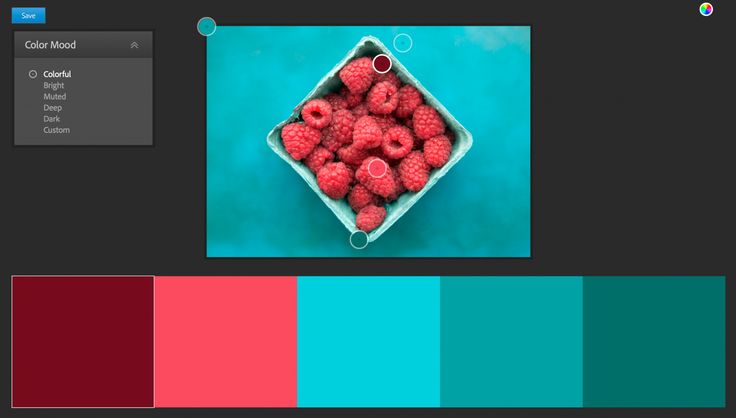DaVinci Resolve 16, как установить на Ubuntu 20.04
В следующей статье мы рассмотрим как мы можем установить DaVinci Resolve 16 на Ubuntu 20.04. Это программа для нелинейного редактирования видео, разработанная Blackmagic Design. В настоящее время мультимедийные приложения необходимы для выполнения многих задач, связанных с уникальными функциями, благодаря которым наша работа обеспечивает качественные результаты. Среди этих приложений есть DaVinci Resolve.
Это, пожалуй, единственное приложение, которое предлагает профессиональное редактирование 8K, цветокоррекцию, визуальные эффекты и пост-продакшн аудио.. В дополнение к этому интегрирован новый нейронный движок, который использует машинное обучение для включения новых функций, таких как, среди прочего, распознавание лиц или скоростная деформация.
Последняя версия — DaVinci Resolve 16, работает на персональных компьютерах с операционными системами Gnu / Linux, Windows и Mac OS X. Это программное обеспечение позволяет пользователям передавать и записывать видео на жесткий диск, где их можно редактировать, обрабатывать и позже экспортировать во множество форматов.
Это программное обеспечение позволяет пользователям передавать и записывать видео на жесткий диск, где их можно редактировать, обрабатывать и позже экспортировать во множество форматов.
Выпущено в 2004 году как программное обеспечение цифровая оценка, DaVinci Resolve превратилась в видео редактор в комплекте с множеством инструментов. Более того могут использовать как любители, так и профессионалы.
DaVinci Resolve Studio — это решение, предназначенное для многопользовательской совместной работы, поэтому редакторы, ассистенты, колористы, художники по визуальным эффектам и звукорежиссеры могут одновременно работать над одним и тем же проектом.. Независимо от того, являетесь ли вы индивидуальным художником или частью большой совместной команды, легко понять, почему DaVinci Resolve является стандартом для высококачественной пост-обработки и окончательной обработки художественных фильмов или телешоу.
Индекс
Возможности DaVinci Resolve
Среди его характеристик мы можем найти:
- Сборки DaVinci Resolve доступно для Gnu / Linux, Windows и macOS.
- Важно отметить, что вы можете найти две версии, коммерческую версию (оплаты) и бесплатная версия.
- Он совместим с Форматы H.264 и RAW.
- Это позволяет импортировать файлы SRT.
- Мы сможем использовать сложенные временные шкалы, с помощью которого можно копировать, вставлять и редактировать хранящийся там контент.
- У нас будет в наличии функция аннотации на экране.
- Мы найдем 2D и 3D шаблоны заголовков.
- Позволит нам добавить ключевые кадры для плагинов Resolve FX и Open FX.
- У нас будет улучшенный оптический поток в этой версии.

- Аудио наложения с помощью которого можно переходить к разным частям клипа.
- Мультикамерное редактирование.
- Мы найдем эффекты, доступные через плагины для добавления эффектов и переходов.
- Новое эффекты скорости.
- Редактор временной шкалы и больше.
Установите DaVinci Resolve 16 в Ubuntu 20.04.
Хотя бесплатная версия имеет ограничения, связанные с запуском продукта для коммерческих кинопоказов в кинотеатрах., не ограничивает основные возможности инструмента. Среди них мы найдем поддержку импорта и экспорта профессиональных форматов и сторонних надстроек.
Чтобы установить эту программу, нам нужно будет Зайдите на сайт DaVinci Resolve по следующему адресу: ссылка. Оказавшись на странице, нам нужно будет нажмите на кнопку с надписью «Dowload .
На следующем экране мы нажмем на версию Linux в разделе DaVinci Resolve 16. потом нам нужно будет заполнить форму для регистрации и перейти к загрузке.
потом нам нужно будет заполнить форму для регистрации и перейти к загрузке.
Когда вы закончите заполнять форму, мы нажмем на кнопку «Зарегистрироваться и скачать . Начнется процесс загрузки файла. .zip.
Сохраняем файл локально (1.6 GB).
Когда это закончится, мы собираемся щелкнуть правой кнопкой мыши по пакету и выбрать «Извлечь сюда .
Теперь мы получаем доступ к только что созданной папке. Чтобы запустить установку, мы дважды щелкнем по файлу .run что мы увидим внутри, и запустится мастер установки.
Если мы сделаем Нажмите кнопку «Далее и мы увидим краткое изложение приложения.
Мы продолжаем делать Нажмите кнопку «Далее.
В следующем окне мы должны принять условия лицензии.
В следующем окне можно активировать отображение журналов или событий. При выполнении При нажатии на «Начать установку» начнется установка DaVinci Resolve 16.. Вам нужно будет ввести пароль локального администратора.
При выполнении При нажатии на «Начать установку» начнется установка DaVinci Resolve 16.. Вам нужно будет ввести пароль локального администратора.
После аутентификации нас процесс установки.
В конце процесса мы должны повторно ввести пароль администратора.
Когда установка будет завершена, нам нужно будет Нажмите на «Завершить”Чтобы завершить процесс.
На данный момент мы можем найдите средство запуска DaVinci Resolve 16 в разделе «Действия» в Ubuntu 20.04..
С помощью этих инструментов мы сможем работать с мультимедийными элементами в высокопроизводительном приложении, установив DaVinci Resolve в Ubuntu 20.04. Для получения дополнительной информации об этом проекте пользователи могут ознакомиться с информацией, которую они предлагают в своих веб-страница.
Содержание статьи соответствует нашим принципам редакционная этика. Чтобы сообщить об ошибке, нажмите здесь.
Вы можете быть заинтересованы
Отслеживание объектов в Davinci Resolve 18 очень простое и быстрое
Никогда не было никаких сомнений в том, что DaVinci Resolve — один из самых мощных инструментов в рабочих процессах постпродакшна. Тем не менее, даже с твердыми претензиями на первое место и огромной и растущей пользовательской базой, они постоянно предоставляют серьезные обновления для NLE.
Davinci Resolve 18 — это самая последняя версия, которая вносит впечатляющие улучшения в отслеживание объектов, что делает его невероятно простым инструментом, который теперь работает поразительно быстро.
Bradley Media представляет собой краткое руководство, демонстрирующее последнюю версию инструмента. Одно примечание, прежде чем мы начнем, заключается в том, что вам нужно убедиться, что у вас есть платная версия Studio Resolve, чтобы в полной мере воспользоваться преимуществами обновления.
youtube.com/embed/wBAvSWrAyDs?feature=oembed» frameborder=»0″ allow=»accelerometer; autoplay; clipboard-write; encrypted-media; gyroscope; picture-in-picture» allowfullscreen=»»>
Есть много причин, по которым кто-то может захотеть выполнить ротационную очистку и/или отследить объект на экране. Одной из основ является применение оценки или исправления к конкретному предмету или человеку.
Но вы также можете использовать эти выделения для применения эффектов, действующих вокруг объектов. В этом видео в качестве примера выбирается автомобиль на экране, а затем за ним появляется текст.
До Resolve 18 вам приходилось использовать ключевые кадры с некоторыми ручными настройками, чтобы получить что-то хорошо выглядящее. Это может занять очень много времени.
Когда ваш клип будет готов на временной шкале, первое, что нужно сделать, это продублировать клип. Самый быстрый способ сделать это — зажать Alt и перетащить клип на другую дорожку. Он перемещает его на третью дорожку, чтобы поместить текстовую дорожку между двумя совпадающими клипами.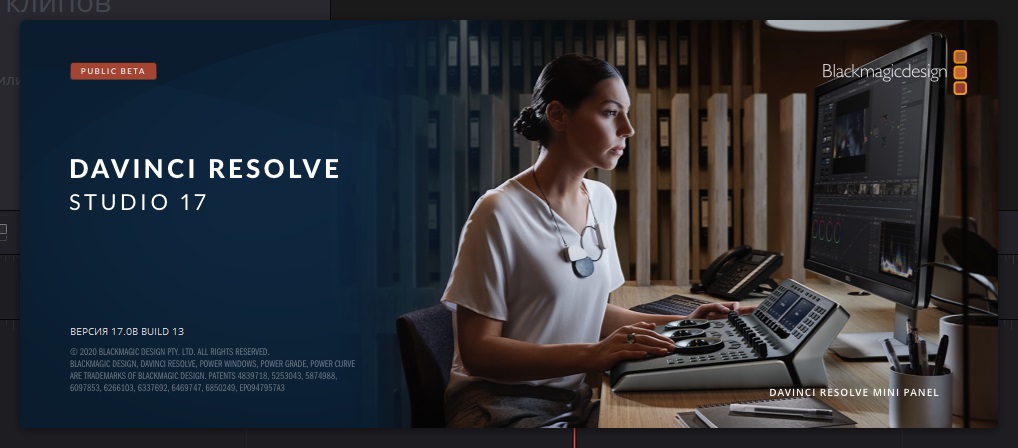
Выбрав верхний клип, вы собираетесь выкатить машину. Перейдите на вкладку цвета, чтобы начать. Перейдите к инструменту «Волшебная маска» и нажмите «Отслеживание объектов». Нажмите пипетку + и используйте этот инструмент, чтобы нарисовать и обвести линию вокруг объекта, который вы хотите выбрать.
Resolve должен автоматически изолировать весь объект с помощью только этой грубой работы. Вы можете улучшить его, используя инструменты пипетки + и -, хотя в идеале, если у вас есть хорошее отделение от фона, это должно работать как по волшебству.
Нажмите кнопку воспроизведения, чтобы проследить вперед, а затем назад по мере необходимости, и Resolve должен выбрать объект во всем клипе. Это очень быстро для такого эффекта.
Отсюда вы захотите перейти к дереву узлов и добавить выход альфа-канала. Щелкните правой кнопкой мыши дерево узлов, чтобы найти эту опцию, а затем перетащите синий квадрат от вашего узла к синему квадрату на выходе, чтобы сделать этот альфа-вывод.
Вернувшись на страницу редактирования, вы будете работать над текстом. Когда альфа-выход сделан правильно, вы должны начать видеть текст, работающий именно так, как вы хотите, появляясь за машиной. Измените настройки текста, чтобы получить его так, как хотите, и добавьте любую анимацию, которую хотите.
Когда альфа-выход сделан правильно, вы должны начать видеть текст, работающий именно так, как вы хотите, появляясь за машиной. Измените настройки текста, чтобы получить его так, как хотите, и добавьте любую анимацию, которую хотите.
Я уверен, что вы можете придумать миллион способов использовать этот тип эффекта в своем проекте.
Что вы думаете о последнем обновлении Resolve и новых чрезвычайно быстрых инструментах?
Больше крутых уроков по Davinci Resolve тут — https://news.fidller.com/category/lesson/davinci-resolve/
Кадры за сценой можно смотреть в нашей группе вконтакте тут — https://vk.com/club_fidller
Если вы нашли ошибку, пожалуйста, выделите фрагмент текста и нажмите Ctrl+Enter.
The following two tabs change content below.
- Bio
- Latest Posts
Фильммейкер, главный редактор, технический писатель
По вопросам статей и материалов писать сюда http://news.fidller.com/about-contact/
Наш магазин оборудования — http://fidller.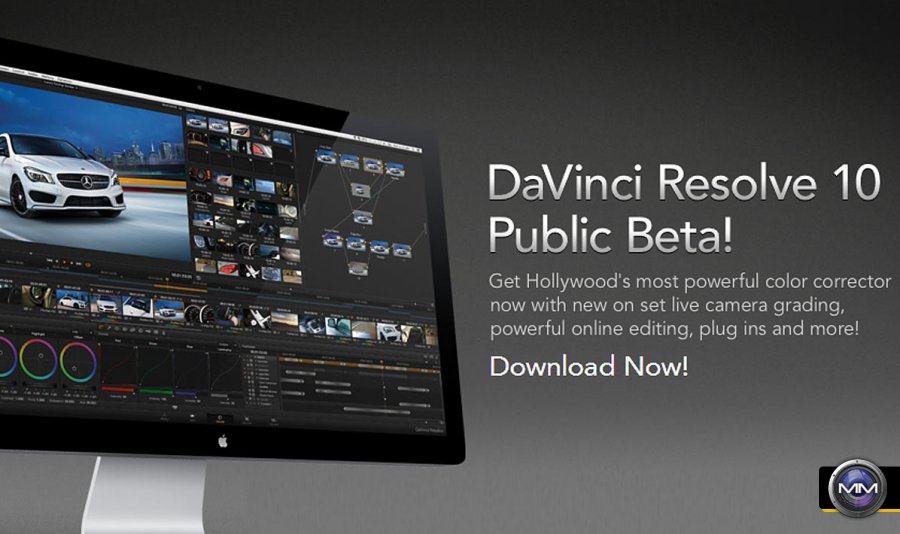 com/
com/
DaVinci Resolve 18 | Блэкмагик Дизайн
Ваш браузер не поддерживает видео HTML5.
Да Винчи
Решить 18
DaVinci Resolve 18
Профессиональный монтаж, цвет, эффекты и аудио
Решимость Давинчи
Скачать бесплатно сейчас
значок корзины
Студия Davinci Resolve
Купить онлайн сейчас $ 295
DaVinci Resolve — единственное в мире решение, объединяющее в одном программном инструменте редактирование, цветокоррекцию, визуальные эффекты, анимационную графику и постпродакшн аудио! Его элегантный современный интерфейс быстр в освоении и удобен для новых пользователей, но в то же время эффективен для профессионалов. DaVinci Resolve позволяет вам работать быстрее и с более высоким качеством, поскольку вам не нужно изучать несколько приложений или переключать программное обеспечение для разных задач.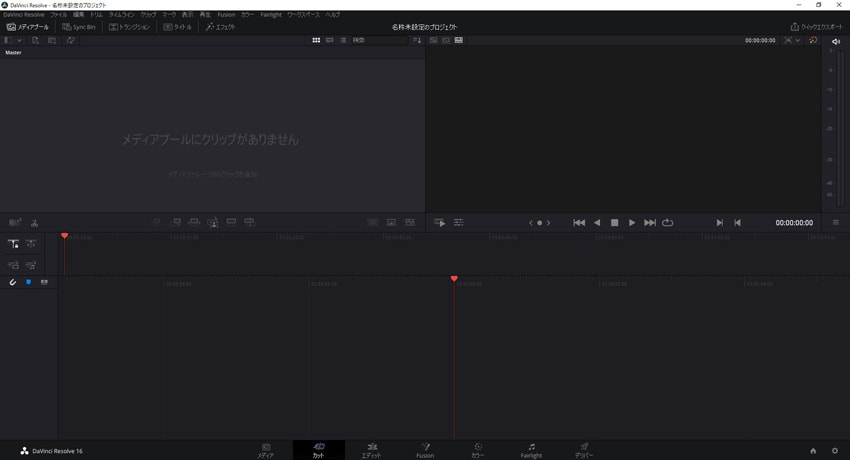 Это означает, что вы можете работать с изображениями оригинального качества камеры на протяжении всего процесса. Это как иметь собственную студию постобработки в одном приложении! Лучше всего то, что, изучая DaVinci Resolve, вы научитесь использовать те же самые инструменты, которыми пользуются голливудские профессионалы!
Это означает, что вы можете работать с изображениями оригинального качества камеры на протяжении всего процесса. Это как иметь собственную студию постобработки в одном приложении! Лучше всего то, что, изучая DaVinci Resolve, вы научитесь использовать те же самые инструменты, которыми пользуются голливудские профессионалы!
Решимость Давинчи
Скачать бесплатно сейчас
значок корзины
Студия Davinci Resolve
Купить онлайн сейчас $ 295
Почтовое решение №1 в Голливуде
Высококлассные профессионалы, работающие над художественными фильмами и телешоу, используют DaVinci Resolve чаще, чем любое другое решение! Это потому, что он известен невероятным качеством и творческими инструментами, которые на световые годы превосходят конкурентов. Вы получаете отмеченную наградами Emmy™ технологию обработки изображений от DaVinci с 32-битной обработкой с плавающей запятой, запатентованную технологию цветопередачи YRGB и огромное цветовое пространство с широкой гаммой для новейших рабочих процессов HDR.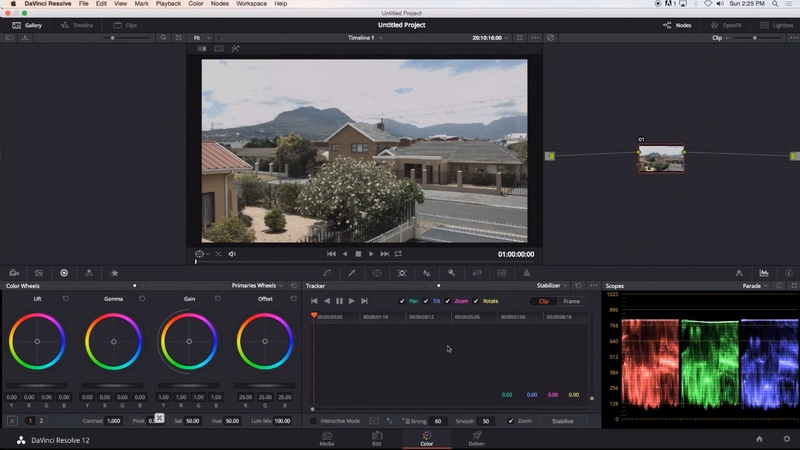 Вы также получаете легендарное качество обработки звука Fairlight для лучшего звука в отрасли! С DaVinci Resolve вы получаете те же инструменты, которые профессиональные колористы, редакторы, художники визуальных эффектов и звукорежиссеры используют каждый день для завершения своих любимых фильмов и потоковых телешоу!
Вы также получаете легендарное качество обработки звука Fairlight для лучшего звука в отрасли! С DaVinci Resolve вы получаете те же инструменты, которые профессиональные колористы, редакторы, художники визуальных эффектов и звукорежиссеры используют каждый день для завершения своих любимых фильмов и потоковых телешоу!
Что нового в DaVinci Resolve 18
DaVinci Resolve 18 предлагает совершенно новый способ удаленного сотрудничества с использованием облачных рабочих процессов! Вы можете размещать библиотеки проектов с помощью Blackmagic Cloud и совместно работать на одной временной шкале в режиме реального времени с несколькими пользователями по всему миру. Приложение Proxy Generator создает и управляет прокси для вас. DaVinci Resolve имеет новое меню прокси, что делает работу с ними автоматической. Вы можете повторно связать исходные медиафайлы и прокси одним щелчком мыши! Поддержка Apple Neural Engine позволяет увеличить скорость воспроизведения до 30 раз на моделях Apple Mac M1. DaVinci Resolve 18 включает в себя новые эффекты Resolve FX, такие как сверхкрасивые и 3D-карты глубины, улучшенные субтитры для редакторов, преобразование фиксированной шины Fairlight в FlexBus и многое другое! Узнать больше
DaVinci Resolve 18 включает в себя новые эффекты Resolve FX, такие как сверхкрасивые и 3D-карты глубины, улучшенные субтитры для редакторов, преобразование фиксированной шины Fairlight в FlexBus и многое другое! Узнать больше
Многопользовательская совместная работа
DaVinci Resolve — единственное решение, которое позволяет вам развивать и создавать собственную многопользовательскую студию постобработки! Недавно переработанные библиотеки проектов созданы для локальной и удаленной совместной работы в режиме реального времени. А новое Blackmagic Cloud позволяет размещать проекты и получать к ним доступ из любой точки мира. Теперь вы можете сотрудничать с редакторами, колористами, художниками по визуальным эффектам и звукоинженерами, работающими вместе одновременно. Лучше всего то, что вам больше не нужно импортировать и экспортировать файлы, переводить проекты, терять работу или согласовывать изменения и управлять ими. DaVinci Resolve — единственное в мире приложение, которое позволяет всем работать вместе над одним и тем же проектом в одно и то же время! Узнать больше
Уведомления об обновлениях
Блокировка клипов и корзин
Многопользовательские временные шкалы
Встроенный чат
Blackmagic Cloud
DaVinci Resolve 18 Cut Page
1/5
Универсальное решение для постпродакшна
DaVinci Resolve разделен на «страницы», каждая из которых предоставляет вам выделенное рабочее пространство и инструменты для конкретной задачи. Редактирование выполняется на страницах вырезания и редактирования, визуальных эффектах и анимированной графике на странице Fusion, цветокоррекции на цветной странице, звука на странице Fairlight, а также организации и выводе мультимедиа на страницах мультимедиа и доставки. Для переключения между задачами достаточно одного клика!
Редактирование выполняется на страницах вырезания и редактирования, визуальных эффектах и анимированной графике на странице Fusion, цветокоррекции на цветной странице, звука на странице Fairlight, а также организации и выводе мультимедиа на страницах мультимедиа и доставки. Для переключения между задачами достаточно одного клика!
Носитель
Вырезать
Редактировать
Слияние
Цвет
Fairlight
Доставить
Редактировать
Самый быстрый и продвинутый профессиональный нелинейный монтаж в мире.
Страница редактирования — самый продвинутый в мире профессиональный нелинейный редактор. Знакомая компоновка дорожек, дизайн с двумя мониторами и традиционный рабочий процесс упрощают обучение для новых пользователей, но при этом остаются достаточно мощными для профессиональных редакторов. Он идеально подходит для крупных проектов, таких как художественные фильмы, телешоу, потоковое вещание, рекламные ролики, документальные фильмы и многое другое. На странице редактирования есть редактирование с помощью перетаскивания, контекстно-зависимые инструменты автоматической обрезки, полностью настраиваемые сочетания клавиш, чтобы вы могли работать быстрее, и библиотека, полная сотен заголовков, переходов и эффектов, которые вы можете добавлять и анимировать. Вы также получаете полный набор инструментов для управления мультимедиа, организацией и временной шкалой. Узнать больше
На странице редактирования есть редактирование с помощью перетаскивания, контекстно-зависимые инструменты автоматической обрезки, полностью настраиваемые сочетания клавиш, чтобы вы могли работать быстрее, и библиотека, полная сотен заголовков, переходов и эффектов, которые вы можете добавлять и анимировать. Вы также получаете полный набор инструментов для управления мультимедиа, организацией и временной шкалой. Узнать больше
Адаптивный
Библиотеки проектов
Профессиональный
Обрезка
Функции
Надежный
Редактирование прокси
Настраиваемый
Эффекты и заголовки
Вырезать
Разработано для редакторов, чтобы быстро справляться с работой!
Разрезанная страница идеально подходит для проектов со сжатыми сроками, которые необходимо быстро выполнить. Он также отлично подходит для документальной работы. Вырезанная страница имеет оптимизированный интерфейс, который быстро осваивается и рассчитан на скорость. Такие функции, как исходная лента, двойная временная шкала, быстрый просмотр и интеллектуальные инструменты редактирования, помогут вам работать быстрее, чем когда-либо. Корзина синхронизации и инструменты перезаписи исходного кода — это самый быстрый способ редактирования многокамерных программ, позволяющий легко создавать идеально синхронизированные вырезки! Все на вырезанной странице основано на действии, поэтому каждый щелчок что-то делает. Это означает, что вы потратите больше времени на редактирование и меньше времени на поиск команд. Кроме того, масштабируемый интерфейс отлично подходит для портативного редактирования! Узнать больше
Такие функции, как исходная лента, двойная временная шкала, быстрый просмотр и интеллектуальные инструменты редактирования, помогут вам работать быстрее, чем когда-либо. Корзина синхронизации и инструменты перезаписи исходного кода — это самый быстрый способ редактирования многокамерных программ, позволяющий легко создавать идеально синхронизированные вырезки! Все на вырезанной странице основано на действии, поэтому каждый щелчок что-то делает. Это означает, что вы потратите больше времени на редактирование и меньше времени на поиск команд. Кроме того, масштабируемый интерфейс отлично подходит для портативного редактирования! Узнать больше
Исходная лента
Исходная перезапись
Audio Trim View
Smart Reframe
Многокамерный монтаж
Цвет
Любимый корректор цвета Голливуда!
Цветная страница DaVinci Resolve — это самый передовой корректор цвета в Голливуде, который использовался для окрашивания и обработки большего количества художественных фильмов и телешоу высокого класса, чем любая другая система! Он также доступен благодаря функциям, призванным облегчить новым пользователям получение отличных результатов, пока они продолжают изучать передовые инструменты. Например, новые основные ползунки управления будут знакомы всем, кто использовал программное обеспечение для редактирования изображений, упрощая настройку контраста, температуры, детализации средних тонов, насыщенности и многого другого. Цветная страница имеет невероятный набор первичных и вторичных функций цветокоррекции, включая PowerWindows™, квалификаторы, отслеживание, расширенные инструменты цветокоррекции HDR и многое другое ! Узнать больше
Например, новые основные ползунки управления будут знакомы всем, кто использовал программное обеспечение для редактирования изображений, упрощая настройку контраста, температуры, детализации средних тонов, насыщенности и многого другого. Цветная страница имеет невероятный набор первичных и вторичных функций цветокоррекции, включая PowerWindows™, квалификаторы, отслеживание, расширенные инструменты цветокоррекции HDR и многое другое ! Узнать больше
Фьюжн
Визуальные эффекты и движущаяся графика кинематографического качества!
Страница Fusion позволяет создавать кинематографические визуальные эффекты и транслировать качественную анимированную графику прямо в DaVinci Resolve! В Fusion используется рабочий процесс на основе узлов, который позволяет быстрее и проще создавать сложные эффекты и анимацию, чем вы могли бы когда-либо создавать, используя подход, основанный на слоях. Вы получаете сотни 2D- и 3D-инструментов для визуальных эффектов и анимированной графики, а также расширенные редакторы анимационных кривых и ключевых кадров, которые позволяют создавать невероятно органичные и реалистичные анимации. В Fusion есть все: от точечной, планарной и трехмерной камеры слежения до ротоскопа и инструментов для создания фотореалистичных композиций, потрясающих анимированных титров, систем трехмерных частиц и многого другого! Узнать больше
В Fusion есть все: от точечной, планарной и трехмерной камеры слежения до ротоскопа и инструментов для создания фотореалистичных композиций, потрясающих анимированных титров, систем трехмерных частиц и многого другого! Узнать больше
Фэрлайт
Профессиональные инструменты, предназначенные для постобработки аудио.
На странице Fairlight представлены сотни профессиональных инструментов для обработки аудио. Это похоже на профессиональную цифровую звуковую рабочую станцию (DAW), встроенную в вашу систему редактирования и цветопередачи! Знакомые инструменты редактирования на основе клавиатуры позволяют работать очень быстро, особенно если вы переходите на Fairlight из другой системы. Невероятный новый Fairlight Audio Core позволяет работать с 2000 дорожек одновременно с эффектами в реальном времени, эквалайзером и динамической обработкой! Вы получаете точные образцы инструментов редактирования, расширенные ADR и Foley, а также Fairlight FX, такие как реверберация, де-эссер, удаление шума и многое другое. Вы можете микшировать и мастерить стерео, 5.1, 7.1 и даже новейшие иммерсивные форматы 3D-аудио — и все это в рамках одного проекта! Узнать больше
Вы можете микшировать и мастерить стерео, 5.1, 7.1 и даже новейшие иммерсивные форматы 3D-аудио — и все это в рамках одного проекта! Узнать больше
Носители и доставка
Невероятно широкий формат, обработка и мастеринг!
На страницах мультимедиа и доставки есть все необходимое для импорта, управления и доставки окончательных проектов. Страница мультимедиа – это специальное полноэкранное рабочее пространство, в котором можно подготовить отснятый материал, синхронизировать клипы, упорядочить медиафайлы по корзинам и добавить метаданные, прежде чем приступить к редактированию. Используйте палитру клонирования, чтобы обеспечить копирование каждого бита данных с карт памяти камеры во время резервного копирования. Во время редактирования или оценки транслируйте видео на удаленный клиентский монитор через DeckLink. Вы можете выводить и загружать файлы на YouTube, Vimeo и Twitter с любой страницы, используя инструмент быстрого экспорта. Страница доставки дает вам полный контроль над всеми параметрами и форматами кодирования, а также очередь рендеринга для экспорта нескольких заданий! Узнать больше
Страница доставки дает вам полный контроль над всеми параметрами и форматами кодирования, а также очередь рендеринга для экспорта нескольких заданий! Узнать больше
Автоматически
Синхронизация аудио/видео
Интеллектуальные метаданные
Управление
Параметры рендеринга
Удаленный
Рендеринг
Плагины рабочего процесса
Resolve FX
DaVinci Resolve Studio 18 включает более 100 эффектов Resolve FX с ускорением на GPU и CPU, таких как размытие, световые эффекты, шум, восстановление изображения, улучшение красоты, стилизация и многое другое! В версии 18 добавлено еще больше плагинов для создания карты глубины, отслеживания поверхности, быстрого шума и очистки. Есть даже улучшения в эффекте красоты, обнаружении краев и отражениях объектива. Автоматически создавайте 3D-подложку сцены с помощью карты глубины FX, чтобы оценивать или добавлять эффекты к фону или переднему плану. Отслеживайте движение текстурированных поверхностей с помощью эффекта отслеживания поверхности, чтобы наносить изображения на футболки, флаги и лица! Все эффекты Resolve FX можно применять и анимировать на страницах вырезания, редактирования, слияния и раскраски!
DaVinci Neural Engine
DaVinci Neural Engine использует современные глубокие нейронные сети и машинное обучение, а также искусственный интеллект для реализации таких функций, как распознавание лиц, обнаружение объектов, интеллектуальное рефрейминг, изменение синхронизации скорости деформации, супермасштабирование. масштабирование, автоцвет и подбор цветов и многое другое! DaVinci Neural Engine полностью кроссплатформенный, использует последние инновации графических процессоров для искусственного интеллекта и глубокого обучения, чтобы обеспечить непревзойденную производительность и качество. DaVinci Neural Engine предоставляет простые инструменты для решения сложных, повторяющихся и трудоемких задач. Например, он позволяет распознавать лица, чтобы сортировать и упорядочивать клипы по группам в зависимости от людей в кадре, перекадрировать кадры и т. д.
масштабирование, автоцвет и подбор цветов и многое другое! DaVinci Neural Engine полностью кроссплатформенный, использует последние инновации графических процессоров для искусственного интеллекта и глубокого обучения, чтобы обеспечить непревзойденную производительность и качество. DaVinci Neural Engine предоставляет простые инструменты для решения сложных, повторяющихся и трудоемких задач. Например, он позволяет распознавать лица, чтобы сортировать и упорядочивать клипы по группам в зависимости от людей в кадре, перекадрировать кадры и т. д.
Работает со сторонними подключаемыми модулями и хранилищем
Со всеми доступными рабочими процессами и системами вам нужно решение для постпроизводства, совместимое и достаточно открытое, чтобы справиться с чем угодно! DaVinci Resolve можно использовать с любым типом хранилища — от жестких дисков с прямым подключением до систем NAS и SAN. Вы можете расширить DaVinci Resolve сторонними плагинами Open FX и аудио или добавить сторонние шаблоны титров и анимированной графики.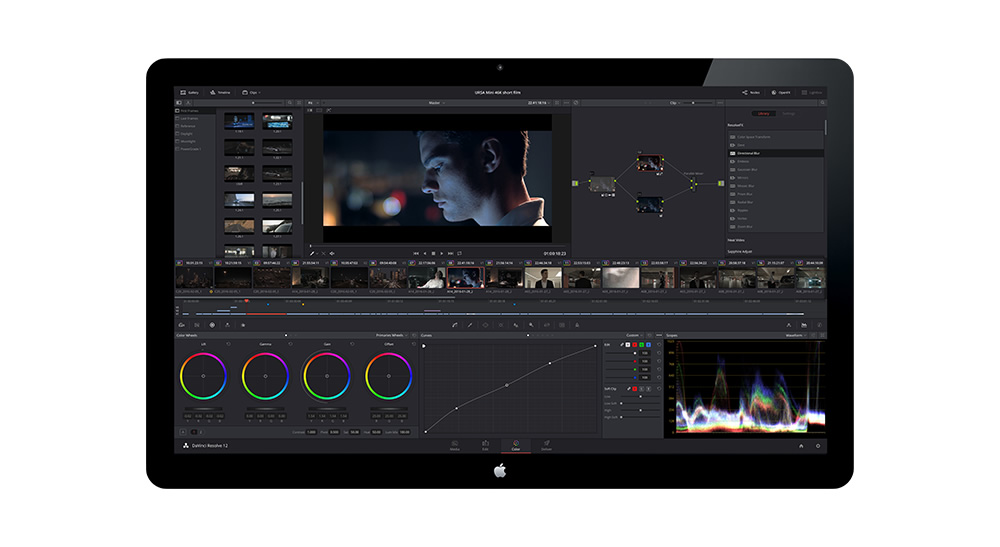 Новые API интеграции рабочих процессов и кодирования позволяют разработчикам интегрировать системы управления рабочими процессами и активами с DaVinci Resolve. Кроме того, он работает со всеми основными форматами файлов и программным обеспечением для постобработки, что позволяет легко перемещать файлы между DaVinci Resolve, Final Cut Pro, Media Composer и Premiere Pro.
Новые API интеграции рабочих процессов и кодирования позволяют разработчикам интегрировать системы управления рабочими процессами и активами с DaVinci Resolve. Кроме того, он работает со всеми основными форматами файлов и программным обеспечением для постобработки, что позволяет легко перемещать файлы между DaVinci Resolve, Final Cut Pro, Media Composer и Premiere Pro.
Клавиатуры DaVinci Resolve Editor
Клавиатуры DaVinci Resolve были разработаны как альтернативный способ редактирования, который намного быстрее, чем мышь, потому что вы можете использовать обе руки одновременно! Редактор скорости DaVinci имеет специальные функциональные клавиши редактирования слева и высококачественный диск поиска с электронным сцеплением и органами управления транспортом справа. Вы можете использовать диск поиска и кнопки исходной ленты правой рукой, чтобы находить кадры, одновременно отмечая точки входа и выхода, выполняя редактирование и обрезку в реальном времени левой рукой.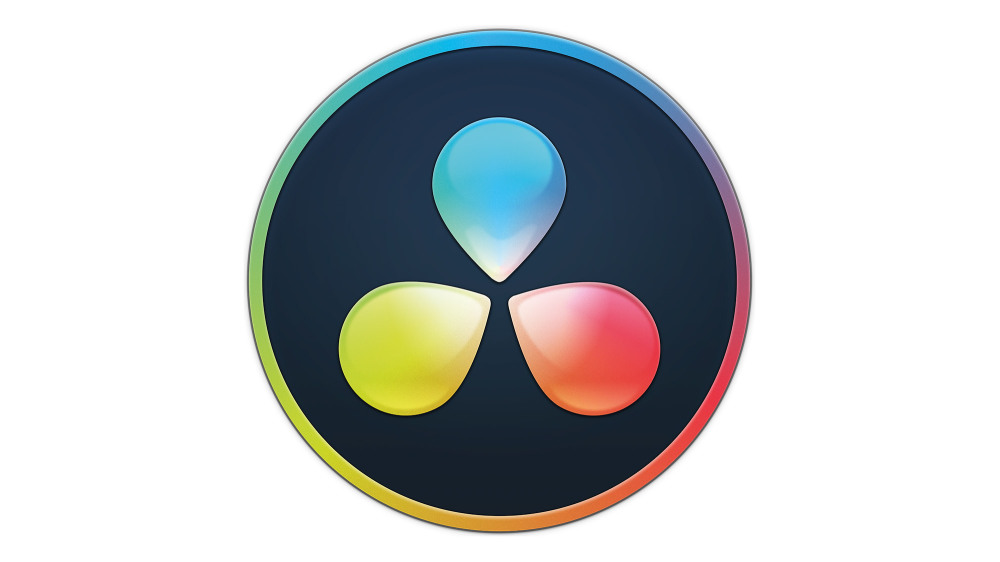 Все, не касаясь мыши! Клавиатура DaVinci Resolve Editor добавляет QWERTY-клавиатуру с цветными колпачками клавиш быстрого доступа, предназначенную для редакторов, которые ежедневно тратят часы на редактирование. Узнать больше
Все, не касаясь мыши! Клавиатура DaVinci Resolve Editor добавляет QWERTY-клавиатуру с цветными колпачками клавиш быстрого доступа, предназначенную для редакторов, которые ежедневно тратят часы на редактирование. Узнать больше
DaVinci Resolve Speed Editor — 395 долл. США
Клавиатура DaVinci Resolve Editor — 595 долл. США
Цветовые панели DaVinci Resolve
Цветовые панели DaVinci Resolve позволяют одновременно настраивать несколько параметров, чтобы создавать уникальные образы, невозможные с помощью мыши и клавиатуры. Невероятно маленькая панель DaVinci Resolve Micro Panel отлично подходит для начинающих колористов или тех, кому нужна портативная панель. Он оснащен 3 высококачественными трекболами, ручками для основных элементов управления регулировкой и кнопками для воспроизведения и навигации. Мини-панель DaVinci Resolve имеет дополнительные элементы управления и экраны для доступа практически ко всем палитрам и инструментам. Для максимального контроля расширенная панель DaVinci Resolve предоставляет высококлассным профессиональным колористам доступ ко всем функциям и командам, сопоставленным с определенной кнопкой! Узнать больше
Для максимального контроля расширенная панель DaVinci Resolve предоставляет высококлассным профессиональным колористам доступ ко всем функциям и командам, сопоставленным с определенной кнопкой! Узнать больше
Мини-панель DaVinci Resolve
Микропанель DaVinci Resolve
Расширенная панель DaVinci Resolve
Профессиональные аудиоконсоли Fairlight
Аппаратные консоли Fairlight, разработанные в сотрудничестве с профессиональными звукоинженерами, оптимизируют рабочий процесс, выступая в качестве естественного расширения программного обеспечения. Интуитивно понятный дизайн, основанный на задачах, адаптируется автоматически, предоставляя необходимые элементы управления прямо у вас под рукой, когда они вам нужны. Это означает, что вы потратите больше времени на творчество и будете работать быстрее, чем используя только мышь и клавиатуру! Настольная консоль Fairlight — это полноценный микшерный пульт, который идеально подходит для использования в домашних студиях, небольших помещениях или в дороге.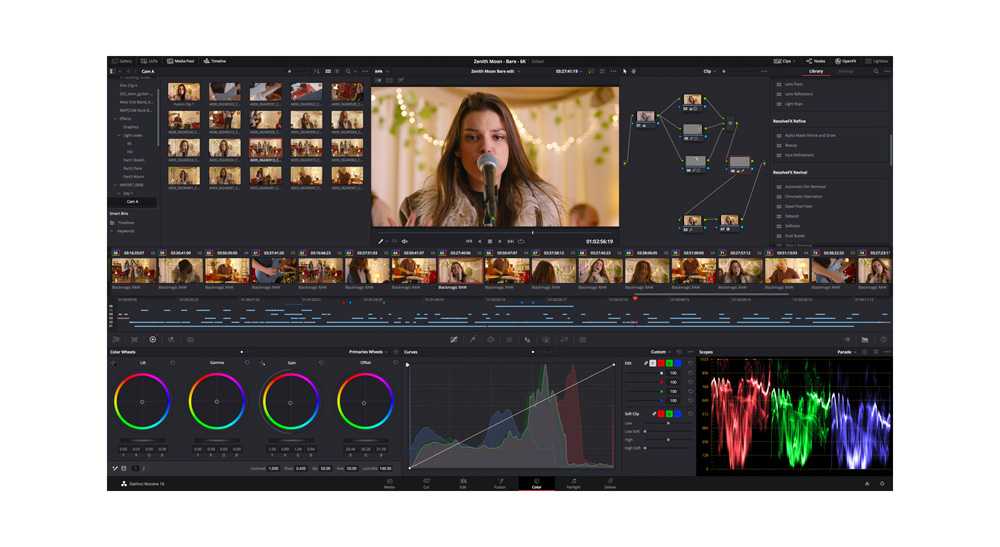 Вы также можете установить компоненты консоли Fairlight Studio на свой рабочий стол или приобрести предварительно сконфигурированную консоль Fairlight с несколькими отсеками для специальных аудиосистем и озвучивания! Узнать больше
Вы также можете установить компоненты консоли Fairlight Studio на свой рабочий стол или приобрести предварительно сконфигурированную консоль Fairlight с несколькими отсеками для специальных аудиосистем и озвучивания! Узнать больше
Загрузите DaVinci Resolve бесплатно!
Лучшие инструменты для творчества не должны ограничиваться Голливудом. Вот почему существует бесплатная версия DaVinci Resolve, чтобы вы могли научиться использовать те же инструменты, что и профессиональные голливудские художники. DaVinci Resolve разработан, чтобы вдохновлять на творчество, чтобы вы могли сосредоточиться на выполнении своей работы. После того, как вы изучите программное обеспечение и начнете использовать его для дальнейшей работы, вы можете приобрести DaVinci Resolve Studio, которая добавляет множество дополнительных эффектов, 3D и многое другое. Добавление клавиатуры редактора, панели управления цветом или аудиоконсоли позволяет вам работать еще быстрее, поскольку вы можете использовать обе руки одновременно, что позволяет вам проявлять больше творчества и делать то, что невозможно с мышью!
Две великолепные версии
DaVinci Resolve
DaVinci Resolve — единственное в мире универсальное решение для редактирования, цвета, VFX, анимированной графики и звука! Бесплатная версия работает практически со всеми 8-битными видеоформатами со скоростью до 60 кадров в секунду и разрешением до Ultra HD 3840 x 2160.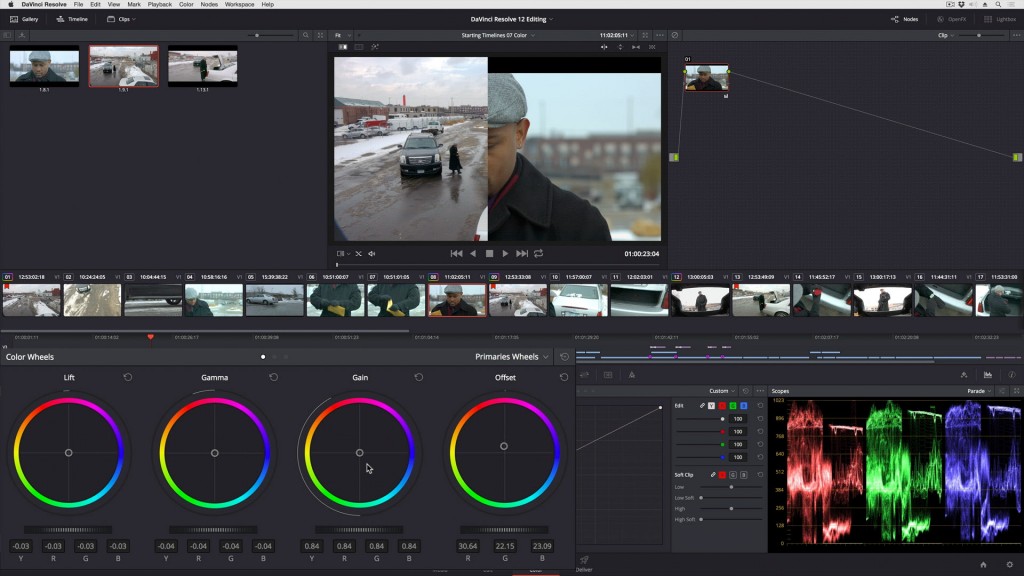 Бесплатная версия включает совместную работу нескольких пользователей и оценку HDR!
Бесплатная версия включает совместную работу нескольких пользователей и оценку HDR!
Скачать бесплатно сейчас
DaVinci Resolve Studio
Включает в себя все, что есть в бесплатной версии, плюс DaVinci Neural Engine, десятки дополнительных эффектов Resolve FX, временное и пространственное шумоподавление, стереоскопическое 3D, зернистость пленки, оптическое размытие и эффекты тумана и многое другое. Он также поддерживает 10-битное видео со скоростью до 120 кадров в секунду и разрешениями выше 4K.
Купить онлайн сейчас $ 295
Программное обеспечение
DaVinci Resolve 18
Самое популярное в Голливуде решение для редактирования, создания визуальных эффектов, анимации, цветокоррекции и обработки звука — все в одном программном инструменте для Mac, Windows и Linux!
Бесплатно
Скачать бесплатно сейчас
DaVinci Resolve Studio 18
Самый мощный DaVinci Resolve добавляет DaVinci Neural Engine для автоматического отслеживания областей AI, стереоскопические инструменты, дополнительные фильтры Resolve FX, дополнительные аудиоплагины Fairlight FX и расширенную оценку HDR.
295 $
Купить онлайн сейчас 295 $
Клавиатуры Editor
Редактор скорости DaVinci Resolve
Включает в себя большой диск поиска в дизайне, который включает только определенные клавиши, необходимые для редактирования. Включает Bluetooth с аккумулятором для беспроводного использования, поэтому он более портативный, чем полноразмерная клавиатура!
$395
Найти реселлера
Клавиатура редактора DaVinci Resolve
Полноразмерная традиционная клавиатура редактора QWERTY в металлическом корпусе премиум-класса. Металлический поисковый диск с муфтой, а также дополнительные клавиши редактирования, обрезки и тайм-кода. Возможна установка врезки для скрытого монтажа.
595 $
Найти продавца
Цветные панели
Микропанель DaVinci Resolve
Низкопрофильная панель оснащена 3 трекболами с высоким разрешением и 12 прецизионно обработанными ручками для доступа к основным инструментам цветокоррекции. Включает кнопки для общих функций и навигации по рабочему пространству.
Включает кнопки для общих функций и навигации по рабочему пространству.
859 $
Найти реселлера
Мини-панель DaVinci Resolve
Эта модель включает в себя функции модели микропанели, а также два ЖК-дисплея с меню и кнопками для переключения инструментов, добавления узлов коррекции цвета, применения вторичных оценок и использования Power Windows.
$2,115
Найти реселлера
Расширенная панель DaVinci Resolve
Расширенная панель DaVinci Resolve, разработанная в сотрудничестве с профессиональными голливудскими колористами, содержит огромное количество элементов управления для прямого доступа ко всем функциям цветокоррекции DaVinci.
$27 585
Найти торгового посредника
Аудиоконсоли Fairlight
Настольная консоль Fairlight
Портативная панель управления звуком включает в себя 12 сенсорных фейдеров премиум-класса, ЖК-дисплеи каналов для расширенной обработки, автоматизации и управления транспортом, а также HDMI для внешнего графического дисплея.
$3,139
Найти реселлера
Fairlight Desktop Audio Editor
Получите невероятно быстрое редактирование аудио для звукорежиссеров, работающих в сжатые сроки! Включает ЖК-экран, сенсорные ручки управления, встроенный диск поиска и полную клавиатуру с многофункциональными клавишами.
4 485 долл. США
Найти реселлера
Расширенные консоли Fairlight
Эти большие консоли, используемые Голливудом и вещательными компаниями, позволяют легко микшировать большие проекты с огромным количеством каналов и треков. Модульная конструкция позволяет настраивать консоли с 2, 3, 4 или 5 отсеками!
От $21 995
Найти реселлера
Найти реселлера
Комплекты консолей Fairlight Studio
Комплект консолей Fairlight, отсек 2
Полная студийная консоль Fairlight с 1 канальным фейдером, 1 каналом управления, 1 аудиоредактором, 2 ЖК-мониторами и шасси с 2 отсеками.
$21 995
Найти торгового посредника
Комплект консоли Fairlight, 3 отсека
Полная студийная консоль Fairlight с 2-канальными фейдерами, 2-канальными элементами управления, 1 аудиоредактором, 3 ЖК-мониторами и 3-мя отсеками.
29 995 долларов США
Найти торгового посредника
Комплект консоли Fairlight, 4 отсека
Полная студийная консоль Fairlight с 3-канальными фейдерами, 3-канальными элементами управления, 1 аудиоредактором, 4 ЖК-мониторами и шасси с 4 отсеками.
$39 995
Найти торгового посредника
Комплект консоли Fairlight, 5 отсеков
Полная студийная консоль Fairlight с 4-канальными фейдерами, 4-канальными элементами управления, 1 аудиоредактором, 5 ЖК-мониторами и шасси с 5 отсеками.
$48 995
Найти торгового посредника
Комплект ножек корпуса консоли Fairlight 0 градусов
Ножки студийной консоли Fairlight под углом 0º, когда вам нужна плоская рабочая поверхность. Требуется для всех консолей Fairlight Studio.
Требуется для всех консолей Fairlight Studio.
395 долларов США
Найти торгового посредника
Комплект ножек корпуса консоли Fairlight, 8 градусов
Ножки студийной консоли Fairlight расположены под углом 8º, если вам нужна рабочая поверхность под небольшим углом. Требуется для всех консолей Fairlight Studio.
395 $
Найти реселлера
Отдельные модули консоли Fairlight Studio
Фейдер канала консоли Fairlight
Имеет 12 моторизованных фейдеров, поворотные ручки управления, кнопки с подсветкой для панорамирования, соло, отключения звука и вызова, а также кнопки выбора банка.
4075 долларов США
Поиск торгового посредника
Управление каналом консоли Fairlight
12 групп сенсорных поворотных ручек управления и кнопок с подсветкой, назначаемых на полосы фейдеров, один канал или мастер-шину.
2,49 $5
Найти реселлера
Аудиоредактор Fairlight Console
Получите быстрый доступ практически ко всем функциям Fairlight! Включает 12-дюймовый ЖК-дисплей, графическую клавиатуру, макроклавиши, элементы управления транспортом и многое другое.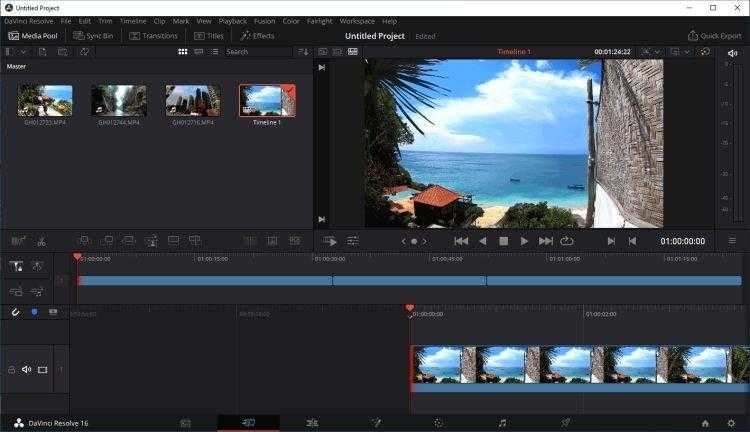
4535 долл. США
Найти торгового посредника
ЖК-монитор консоли Fairlight
Имеет входы HDMI, SDI для видео и компьютерного мониторинга и Ethernet для графического отображения статуса канала и индикаторов.
1 295 долл. США
Найти торгового посредника
Консоль Fairlight Studio незаполненный шасси
Шасси Fairlight Console 2 отсека
Пустое шасси студийной консоли Fairlight с 2 отсеками, которое может быть заполнено различными фейдерами, элементами управления каналами, монтажными и ЖК-мониторами.
8 595 долл. США
Найти торгового посредника
Консольный корпус Fairlight, 3 отсека
Пустое шасси студийной консоли Fairlight с 3 отсеками, в которое можно установить различные фейдеры, элементы управления каналами, монтажные и ЖК-мониторы.
$9,595
Найти торгового посредника
Консольный корпус Fairlight, 4 отсека
Пустое шасси студийной консоли Fairlight с 4 отсеками, которое может быть заполнено различными фейдерами, элементами управления каналами, монтажными и ЖК-мониторами.
10 995 долларов США
Найти торгового посредника
Консольный корпус Fairlight, 5 отсеков
Пустое шасси студийной консоли Fairlight с 5 отсеками, которое можно заполнить различными фейдерами, элементами управления каналами, монтажными и ЖК-мониторами.
$12 995
Найти реселлера
Аксессуары для мебели на заказ
Интерфейс монитора Fairlight HDMI
Используйте альтернативные телевизоры и мониторы HDMI или SDI при создании студийной консоли Fairlight.
269 долларов США
Найти торгового посредника
Монтажная планка консоли Fairlight, 2 отсека
Монтажная планка с установочными штифтами для правильного выравнивания модулей отсеков при сборке пользовательской консоли Fairlight с 2 отсеками.
375 долларов США
Найти торгового посредника
Монтажная планка консоли Fairlight 3 Отсек
Монтажная планка с установочными штифтами для правильного выравнивания модулей отсеков при сборке специальной консоли Fairlight с 3 отсеками.
465 долларов США
Найти торгового посредника
Монтажная планка консоли Fairlight, 4 отсека
Монтажная планка с установочными штифтами для правильного выравнивания модулей отсеков при сборке пользовательской консоли Fairlight с 4 отсеками.
535 долларов США
Найти торгового посредника
Монтажная планка консоли Fairlight, 5 отсеков
Монтажная планка с установочными штифтами для правильного выравнивания модулей отсеков при сборке специальной консоли Fairlight с 5 отсеками.
605 долларов США
Найти торгового посредника
Комплект бокового рычага консоли Fairlight
Комплект бокового кронштейна крепится к монтажной планке консоли Fairlight и удерживает каждый фейдер, элемент управления каналом и модуль ЖК-монитора.
235 долл. США
Найти торгового посредника
Комплект Fairlight Narrow Blank
Пустой отсек шириной 1/3 для создания пользовательской консоли с дополнительной секцией 1/3. Включает пустые заполняющие панели.
Включает пустые заполняющие панели.
495 долларов США
Найти торгового посредника
Комплект стойки канала консоли Fairlight
Позволяет устанавливать стандартное оборудование для монтажа в 19-дюймовую стойку в зоне управления каналами студийной консоли Fairlight.
239 долларов США
Поиск торгового посредника
Управление каналами консоли Fairlight Пусто
Пустая панель для заполнения области управления каналами студийной консоли Fairlight.
185 долларов США
Найти торгового посредника
ЖК-монитор консоли Fairlight, пустой
Пустая панель для заполнения области ЖК-монитора студийной консоли Fairlight, когда вы не используете стандартный ЖК-монитор Fairlight.
425 долларов США
Найти торгового посредника
Фейдер канала консоли Fairlight Пусто
Пустая панель для заполнения области управления фейдерами студийной консоли Fairlight.
199 долларов США
Найти реселлера
Аудиоинтерфейсы Fairlight
Обновление Fairlight Audio MADI
Добавляет 3 соединения ввода-вывода MADI к одному MADI на плате ускорителя, что в общей сложности дает 256 входов и выходов при 24 битах и 48 кГц.
199 $
Найти реселлера
Аудиоускоритель Fairlight
Добавьте до 2000 дорожек с обработкой в реальном времени эквалайзером, динамикой, 6 плагинами на дорожку, а также MADI для дополнительных 64 входов и выходов.
1135 долларов США
Найти реселлера
Аудиоинтерфейс Fairlight
Добавляет аналоговые и цифровые соединения, предусилители для микрофонов и инструментов, преобразование частоты дискретизации и синхронизацию при любой стандартной частоте кадров.
$2,375
Найти реселлера
DaVinci Resolve 18 | Блэкмагик Дизайн
Ваш браузер не поддерживает видео HTML5.
Да Винчи
Решить 18
DaVinci Resolve 18
Профессиональный монтаж, цвет, эффекты и аудио
Решимость Давинчи
Скачать бесплатно сейчас
значок корзины
Студия Davinci Resolve
Купить сейчас онлайн NZ$605
DaVinci Resolve — единственное в мире решение, объединяющее в одном программном инструменте редактирование, цветокоррекцию, визуальные эффекты, анимационную графику и постпродакшн аудио! Его элегантный современный интерфейс быстр в освоении и удобен для новых пользователей, но в то же время эффективен для профессионалов. DaVinci Resolve позволяет вам работать быстрее и с более высоким качеством, поскольку вам не нужно изучать несколько приложений или переключать программное обеспечение для разных задач. Это означает, что вы можете работать с изображениями оригинального качества камеры на протяжении всего процесса. Это как иметь собственную студию постобработки в одном приложении! Лучше всего то, что, изучая DaVinci Resolve, вы научитесь использовать те же самые инструменты, которыми пользуются голливудские профессионалы!
DaVinci Resolve позволяет вам работать быстрее и с более высоким качеством, поскольку вам не нужно изучать несколько приложений или переключать программное обеспечение для разных задач. Это означает, что вы можете работать с изображениями оригинального качества камеры на протяжении всего процесса. Это как иметь собственную студию постобработки в одном приложении! Лучше всего то, что, изучая DaVinci Resolve, вы научитесь использовать те же самые инструменты, которыми пользуются голливудские профессионалы!
Решимость Давинчи
Скачать бесплатно сейчас
значок корзины
Студия Davinci Resolve
Купить онлайн сейчас NZ$605
Почтовое решение №1 в Голливуде
Высококлассные профессионалы, работающие над художественными фильмами и телешоу, используют DaVinci Resolve чаще, чем любое другое решение! Это потому, что он известен невероятным качеством и творческими инструментами, которые на световые годы превосходят конкурентов.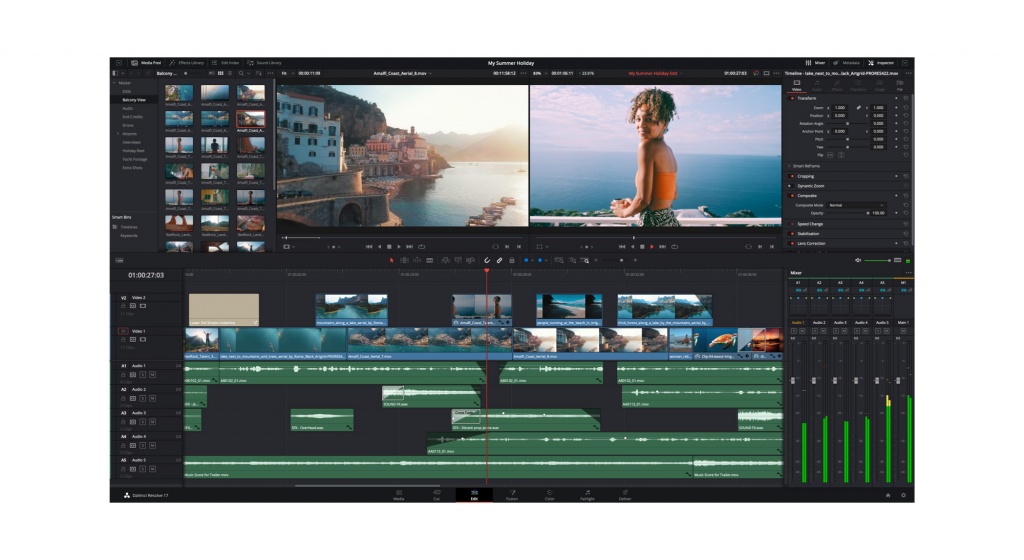 Вы получаете отмеченную наградами Emmy™ технологию обработки изображений от DaVinci с 32-битной обработкой с плавающей запятой, запатентованную технологию цветопередачи YRGB и огромное цветовое пространство с широкой гаммой для новейших рабочих процессов HDR. Вы также получаете легендарное качество обработки звука Fairlight для лучшего звука в отрасли! С DaVinci Resolve вы получаете те же инструменты, которые профессиональные колористы, редакторы, художники визуальных эффектов и звукорежиссеры используют каждый день для завершения своих любимых фильмов и потоковых телешоу!
Вы получаете отмеченную наградами Emmy™ технологию обработки изображений от DaVinci с 32-битной обработкой с плавающей запятой, запатентованную технологию цветопередачи YRGB и огромное цветовое пространство с широкой гаммой для новейших рабочих процессов HDR. Вы также получаете легендарное качество обработки звука Fairlight для лучшего звука в отрасли! С DaVinci Resolve вы получаете те же инструменты, которые профессиональные колористы, редакторы, художники визуальных эффектов и звукорежиссеры используют каждый день для завершения своих любимых фильмов и потоковых телешоу!
Что нового в DaVinci Resolve 18
DaVinci Resolve 18 предлагает совершенно новый способ удаленного сотрудничества с использованием облачных рабочих процессов! Вы можете размещать библиотеки проектов с помощью Blackmagic Cloud и совместно работать на одной временной шкале в режиме реального времени с несколькими пользователями по всему миру. Приложение Proxy Generator создает и управляет прокси для вас.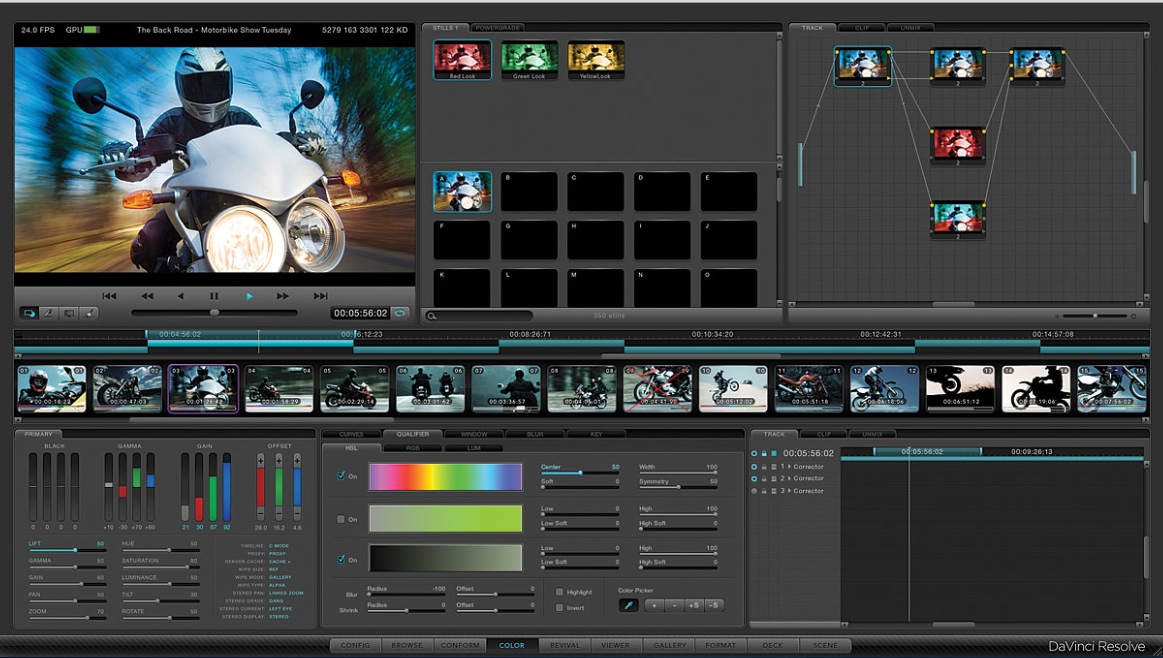 DaVinci Resolve имеет новое меню прокси, что делает работу с ними автоматической. Вы можете повторно связать исходные медиафайлы и прокси одним щелчком мыши! Поддержка Apple Neural Engine позволяет увеличить скорость воспроизведения до 30 раз на моделях Apple Mac M1. DaVinci Resolve 18 включает в себя новые эффекты Resolve FX, такие как сверхкрасивые и 3D-карты глубины, улучшенные субтитры для редакторов, преобразование фиксированной шины Fairlight в FlexBus и многое другое! Узнать больше
DaVinci Resolve имеет новое меню прокси, что делает работу с ними автоматической. Вы можете повторно связать исходные медиафайлы и прокси одним щелчком мыши! Поддержка Apple Neural Engine позволяет увеличить скорость воспроизведения до 30 раз на моделях Apple Mac M1. DaVinci Resolve 18 включает в себя новые эффекты Resolve FX, такие как сверхкрасивые и 3D-карты глубины, улучшенные субтитры для редакторов, преобразование фиксированной шины Fairlight в FlexBus и многое другое! Узнать больше
Многопользовательская совместная работа
DaVinci Resolve — единственное решение, которое позволяет вам развивать и создавать собственную многопользовательскую студию постобработки! Недавно переработанные библиотеки проектов созданы для локальной и удаленной совместной работы в режиме реального времени. А новое Blackmagic Cloud позволяет размещать проекты и получать к ним доступ из любой точки мира. Теперь вы можете сотрудничать с редакторами, колористами, художниками по визуальным эффектам и звукоинженерами, работающими вместе одновременно. Лучше всего то, что вам больше не нужно импортировать и экспортировать файлы, переводить проекты, терять работу или согласовывать изменения и управлять ими. DaVinci Resolve — единственное в мире приложение, которое позволяет всем работать вместе над одним и тем же проектом в одно и то же время! Узнать больше
Лучше всего то, что вам больше не нужно импортировать и экспортировать файлы, переводить проекты, терять работу или согласовывать изменения и управлять ими. DaVinci Resolve — единственное в мире приложение, которое позволяет всем работать вместе над одним и тем же проектом в одно и то же время! Узнать больше
Уведомления об обновлениях
Блокировка клипов и корзин
Многопользовательские временные шкалы
Встроенный чат
Blackmagic Cloud
DaVinci Resolve 18 Cut Page
1/5
Универсальное решение для постпродакшна
DaVinci Resolve разделен на «страницы», каждая из которых предоставляет вам выделенное рабочее пространство и инструменты для конкретной задачи. Редактирование выполняется на страницах вырезания и редактирования, визуальных эффектах и анимированной графике на странице Fusion, цветокоррекции на цветной странице, звука на странице Fairlight, а также организации и выводе мультимедиа на страницах мультимедиа и доставки. Для переключения между задачами достаточно одного клика!
Для переключения между задачами достаточно одного клика!
Носитель
Вырезать
Редактировать
Слияние
Цвет
Fairlight
Доставить
Редактировать
Самый быстрый и продвинутый профессиональный нелинейный монтаж в мире.
Страница редактирования — самый продвинутый в мире профессиональный нелинейный редактор. Знакомая компоновка дорожек, дизайн с двумя мониторами и традиционный рабочий процесс упрощают обучение для новых пользователей, но при этом остаются достаточно мощными для профессиональных редакторов. Он идеально подходит для крупных проектов, таких как художественные фильмы, телешоу, потоковое вещание, рекламные ролики, документальные фильмы и многое другое. На странице редактирования есть редактирование с помощью перетаскивания, контекстно-зависимые инструменты автоматической обрезки, полностью настраиваемые сочетания клавиш, чтобы вы могли работать быстрее, и библиотека, полная сотен заголовков, переходов и эффектов, которые вы можете добавлять и анимировать. Вы также получаете полный набор инструментов для управления мультимедиа, организацией и временной шкалой. Узнать больше
Вы также получаете полный набор инструментов для управления мультимедиа, организацией и временной шкалой. Узнать больше
Адаптивный
Библиотеки проектов
Профессиональный
Обрезка
Функции
Надежный
Редактирование прокси
Настраиваемый
Эффекты и заголовки
Вырезать
Разработано для редакторов, чтобы быстро справляться с работой!
Разрезанная страница идеально подходит для проектов со сжатыми сроками, которые необходимо быстро выполнить. Он также отлично подходит для документальной работы. Вырезанная страница имеет оптимизированный интерфейс, который быстро осваивается и рассчитан на скорость. Такие функции, как исходная лента, двойная временная шкала, быстрый просмотр и интеллектуальные инструменты редактирования, помогут вам работать быстрее, чем когда-либо. Корзина синхронизации и инструменты перезаписи исходного кода — это самый быстрый способ редактирования многокамерных программ, позволяющий легко создавать идеально синхронизированные вырезки! Все на вырезанной странице основано на действии, поэтому каждый щелчок что-то делает. Это означает, что вы потратите больше времени на редактирование и меньше времени на поиск команд. Кроме того, масштабируемый интерфейс отлично подходит для портативного редактирования! Узнать больше
Это означает, что вы потратите больше времени на редактирование и меньше времени на поиск команд. Кроме того, масштабируемый интерфейс отлично подходит для портативного редактирования! Узнать больше
Исходная лента
Исходная перезапись
Audio Trim View
Smart Reframe
Многокамерный монтаж
Цвет
Любимый корректор цвета Голливуда!
Цветная страница DaVinci Resolve — это самый передовой корректор цвета в Голливуде, который использовался для окрашивания и обработки большего количества художественных фильмов и телешоу высокого класса, чем любая другая система! Он также доступен благодаря функциям, призванным облегчить новым пользователям получение отличных результатов, пока они продолжают изучать передовые инструменты. Например, новые основные ползунки управления будут знакомы всем, кто использовал программное обеспечение для редактирования изображений, упрощая настройку контраста, температуры, детализации средних тонов, насыщенности и многого другого.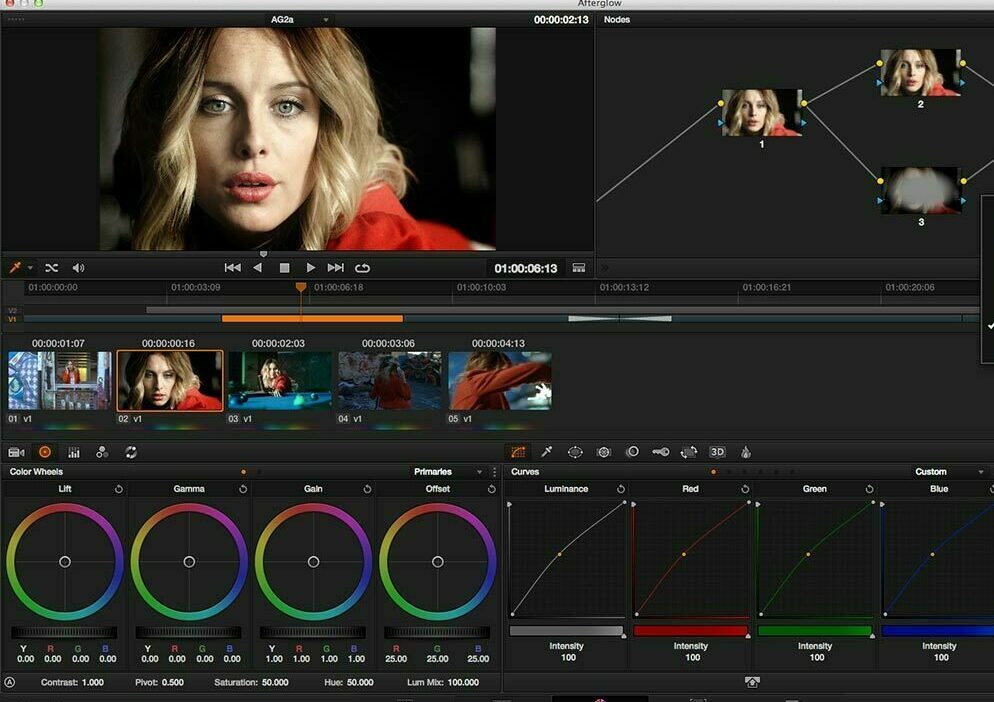 Цветная страница имеет невероятный набор первичных и вторичных функций цветокоррекции, включая PowerWindows™, квалификаторы, отслеживание, расширенные инструменты цветокоррекции HDR и многое другое ! Узнать больше
Цветная страница имеет невероятный набор первичных и вторичных функций цветокоррекции, включая PowerWindows™, квалификаторы, отслеживание, расширенные инструменты цветокоррекции HDR и многое другое ! Узнать больше
Фьюжн
Визуальные эффекты и движущаяся графика кинематографического качества!
Страница Fusion позволяет создавать кинематографические визуальные эффекты и транслировать качественную анимированную графику прямо в DaVinci Resolve! В Fusion используется рабочий процесс на основе узлов, который позволяет быстрее и проще создавать сложные эффекты и анимацию, чем вы могли бы когда-либо создавать, используя подход, основанный на слоях. Вы получаете сотни 2D- и 3D-инструментов для визуальных эффектов и анимированной графики, а также расширенные редакторы анимационных кривых и ключевых кадров, которые позволяют создавать невероятно органичные и реалистичные анимации. В Fusion есть все: от точечной, планарной и трехмерной камеры слежения до ротоскопа и инструментов для создания фотореалистичных композиций, потрясающих анимированных титров, систем трехмерных частиц и многого другого! Узнать больше
Фэрлайт
Профессиональные инструменты, предназначенные для постобработки аудио.
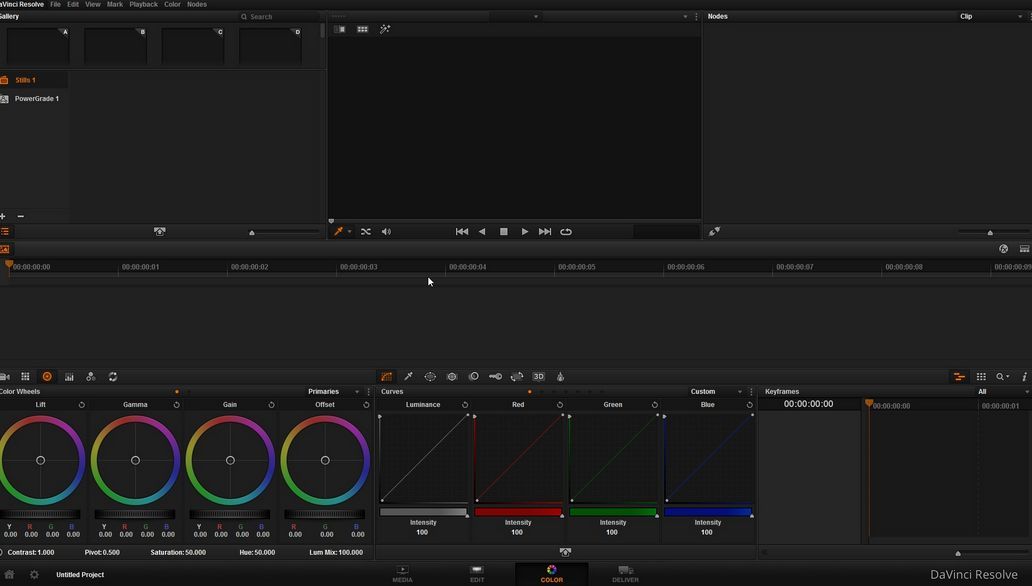
На странице Fairlight представлены сотни профессиональных инструментов для обработки аудио. Это похоже на профессиональную цифровую звуковую рабочую станцию (DAW), встроенную в вашу систему редактирования и цветопередачи! Знакомые инструменты редактирования на основе клавиатуры позволяют работать очень быстро, особенно если вы переходите на Fairlight из другой системы. Невероятный новый Fairlight Audio Core позволяет работать с 2000 дорожек одновременно с эффектами в реальном времени, эквалайзером и динамической обработкой! Вы получаете точные образцы инструментов редактирования, расширенные ADR и Foley, а также Fairlight FX, такие как реверберация, де-эссер, удаление шума и многое другое. Вы можете микшировать и мастерить стерео, 5.1, 7.1 и даже новейшие иммерсивные форматы 3D-аудио — и все это в рамках одного проекта! Узнать больше
Носители и доставка
Невероятно широкий формат, обработка и мастеринг!
На страницах мультимедиа и доставки есть все необходимое для импорта, управления и доставки окончательных проектов. Страница мультимедиа – это специальное полноэкранное рабочее пространство, в котором можно подготовить отснятый материал, синхронизировать клипы, упорядочить медиафайлы по корзинам и добавить метаданные, прежде чем приступить к редактированию. Используйте палитру клонирования, чтобы обеспечить копирование каждого бита данных с карт памяти камеры во время резервного копирования. Во время редактирования или оценки транслируйте видео на удаленный клиентский монитор через DeckLink. Вы можете выводить и загружать файлы на YouTube, Vimeo и Twitter с любой страницы, используя инструмент быстрого экспорта. Страница доставки дает вам полный контроль над всеми параметрами и форматами кодирования, а также очередь рендеринга для экспорта нескольких заданий! Узнать больше
Страница мультимедиа – это специальное полноэкранное рабочее пространство, в котором можно подготовить отснятый материал, синхронизировать клипы, упорядочить медиафайлы по корзинам и добавить метаданные, прежде чем приступить к редактированию. Используйте палитру клонирования, чтобы обеспечить копирование каждого бита данных с карт памяти камеры во время резервного копирования. Во время редактирования или оценки транслируйте видео на удаленный клиентский монитор через DeckLink. Вы можете выводить и загружать файлы на YouTube, Vimeo и Twitter с любой страницы, используя инструмент быстрого экспорта. Страница доставки дает вам полный контроль над всеми параметрами и форматами кодирования, а также очередь рендеринга для экспорта нескольких заданий! Узнать больше
Автоматически
Синхронизация аудио/видео
Интеллектуальные метаданные
Управление
Параметры рендеринга
Удаленный
Рендеринг
Плагины рабочего процесса
Resolve FX
DaVinci Resolve Studio 18 включает более 100 эффектов Resolve FX с ускорением на GPU и CPU, таких как размытие, световые эффекты, шум, восстановление изображения, улучшение красоты, стилизация и многое другое! В версии 18 добавлено еще больше плагинов для создания карты глубины, отслеживания поверхности, быстрого шума и очистки. Есть даже улучшения в эффекте красоты, обнаружении краев и отражениях объектива. Автоматически создавайте 3D-подложку сцены с помощью карты глубины FX, чтобы оценивать или добавлять эффекты к фону или переднему плану. Отслеживайте движение текстурированных поверхностей с помощью эффекта отслеживания поверхности, чтобы наносить изображения на футболки, флаги и лица! Все эффекты Resolve FX можно применять и анимировать на страницах вырезания, редактирования, слияния и раскраски!
Есть даже улучшения в эффекте красоты, обнаружении краев и отражениях объектива. Автоматически создавайте 3D-подложку сцены с помощью карты глубины FX, чтобы оценивать или добавлять эффекты к фону или переднему плану. Отслеживайте движение текстурированных поверхностей с помощью эффекта отслеживания поверхности, чтобы наносить изображения на футболки, флаги и лица! Все эффекты Resolve FX можно применять и анимировать на страницах вырезания, редактирования, слияния и раскраски!
DaVinci Neural Engine
DaVinci Neural Engine использует современные глубокие нейронные сети и машинное обучение, а также искусственный интеллект для реализации таких функций, как распознавание лиц, обнаружение объектов, интеллектуальное рефрейминг, изменение синхронизации скорости деформации, супермасштабирование. масштабирование, автоцвет и подбор цветов и многое другое! DaVinci Neural Engine полностью кроссплатформенный, использует последние инновации графических процессоров для искусственного интеллекта и глубокого обучения, чтобы обеспечить непревзойденную производительность и качество.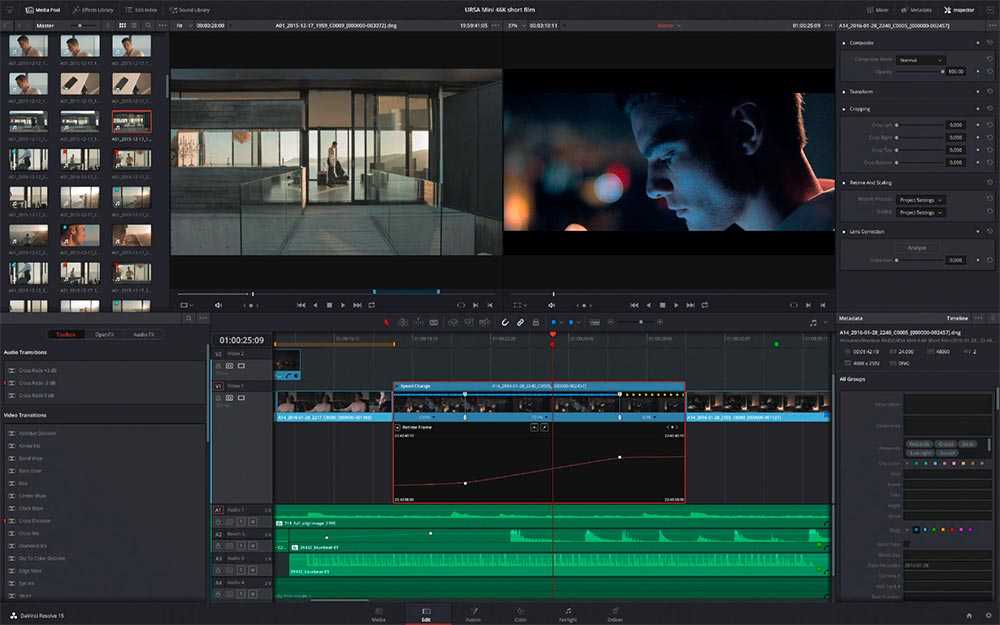 DaVinci Neural Engine предоставляет простые инструменты для решения сложных, повторяющихся и трудоемких задач. Например, он позволяет распознавать лица, чтобы сортировать и упорядочивать клипы по группам в зависимости от людей в кадре, перекадрировать кадры и т. д.
DaVinci Neural Engine предоставляет простые инструменты для решения сложных, повторяющихся и трудоемких задач. Например, он позволяет распознавать лица, чтобы сортировать и упорядочивать клипы по группам в зависимости от людей в кадре, перекадрировать кадры и т. д.
Работает со сторонними подключаемыми модулями и хранилищем
Со всеми доступными рабочими процессами и системами вам нужно решение для постпроизводства, совместимое и достаточно открытое, чтобы справиться с чем угодно! DaVinci Resolve можно использовать с любым типом хранилища — от жестких дисков с прямым подключением до систем NAS и SAN. Вы можете расширить DaVinci Resolve сторонними плагинами Open FX и аудио или добавить сторонние шаблоны титров и анимированной графики. Новые API интеграции рабочих процессов и кодирования позволяют разработчикам интегрировать системы управления рабочими процессами и активами с DaVinci Resolve. Кроме того, он работает со всеми основными форматами файлов и программным обеспечением для постобработки, что позволяет легко перемещать файлы между DaVinci Resolve, Final Cut Pro, Media Composer и Premiere Pro.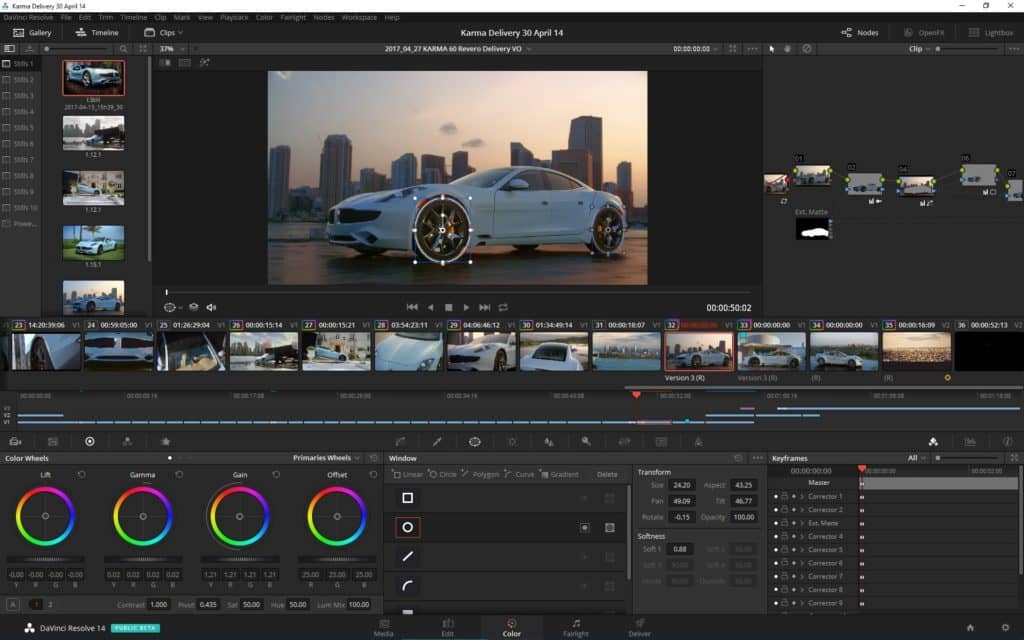
Клавиатуры DaVinci Resolve Editor
Клавиатуры DaVinci Resolve были разработаны как альтернативный способ редактирования, который намного быстрее, чем мышь, потому что вы можете использовать обе руки одновременно! Редактор скорости DaVinci имеет специальные функциональные клавиши редактирования слева и высококачественный диск поиска с электронным сцеплением и органами управления транспортом справа. Вы можете использовать диск поиска и кнопки исходной ленты правой рукой, чтобы находить кадры, одновременно отмечая точки входа и выхода, выполняя редактирование и обрезку в реальном времени левой рукой. Все, не касаясь мыши! Клавиатура DaVinci Resolve Editor добавляет QWERTY-клавиатуру с цветными колпачками клавиш быстрого доступа, предназначенную для редакторов, которые ежедневно тратят часы на редактирование. Узнать больше
DaVinci Resolve Speed Editor — 815 новозеландских долларов
Клавиатура DaVinci Resolve Editor — 1225 новозеландских долларов
Цветовые панели DaVinci Resolve
Цветовые панели DaVinci Resolve позволяют одновременно настраивать несколько параметров, чтобы создавать уникальные образы, невозможные с помощью мыши и клавиатуры. Невероятно маленькая панель DaVinci Resolve Micro Panel отлично подходит для начинающих колористов или тех, кому нужна портативная панель. Он оснащен 3 высококачественными трекболами, ручками для основных элементов управления регулировкой и кнопками для воспроизведения и навигации. Мини-панель DaVinci Resolve имеет дополнительные элементы управления и экраны для доступа практически ко всем палитрам и инструментам. Для максимального контроля расширенная панель DaVinci Resolve предоставляет высококлассным профессиональным колористам доступ ко всем функциям и командам, сопоставленным с определенной кнопкой! Узнать больше
Невероятно маленькая панель DaVinci Resolve Micro Panel отлично подходит для начинающих колористов или тех, кому нужна портативная панель. Он оснащен 3 высококачественными трекболами, ручками для основных элементов управления регулировкой и кнопками для воспроизведения и навигации. Мини-панель DaVinci Resolve имеет дополнительные элементы управления и экраны для доступа практически ко всем палитрам и инструментам. Для максимального контроля расширенная панель DaVinci Resolve предоставляет высококлассным профессиональным колористам доступ ко всем функциям и командам, сопоставленным с определенной кнопкой! Узнать больше
Мини-панель DaVinci Resolve
Микропанель DaVinci Resolve
Расширенная панель DaVinci Resolve
Профессиональные аудиоконсоли Fairlight
Аппаратные консоли Fairlight, разработанные в сотрудничестве с профессиональными звукоинженерами, оптимизируют рабочий процесс, выступая в качестве естественного расширения программного обеспечения.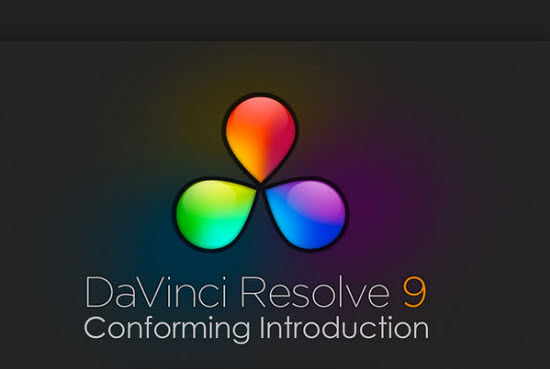 Интуитивно понятный дизайн, основанный на задачах, адаптируется автоматически, предоставляя необходимые элементы управления прямо у вас под рукой, когда они вам нужны. Это означает, что вы потратите больше времени на творчество и будете работать быстрее, чем используя только мышь и клавиатуру! Настольная консоль Fairlight — это полноценный микшерный пульт, который идеально подходит для использования в домашних студиях, небольших помещениях или в дороге. Вы также можете установить компоненты консоли Fairlight Studio на свой рабочий стол или приобрести предварительно сконфигурированную консоль Fairlight с несколькими отсеками для специальных аудиосистем и озвучивания! Узнать больше
Интуитивно понятный дизайн, основанный на задачах, адаптируется автоматически, предоставляя необходимые элементы управления прямо у вас под рукой, когда они вам нужны. Это означает, что вы потратите больше времени на творчество и будете работать быстрее, чем используя только мышь и клавиатуру! Настольная консоль Fairlight — это полноценный микшерный пульт, который идеально подходит для использования в домашних студиях, небольших помещениях или в дороге. Вы также можете установить компоненты консоли Fairlight Studio на свой рабочий стол или приобрести предварительно сконфигурированную консоль Fairlight с несколькими отсеками для специальных аудиосистем и озвучивания! Узнать больше
Загрузите DaVinci Resolve бесплатно!
Лучшие инструменты для творчества не должны ограничиваться Голливудом. Вот почему существует бесплатная версия DaVinci Resolve, чтобы вы могли научиться использовать те же инструменты, что и профессиональные голливудские художники. DaVinci Resolve разработан, чтобы вдохновлять на творчество, чтобы вы могли сосредоточиться на выполнении своей работы. После того, как вы изучите программное обеспечение и начнете использовать его для дальнейшей работы, вы можете приобрести DaVinci Resolve Studio, которая добавляет множество дополнительных эффектов, 3D и многое другое. Добавление клавиатуры редактора, панели управления цветом или аудиоконсоли позволяет вам работать еще быстрее, поскольку вы можете использовать обе руки одновременно, что позволяет вам проявлять больше творчества и делать то, что невозможно с мышью!
DaVinci Resolve разработан, чтобы вдохновлять на творчество, чтобы вы могли сосредоточиться на выполнении своей работы. После того, как вы изучите программное обеспечение и начнете использовать его для дальнейшей работы, вы можете приобрести DaVinci Resolve Studio, которая добавляет множество дополнительных эффектов, 3D и многое другое. Добавление клавиатуры редактора, панели управления цветом или аудиоконсоли позволяет вам работать еще быстрее, поскольку вы можете использовать обе руки одновременно, что позволяет вам проявлять больше творчества и делать то, что невозможно с мышью!
Две великолепные версии
DaVinci Resolve
DaVinci Resolve — единственное в мире универсальное решение для редактирования, цвета, VFX, анимированной графики и звука! Бесплатная версия работает практически со всеми 8-битными видеоформатами со скоростью до 60 кадров в секунду и разрешением до Ultra HD 3840 x 2160. Бесплатная версия включает совместную работу нескольких пользователей и оценку HDR!
Скачать бесплатно сейчас
DaVinci Resolve Studio
Включает в себя все, что есть в бесплатной версии, плюс DaVinci Neural Engine, десятки дополнительных эффектов Resolve FX, временное и пространственное шумоподавление, стереоскопическое 3D, зернистость пленки, оптическое размытие и эффекты тумана и многое другое. Он также поддерживает 10-битное видео со скоростью до 120 кадров в секунду и разрешениями выше 4K.
Он также поддерживает 10-битное видео со скоростью до 120 кадров в секунду и разрешениями выше 4K.
Купить онлайн сейчас NZ$605
Программное обеспечение
DaVinci Resolve 18
Самое популярное в Голливуде решение для редактирования, создания визуальных эффектов, анимации, цветокоррекции и обработки звука — все в одном программном инструменте для Mac, Windows и Linux!
Бесплатно
Скачать бесплатно сейчас
DaVinci Resolve Studio 18
Самый мощный DaVinci Resolve добавляет DaVinci Neural Engine для автоматического отслеживания областей AI, стереоскопические инструменты, дополнительные фильтры Resolve FX, дополнительные аудиоплагины Fairlight FX и расширенную оценку HDR.
605 новозеландских долларов
Купить онлайн сейчас 605 новозеландских долларов
Клавиатуры Editor
Редактор скорости DaVinci Resolve
Включает в себя большой диск поиска в дизайне, который включает только определенные клавиши, необходимые для редактирования. Включает Bluetooth с аккумулятором для беспроводного использования, поэтому он более портативный, чем полноразмерная клавиатура!
Включает Bluetooth с аккумулятором для беспроводного использования, поэтому он более портативный, чем полноразмерная клавиатура!
815 новозеландских долларов
Найти торгового посредника
Клавиатура редактора DaVinci Resolve
Полноразмерная традиционная клавиатура редактора QWERTY в металлическом корпусе премиум-класса. Металлический поисковый диск с муфтой, а также дополнительные клавиши редактирования, обрезки и тайм-кода. Возможна установка врезки для скрытого монтажа.
1225 новозеландских долларов
Найти торгового посредника
Цветные панели
Микропанель DaVinci Resolve
Низкопрофильная панель оснащена 3 трекболами с высоким разрешением и 12 прецизионно обработанными ручками для доступа к основным инструментам цветокоррекции. Включает кнопки для общих функций и навигации по рабочему пространству.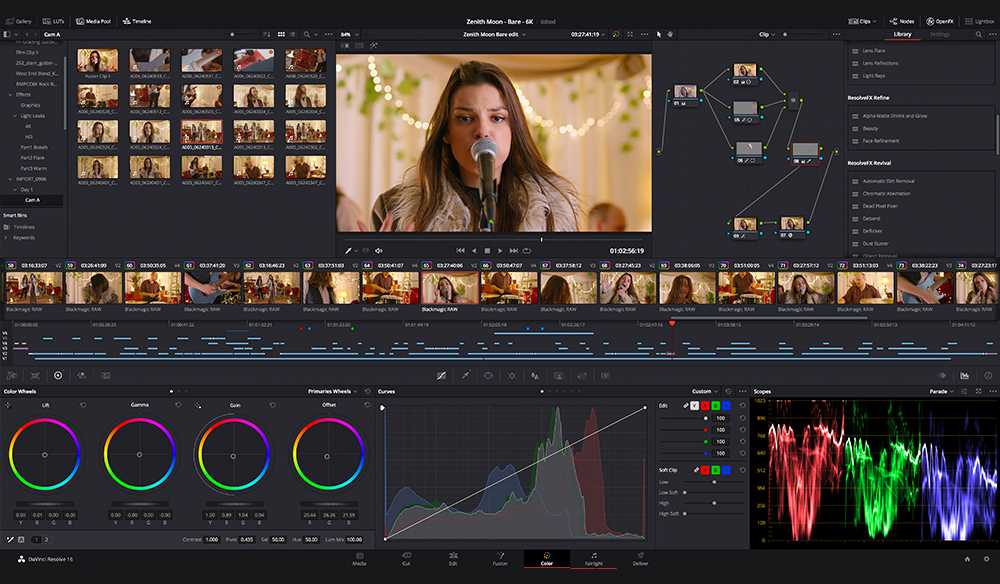
1715 новозеландских долларов
Найти торгового посредника
Мини-панель DaVinci Resolve
Эта модель включает в себя функции модели микропанели, а также два ЖК-дисплея с меню и кнопками для переключения инструментов, добавления узлов коррекции цвета, применения вторичных оценок и использования Power Windows.
4199 новозеландских долларов
Найти торгового посредника
Расширенная панель DaVinci Resolve
Расширенная панель DaVinci Resolve, разработанная в сотрудничестве с профессиональными голливудскими колористами, содержит огромное количество элементов управления для прямого доступа ко всем функциям цветокоррекции DaVinci.
56 175 новозеландских долларов
Найти торгового посредника
Аудиоконсоли Fairlight
Настольная консоль Fairlight
Портативная панель управления звуком включает в себя 12 сенсорных фейдеров премиум-класса, ЖК-дисплеи каналов для расширенной обработки, автоматизации и управления транспортом, а также HDMI для внешнего графического дисплея.
6 249 новозеландских долларов
Найти торгового посредника
Настольный аудиоредактор Fairlight
Получите невероятно быстрое редактирование аудио для звукорежиссеров, работающих в сжатые сроки! Включает ЖК-экран, сенсорные ручки управления, встроенный диск поиска и полную клавиатуру с многофункциональными клавишами.
9 159 новозеландских долларов
Найти торгового посредника
Расширенные консоли Fairlight
Эти большие консоли, используемые Голливудом и вещательными компаниями, позволяют легко микшировать большие проекты с огромным количеством каналов и треков. Модульная конструкция позволяет настраивать консоли с 2, 3, 4 или 5 отсеками!
От 44 775 новозеландских долларов
Найти реселлера
Найти реселлера
Комплекты консолей Fairlight Studio
Комплект консолей Fairlight 2, отсек
Полная студийная консоль Fairlight с 1 канальным фейдером, 1 каналом управления, 1 аудиоредактором, 2 ЖК-мониторами и шасси с 2 отсеками.
44 775 новозеландских долларов
Найти торгового посредника
Комплект консоли Fairlight, 3 отсека
Полная студийная консоль Fairlight с 2-канальными фейдерами, 2-канальными элементами управления, 1 аудиоредактором, 3 ЖК-мониторами и 3-мя отсеками.
61 069 новозеландских долларов
Найти торгового посредника
Комплект консоли Fairlight, 4 отсека
Полная студийная консоль Fairlight с 3-канальными фейдерами, 3-канальными элементами управления, 1 аудиоредактором, 4 ЖК-мониторами и шасси с 4 отсеками.
81 435 новозеландских долларов
Найти торгового посредника
Комплект консоли Fairlight, 5 отсеков
Полная студийная консоль Fairlight с 4-канальными фейдерами, 4-канальными элементами управления, 1 аудиоредактором, 5 ЖК-мониторами и шасси с 5 отсеками.
99 755 новозеландских долларов
Найти торгового посредника
Комплект ножек корпуса консоли Fairlight 0 град.
Ножки студийной консоли Fairlight под углом 0º, когда вам нужна плоская рабочая поверхность. Требуется для всех консолей Fairlight Studio.
Требуется для всех консолей Fairlight Studio.
815 новозеландских долларов
Найти торгового посредника
Комплект ножек корпуса консоли Fairlight, 8 градусов
Ножки студийной консоли Fairlight расположены под углом 8º, если вам нужна рабочая поверхность под небольшим углом. Требуется для всех консолей Fairlight Studio.
815 новозеландских долларов
Найти реселлера
Отдельные модули консоли Fairlight Studio
Фейдер канала консоли Fairlight
Имеет 12 моторизованных фейдеров, поворотные ручки управления, кнопки с подсветкой для панорамирования, соло, отключения звука и вызова, а также кнопки выбора банка.
8 299 новозеландских долларов
Поиск торгового посредника
Управление каналами консоли Fairlight
12 групп сенсорных поворотных ручек управления и кнопок с подсветкой, назначаемых на полосы фейдеров, один канал или мастер-шину.
5089 новозеландских долларов
Найти торгового посредника
Аудиоредактор Fairlight Console
Получите быстрый доступ практически ко всем функциям Fairlight! Включает 12-дюймовый ЖК-дисплей, графическую клавиатуру, макроклавиши, элементы управления транспортом и многое другое.
9 новозеландских долларов,255
Найти торгового посредника
ЖК-монитор консоли Fairlight
Имеет входы HDMI, SDI для видео и компьютерного мониторинга и Ethernet для графического отображения статуса канала и индикаторов.
2639 новозеландских долларов
Найти торгового посредника
Консоль Fairlight Studio незаполненный шасси
Консольный корпус Fairlight, 2 отсека
Пустое шасси студийной консоли Fairlight с 2 отсеками, которое может быть заполнено различными фейдерами, элементами управления каналами, монтажными и ЖК-мониторами.
17 519 новозеландских долларов
Найти торгового посредника
Консольный корпус Fairlight, 3 отсека
Пустое шасси студийной консоли Fairlight с 3 отсеками, в которое можно установить различные фейдеры, элементы управления каналами, монтажные и ЖК-мониторы.
19 545 новозеландских долларов
Найти торгового посредника
Консольный корпус Fairlight, 4 отсека
Пустое шасси студийной консоли Fairlight с 4 отсеками, которое может быть заполнено различными фейдерами, элементами управления каналами, монтажными и ЖК-мониторами.
22 385 новозеландских долларов
Найти торгового посредника
Консольный корпус Fairlight, 5 отсеков
Пустое шасси студийной консоли Fairlight с 5 отсеками, которое можно заполнить различными фейдерами, элементами управления каналами, монтажными и ЖК-мониторами.
26 485 новозеландских долларов
Найти торгового посредника
Аксессуары для мебели на заказ
Интерфейс монитора Fairlight HDMI
Используйте альтернативные телевизоры и мониторы HDMI или SDI при создании студийной консоли Fairlight.
555 новозеландских долларов
Найти торгового посредника
Монтажная планка консоли Fairlight, 2 отсека
Монтажная планка с установочными штифтами для правильного выравнивания модулей отсеков при сборке пользовательской консоли Fairlight с 2 отсеками.
775 новозеландских долларов
Найти торгового посредника
Монтажная планка консоли Fairlight, 3 отсека
Монтажная планка с установочными штифтами для правильного выравнивания модулей отсеков при сборке специальной консоли Fairlight с 3 отсеками.
959 новозеландских долларов
Найти торгового посредника
Монтажная планка консоли Fairlight 4 Отсек
Монтажная планка с установочными штифтами для правильного выравнивания модулей отсеков при сборке пользовательской консоли Fairlight с 4 отсеками.
1095 новозеландских долларов
Найти торгового посредника
Монтажная планка консоли Fairlight, 5 отсеков
Монтажная планка с установочными штифтами для правильного выравнивания модулей отсеков при сборке специальной консоли Fairlight с 5 отсеками.
1239 новозеландских долларов
Найти торгового посредника
Комплект бокового рычага консоли Fairlight
Комплект бокового кронштейна крепится к монтажной планке консоли Fairlight и удерживает каждый фейдер, элемент управления каналом и модуль ЖК-монитора.
485 новозеландских долларов
Найти торгового посредника
Комплект Fairlight Narrow Blank
Пустой отсек шириной 1/3 для создания пользовательской консоли с дополнительной секцией 1/3. Включает пустые заполняющие панели.
Включает пустые заполняющие панели.
1015 новозеландских долларов
Найти торгового посредника
Комплект стойки для канала консоли Fairlight
Позволяет устанавливать стандартное оборудование для монтажа в 19-дюймовую стойку в зоне управления каналами студийной консоли Fairlight.
399 новозеландских долларов
Найти торгового посредника
Управление каналами консоли Fairlight Пусто
Пустая панель для заполнения области управления каналами студийной консоли Fairlight.
379 новозеландских долларов
Найти торгового посредника
ЖК-монитор консоли Fairlight, пустой
Пустая панель для заполнения области ЖК-монитора студийной консоли Fairlight, когда вы не используете стандартный ЖК-монитор Fairlight.
869 новозеландских долларов
Найти торгового посредника
Фейдер канала консоли Fairlight Пусто
Пустая панель для заполнения области управления фейдерами студийной консоли Fairlight.

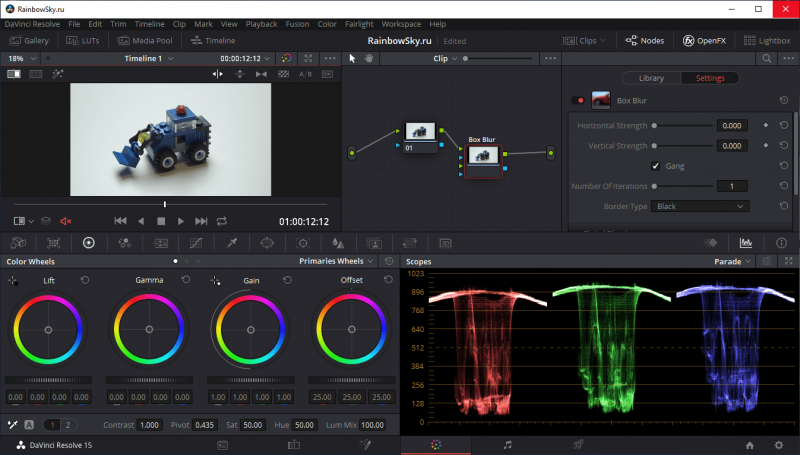
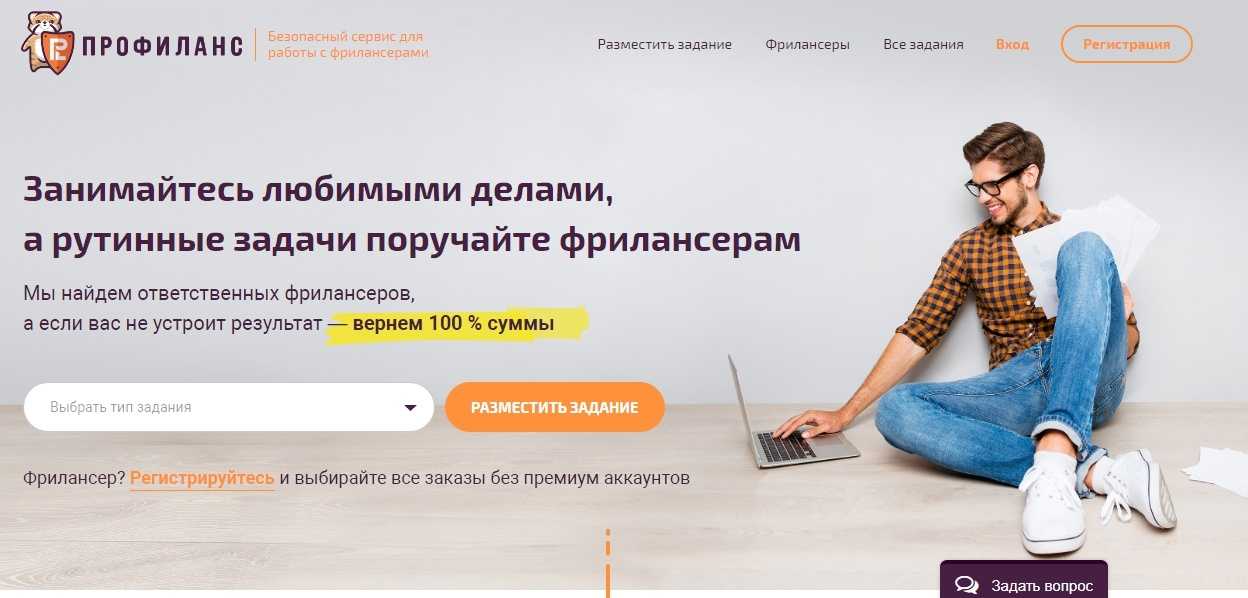
 Есть сервис безопасной сделки, генератор технического задания (для заказчиков). При создании проекта сразу указываются платежные системы.
Есть сервис безопасной сделки, генератор технического задания (для заказчиков). При создании проекта сразу указываются платежные системы.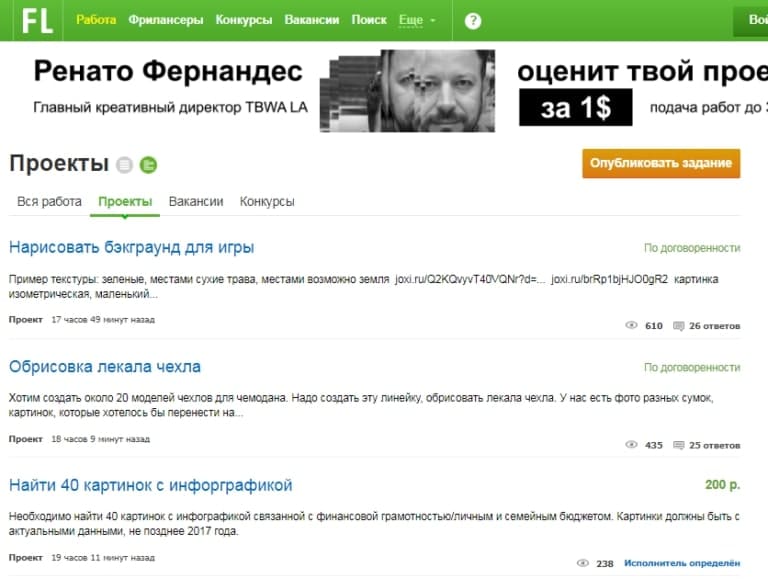
 д. Если вы ищете интересные варианты удалённой работы и гибкий график, вам стоит посетить этот сайт для фриланса.
д. Если вы ищете интересные варианты удалённой работы и гибкий график, вам стоит посетить этот сайт для фриланса.
 Благодаря ей, фрилансерам не нужно вручную подавать заявку на каждую вакансию. Просто дайте алгоритму выполнить свою работу, а затем дождитесь звонка от работодателя.
Благодаря ей, фрилансерам не нужно вручную подавать заявку на каждую вакансию. Просто дайте алгоритму выполнить свою работу, а затем дождитесь звонка от работодателя.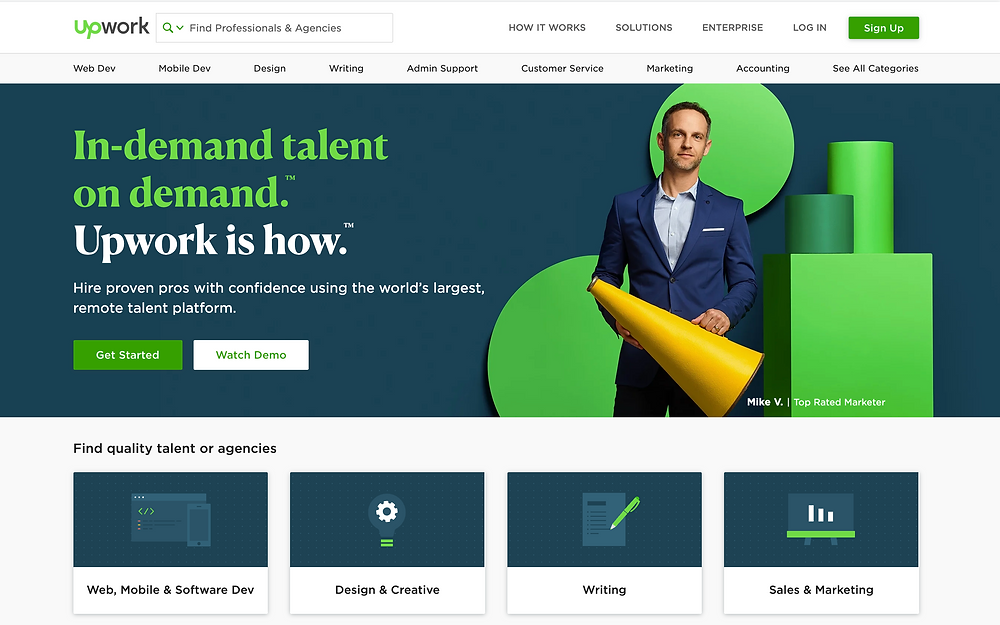 Задача третьего критерия — обеспечить более инклюзивную рабочею среду для разных групп.
Задача третьего критерия — обеспечить более инклюзивную рабочею среду для разных групп.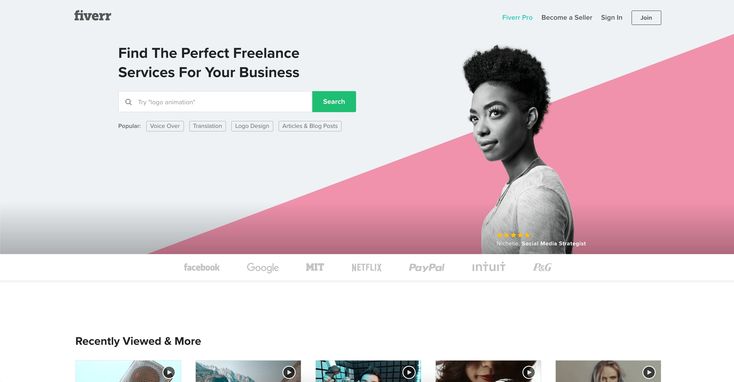 Но есть одно условие — вы должны жить в одной из стран, где работает этот сервис. Пока TaskRabbit доступен только в США, Канаде, Британии, Франции, Германии и Испании. Если вы находитесь в одной из этих стран и ищите дополнительный заработок, то это именно то, что вам нужно.
Но есть одно условие — вы должны жить в одной из стран, где работает этот сервис. Пока TaskRabbit доступен только в США, Канаде, Британии, Франции, Германии и Испании. Если вы находитесь в одной из этих стран и ищите дополнительный заработок, то это именно то, что вам нужно.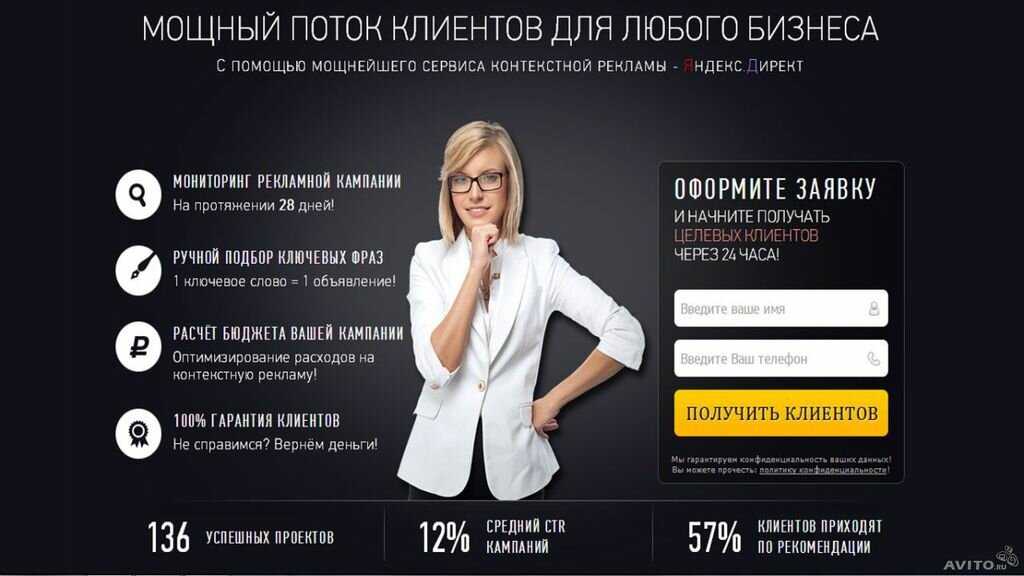 На сайте представлены тысячи вакансий для фрилансеров.
На сайте представлены тысячи вакансий для фрилансеров. 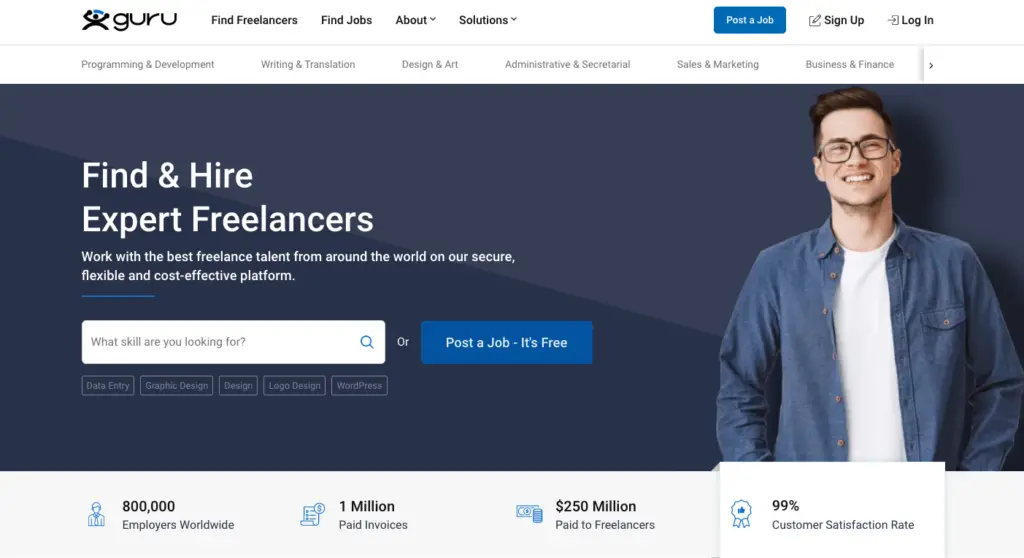
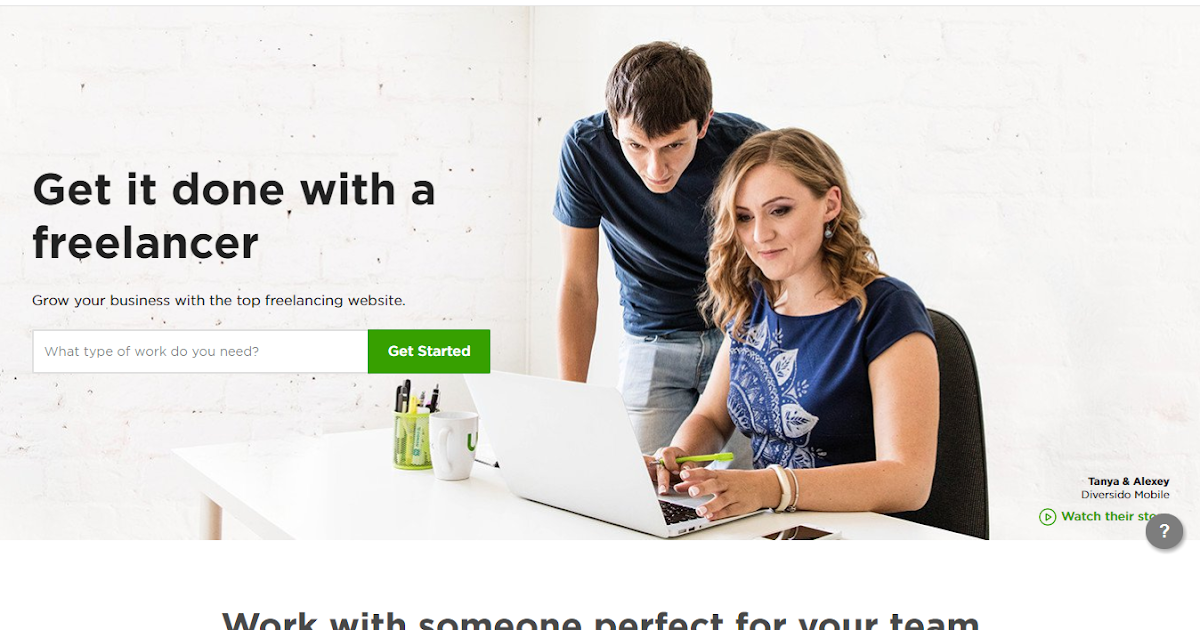
 Все фрилансеры, перечисленные на Toptal, должны пройти строгую проверку.
Все фрилансеры, перечисленные на Toptal, должны пройти строгую проверку.

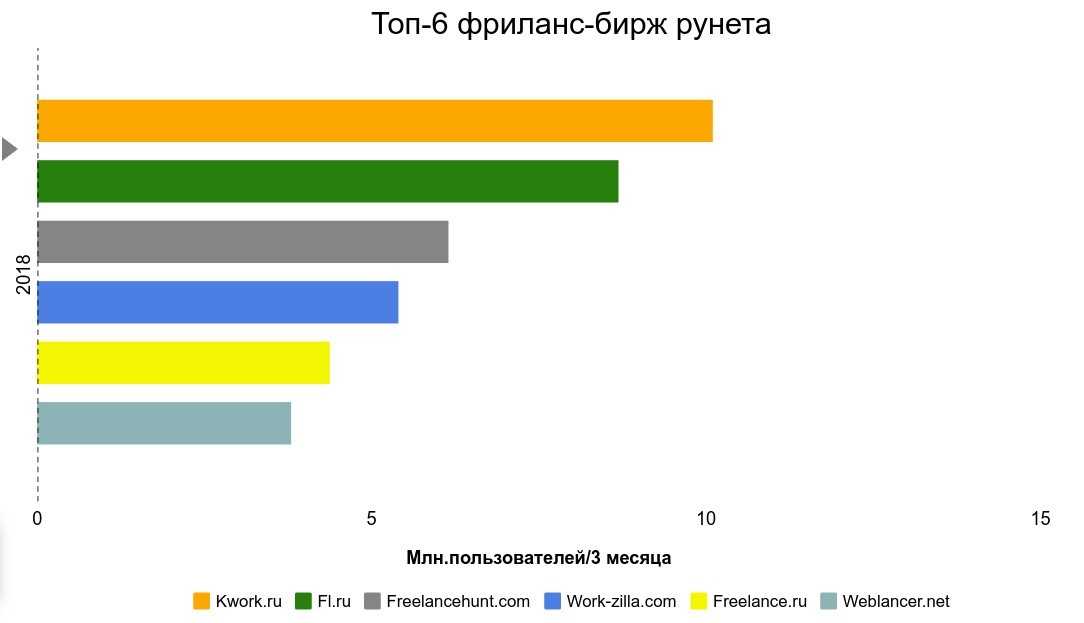

 Toptal
Toptal Рассмотрим компанию, которая хочет разработать веб-сайт. Чтобы разработать сайт, у них есть два варианта; они могут либо нанять веб-разработчика на полный рабочий день для разработки своего сайта. Наем штатного разработчика означает, что компании придется платить разработчику вместе с льготами и всем остальным.
Рассмотрим компанию, которая хочет разработать веб-сайт. Чтобы разработать сайт, у них есть два варианта; они могут либо нанять веб-разработчика на полный рабочий день для разработки своего сайта. Наем штатного разработчика означает, что компании придется платить разработчику вместе с льготами и всем остальным.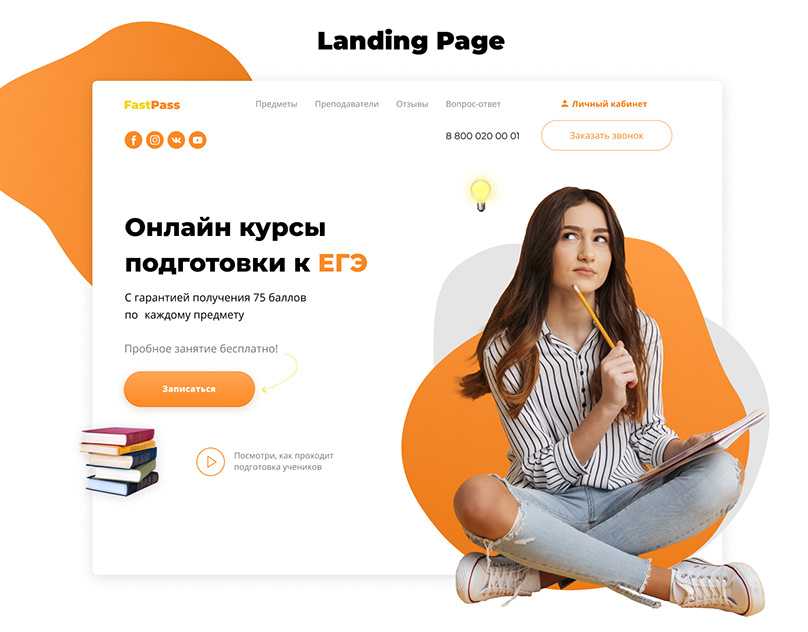 Вот почему мы создали этот список из 6 лучших веб-сайтов для фрилансеров, чтобы найти качественных и доступных фрилансеров для компаний и рабочие места для фрилансеров.
Вот почему мы создали этот список из 6 лучших веб-сайтов для фрилансеров, чтобы найти качественных и доступных фрилансеров для компаний и рабочие места для фрилансеров. Fiverr использует метод гига для подключения покупателей и продавцов. Как фрилансер, когда вы регистрируетесь на Fiverr, после обновления своего профиля основной информацией вы создаете то, что известно как Гиги.
Fiverr использует метод гига для подключения покупателей и продавцов. Как фрилансер, когда вы регистрируетесь на Fiverr, после обновления своего профиля основной информацией вы создаете то, что известно как Гиги. В Toptal вы найдете одних из лучших фрилансеров в мире. Я уверен, что этого достаточно, чтобы указать цену. Их тарифы выше, но вы получаете то, за что платите. Toptal — одна из лучших платформ для фриланса на сегодняшний день.
В Toptal вы найдете одних из лучших фрилансеров в мире. Я уверен, что этого достаточно, чтобы указать цену. Их тарифы выше, но вы получаете то, за что платите. Toptal — одна из лучших платформ для фриланса на сегодняшний день.

 .. желание порисовать, конечно же.
.. желание порисовать, конечно же.
 Я так думала про геометрию.
Я так думала про геометрию. 1 Рисовать мы будем пастельными карандашами, но не обязательно…
1 Рисовать мы будем пастельными карандашами, но не обязательно… Для сюжета выберем чудесный пейзаж с мельницей!
Для сюжета выберем чудесный пейзаж с мельницей! Правда этот мастер-класс немного отличается от предыдущих, так как здесь я…
Правда этот мастер-класс немного отличается от предыдущих, так как здесь я… Главное, что нам понадобится — это терпение. Рисование — задача не из лёгких (особенно…
Главное, что нам понадобится — это терпение. Рисование — задача не из лёгких (особенно…

 Подробная информация о программе доступна на сайте www.formula-hd.ru.
Подробная информация о программе доступна на сайте www.formula-hd.ru.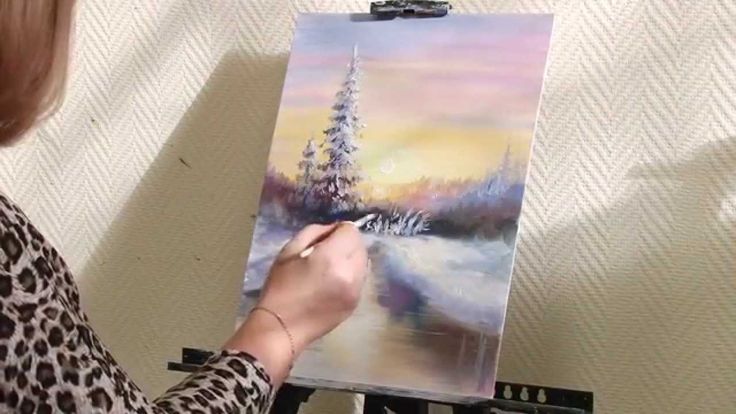 В этом видео-примере вы узнаете все, что вам нужно знать о гармонии и контрасте в живописи, а также о родственных и дополнительных цветах…
В этом видео-примере вы узнаете все, что вам нужно знать о гармонии и контрасте в живописи, а также о родственных и дополнительных цветах… Например, вид вблизи на «Человек со стеганым рукавом» показывает, что мелкие детали были нарисованы экономно и были довольно наводящими на мысли о ресницах, волосках на бровях, бороде и усах. Такому подходу Тициан научился у своего учителя Джованни Беллини…
Например, вид вблизи на «Человек со стеганым рукавом» показывает, что мелкие детали были нарисованы экономно и были довольно наводящими на мысли о ресницах, волосках на бровях, бороде и усах. Такому подходу Тициан научился у своего учителя Джованни Беллини… Например, на Портрете Филипса Лукаша 1635 года голова и фон написаны самим мастером, а кружевной воротник и золотая цепочка лишены виртуозности и, вероятно, написаны его помощником…
Например, на Портрете Филипса Лукаша 1635 года голова и фон написаны самим мастером, а кружевной воротник и золотая цепочка лишены виртуозности и, вероятно, написаны его помощником… Без спама.
Без спама. Мы также включили несколько премиальных опций.
Мы также включили несколько премиальных опций. Теперь давайте перейдем к лучшим бесплатным онлайн-курсам по искусству!
Теперь давайте перейдем к лучшим бесплатным онлайн-курсам по искусству! Рисование и живопись портретов: руководство для художников
Рисование и живопись портретов: руководство для художников Этот курс, который помог более чем 28 000 студентов на момент написания этой статьи, включает в себя 13 информативных уроков, которые проходят менее чем за час. Если сегменты размером с укус — это то, что вы ищете, этот курс вас не разочарует!
Этот курс, который помог более чем 28 000 студентов на момент написания этой статьи, включает в себя 13 информативных уроков, которые проходят менее чем за час. Если сегменты размером с укус — это то, что вы ищете, этот курс вас не разочарует! Знакомство с масляными красками. Сотрудничая с мировыми журналами и изданиями, этот уважаемый художник не привыкать к привлекательным обложкам книг и заставляющим задуматься произведениям искусства. В его курсе «Доместика» вы научитесь окрашивать руки первыми слоями акрила, рисовать маслом, сканировать свою иллюстрацию, чтобы придать ей последние штрихи в Photoshop, и буквально всему остальному между ними. Если вам все это интересно, то Знакомство с масляной краской Иллюстрация гарантирует ваше обязательство.
Знакомство с масляными красками. Сотрудничая с мировыми журналами и изданиями, этот уважаемый художник не привыкать к привлекательным обложкам книг и заставляющим задуматься произведениям искусства. В его курсе «Доместика» вы научитесь окрашивать руки первыми слоями акрила, рисовать маслом, сканировать свою иллюстрацию, чтобы придать ей последние штрихи в Photoshop, и буквально всему остальному между ними. Если вам все это интересно, то Знакомство с масляной краской Иллюстрация гарантирует ваше обязательство. Этот курс, состоящий из 20 потрясающих уроков, удобен для начинающих, прост в освоении и является фантастическим первым выбором для тех, кто ищет введение в динамичный мир рисования.
Этот курс, состоящий из 20 потрясающих уроков, удобен для начинающих, прост в освоении и является фантастическим первым выбором для тех, кто ищет введение в динамичный мир рисования. Этот курс «Рисование как самопознание: 5 способов начать », также являющийся оригиналом SkillShare, предназначен для всех и каждого с любым уровнем обучения. В комплекте с 10 уроками, которые проходят менее чем за час, этот претендент идеально подходит для тех, кто хочет только быстрый ускоренный курс о том, как рисовать как средство самовыражения.
Этот курс «Рисование как самопознание: 5 способов начать », также являющийся оригиналом SkillShare, предназначен для всех и каждого с любым уровнем обучения. В комплекте с 10 уроками, которые проходят менее чем за час, этот претендент идеально подходит для тех, кто хочет только быстрый ускоренный курс о том, как рисовать как средство самовыражения.
 Этот курс, проводимый лучшим преподавателем SkillShare Лори-Энн Гонсалес, является великолепным выбором для нетерпеливых учеников.
Этот курс, проводимый лучшим преподавателем SkillShare Лори-Энн Гонсалес, является великолепным выбором для нетерпеливых учеников. Если вы начинающий художник, который хочет лучше рисовать, Udemy’s Искусство и наука рисования / ОСНОВНЫЕ НАВЫКИ должен стать для вас отличным онлайн-ресурсом!
Если вы начинающий художник, который хочет лучше рисовать, Udemy’s Искусство и наука рисования / ОСНОВНЫЕ НАВЫКИ должен стать для вас отличным онлайн-ресурсом! Если это чувство вы испытываете время от времени, позвольте Кейт Бингаман-Берт из CreativeLive помочь вам найти романтику в обыденности. В своем курсе «Рисуем каждый день каждый день » уважаемая творческая личность проведет вас через разработку тем, с которыми вы резонируете, доработку эскизов и формирование повседневных привычек, которые помогут вам улучшить свое мастерство. Являетесь ли вы прокрастинатором или вам просто нужен дополнительный толчок в творческом направлении, этот 78-минутный художественный курс для вас.
Если это чувство вы испытываете время от времени, позвольте Кейт Бингаман-Берт из CreativeLive помочь вам найти романтику в обыденности. В своем курсе «Рисуем каждый день каждый день » уважаемая творческая личность проведет вас через разработку тем, с которыми вы резонируете, доработку эскизов и формирование повседневных привычек, которые помогут вам улучшить свое мастерство. Являетесь ли вы прокрастинатором или вам просто нужен дополнительный толчок в творческом направлении, этот 78-минутный художественный курс для вас. Это предложение, созданное талантливой и опытной Клео Папаниколас, включает 17 видеоуроков за почти 3 часа видео по запросу.
Это предложение, созданное талантливой и опытной Клео Папаниколас, включает 17 видеоуроков за почти 3 часа видео по запросу.
 1943 г.
1943 г.
 1941 г.
1941 г.
 1942 г. Ленинград.
1942 г. Ленинград. Слушая рассказы выросших блокадников, понимаешь: сумев сохранить жизнь, они лишились детства. Слишком много «взрослых» дел пришлось делать этим ребятам, пока настоящие взрослые воевали — на фронте или у станков.
Слушая рассказы выросших блокадников, понимаешь: сумев сохранить жизнь, они лишились детства. Слишком много «взрослых» дел пришлось делать этим ребятам, пока настоящие взрослые воевали — на фронте или у станков. Жили в двухэтажных деревянных домах на окраине города. В семье было трое детей, Ира — младшая, ее называли кочерыжкой. Папа умер за год до начала войны. А перед смертью говорил жене: «Только береги сына». Сын погиб первым — еще в марте. Деревянные дома сгорели при бомбежках, и семья отправилась к родственникам. «У папы была изумительная библиотека, а мы могли только взять самые необходимые вещи. Собрали два больших чемодана, — рассказывает Ирина Константиновна. — Был холодный апрель. Как будто наверху чувствовали, что должен быть мороз. В слякоть мы бы вообще не вытянули. А по дороге у нас украли карточки».
Жили в двухэтажных деревянных домах на окраине города. В семье было трое детей, Ира — младшая, ее называли кочерыжкой. Папа умер за год до начала войны. А перед смертью говорил жене: «Только береги сына». Сын погиб первым — еще в марте. Деревянные дома сгорели при бомбежках, и семья отправилась к родственникам. «У папы была изумительная библиотека, а мы могли только взять самые необходимые вещи. Собрали два больших чемодана, — рассказывает Ирина Константиновна. — Был холодный апрель. Как будто наверху чувствовали, что должен быть мороз. В слякоть мы бы вообще не вытянули. А по дороге у нас украли карточки». Несу ее по коридору, слышу, мама стонет. Она умирала, и это был последний ее крик. Видно, она что-то хотела сказать
Несу ее по коридору, слышу, мама стонет. Она умирала, и это был последний ее крик. Видно, она что-то хотела сказать Дети, обычные дети, которым хотелось прыгать, бегать и играть, едва могли двигаться — словно старушки.
Дети, обычные дети, которым хотелось прыгать, бегать и играть, едва могли двигаться — словно старушки. Подбежала к нему и понимаю — играть не могу. Пришла учительница. Она говорит: «Ты чего, девочка?» Отвечаю: тут рояль расстроенный. Она мне: «Да ты ничего не понимаешь!» Я в слезы. Как не понимаю, я все знаю, у меня абсолютный музыкальный слух…
Подбежала к нему и понимаю — играть не могу. Пришла учительница. Она говорит: «Ты чего, девочка?» Отвечаю: тут рояль расстроенный. Она мне: «Да ты ничего не понимаешь!» Я в слезы. Как не понимаю, я все знаю, у меня абсолютный музыкальный слух… Но у нее не было документов, а при медосмотре врачи записали, что ей 11 — настолько неразвитой внешне выглядела девочка. Так уже в родном городе она чуть вновь не попала в детский дом. Но ей удалось найти сестру, которая к тому времени училась в техникуме.
Но у нее не было документов, а при медосмотре врачи записали, что ей 11 — настолько неразвитой внешне выглядела девочка. Так уже в родном городе она чуть вновь не попала в детский дом. Но ей удалось найти сестру, которая к тому времени училась в техникуме. Ирина Константиновна сбежала оттуда, когда ее решили продвигать по партийной линии. «У меня был прекрасный руководитель, говорил: «Смотри, тебя готовят в начальники цеха». Я говорю: «Помогите мне смыться». Я считала, что до партии я должна созреть».
Ирина Константиновна сбежала оттуда, когда ее решили продвигать по партийной линии. «У меня был прекрасный руководитель, говорил: «Смотри, тебя готовят в начальники цеха». Я говорю: «Помогите мне смыться». Я считала, что до партии я должна созреть». Но очень скоро «Змей Горыныч» вмешался в ее жизнь гораздо сильнее. Папа ушел на фронт связистом, и вскоре его забрали на «черном воронке» — взяли сразу по возвращении с задания, не дав даже переодеться. Фамилия у него была немецкая — Гинденберг. Девочка осталась с мамой, а в блокадном городе начался голод.
Но очень скоро «Змей Горыныч» вмешался в ее жизнь гораздо сильнее. Папа ушел на фронт связистом, и вскоре его забрали на «черном воронке» — взяли сразу по возвращении с задания, не дав даже переодеться. Фамилия у него была немецкая — Гинденберг. Девочка осталась с мамой, а в блокадном городе начался голод. Женщина, оглядевшись, спросила, нет ли в доме детских игрушек. А Регине перед самой войной подарили плюшевую обезьянку, ее назвали Фока.
Женщина, оглядевшись, спросила, нет ли в доме детских игрушек. А Регине перед самой войной подарили плюшевую обезьянку, ее назвали Фока. Ее забрали в больницу. Так маленькая Регина попала в детский дом. «Было очень много народу, мы по двое лежали в кроватке. Меня положили с девочкой, она была опухшая вся. Ножки у нее были все в язвах. И я говорю: «Как же я буду с тобой лежать, повернусь, ножки твои задену, тебе будет больно». А она мне: «Да нет, они все равно уже ничего не чувствуют».
Ее забрали в больницу. Так маленькая Регина попала в детский дом. «Было очень много народу, мы по двое лежали в кроватке. Меня положили с девочкой, она была опухшая вся. Ножки у нее были все в язвах. И я говорю: «Как же я буду с тобой лежать, повернусь, ножки твои задену, тебе будет больно». А она мне: «Да нет, они все равно уже ничего не чувствуют». Детям отдали бывший барский дом — крепкий, двухэтажный. Набили матрасы сеном, дали землю под огород и даже корову. Ребята пололи грядки, ловили рыбу и собирали крапиву на щи. После голодного Ленинграда эта жизнь казалась спокойной и сытой. Но, как и все советские дети того времени, они работали не только на себя: девочки из старшей группы ухаживали за ранеными и стирали бинты в местной больнице, мальчики вместе с воспитателями ходили на лесозаготовки. Эта работа была тяжела даже для взрослых. А старшим детям в садике было всего по 12–13 лет.
Детям отдали бывший барский дом — крепкий, двухэтажный. Набили матрасы сеном, дали землю под огород и даже корову. Ребята пололи грядки, ловили рыбу и собирали крапиву на щи. После голодного Ленинграда эта жизнь казалась спокойной и сытой. Но, как и все советские дети того времени, они работали не только на себя: девочки из старшей группы ухаживали за ранеными и стирали бинты в местной больнице, мальчики вместе с воспитателями ходили на лесозаготовки. Эта работа была тяжела даже для взрослых. А старшим детям в садике было всего по 12–13 лет. К тому времени она работала на стройке и переписывалась с дочкой. Оставалось дождаться победы.
К тому времени она работала на стройке и переписывалась с дочкой. Оставалось дождаться победы.  Оказалось, что он уже два года в лагере в Воркуте. Только в 1949-м мать и дочь получили разрешение его навестить, а еще через год его отпустили.
Оказалось, что он уже два года в лагере в Воркуте. Только в 1949-м мать и дочь получили разрешение его навестить, а еще через год его отпустили. И над Невским проспектом появился крест из облаков. Он висел три дня. Это был знак городу: вам будет неимоверно тяжело, но все-таки вы выдержите
И над Невским проспектом появился крест из облаков. Он висел три дня. Это был знак городу: вам будет неимоверно тяжело, но все-таки вы выдержите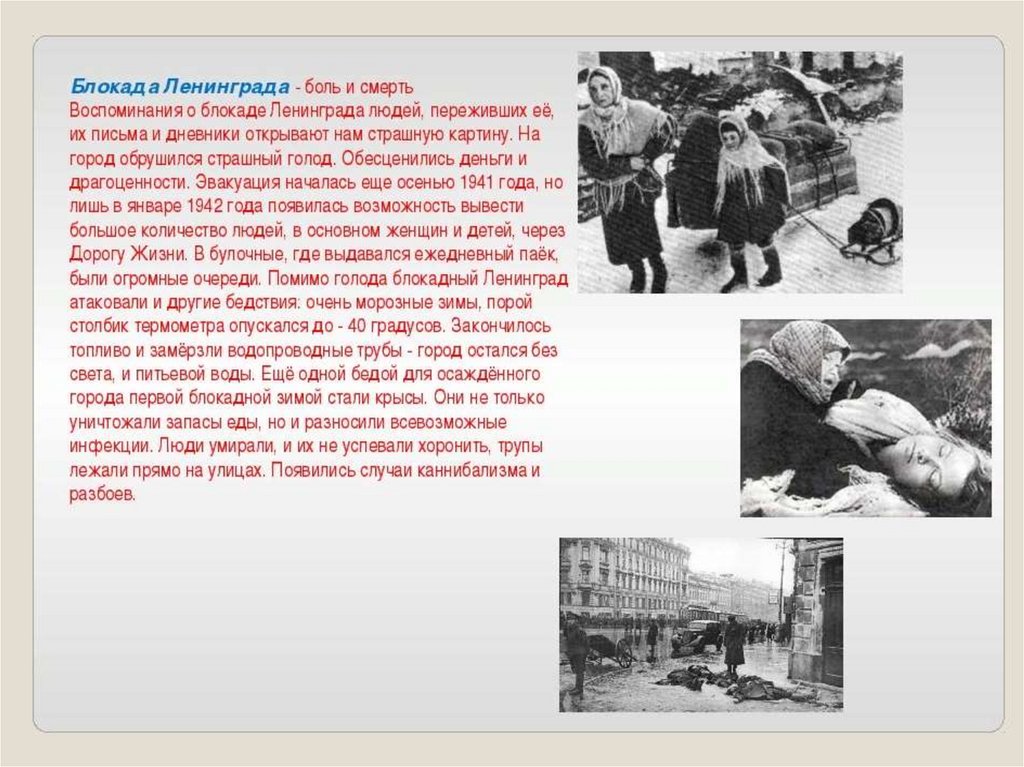 Они быстро умерли: папа — в феврале, мама — в марте. Таня сидела дома с племянниками, которые по возрасту не сильно отличались от нее — одному из них, Володе, было всего десять. Сестер забрали на оборонные работы. Кто-то рыл окопы, кто-то заботился о раненых, а одна из сестер собирала по городу мертвых детей. И родные боялись, что Таня окажется среди них. «Сестра Рая сказала: «Таня, ты не выживешь тут одна». Племянников разобрали мамы — Володю мама забрала на завод, он работал вместе с ней, — говорит Татьяна Степановна. — Рая свезла меня в детский дом. И нас так быстро отправили по Дороге жизни».
Они быстро умерли: папа — в феврале, мама — в марте. Таня сидела дома с племянниками, которые по возрасту не сильно отличались от нее — одному из них, Володе, было всего десять. Сестер забрали на оборонные работы. Кто-то рыл окопы, кто-то заботился о раненых, а одна из сестер собирала по городу мертвых детей. И родные боялись, что Таня окажется среди них. «Сестра Рая сказала: «Таня, ты не выживешь тут одна». Племянников разобрали мамы — Володю мама забрала на завод, он работал вместе с ней, — говорит Татьяна Степановна. — Рая свезла меня в детский дом. И нас так быстро отправили по Дороге жизни». «Когда приезжала комиссия, мы говорили, что еды не хватает. Нам отвечали: мы вам даем лошадиные порции, а вы все хотите есть», — вспоминает Татьяна Степановна. Эти «лошадиные порции» баланды, щей и каш она помнит до сих пор. Как и холод. Девочки спали по двое: ложились на один матрас, укрывались другим. Больше укрыться было нечем.
«Когда приезжала комиссия, мы говорили, что еды не хватает. Нам отвечали: мы вам даем лошадиные порции, а вы все хотите есть», — вспоминает Татьяна Степановна. Эти «лошадиные порции» баланды, щей и каш она помнит до сих пор. Как и холод. Девочки спали по двое: ложились на один матрас, укрывались другим. Больше укрыться было нечем.  «Когда объявили о победе, мы вскочили, подбрасывали матрасы до самого потолка, кричали: «Победа, наши выиграли, домой поедем, в Ленинград!» В родной город она вернулась 2 июня 1945 года. «Сестра забрала меня к себе, — рассказывает Татьяна Степановна. — Я была худющая, совершенный дистрофик. Долго лежала, сестра меня выходила. И я пошла учиться на портниху».
«Когда объявили о победе, мы вскочили, подбрасывали матрасы до самого потолка, кричали: «Победа, наши выиграли, домой поедем, в Ленинград!» В родной город она вернулась 2 июня 1945 года. «Сестра забрала меня к себе, — рассказывает Татьяна Степановна. — Я была худющая, совершенный дистрофик. Долго лежала, сестра меня выходила. И я пошла учиться на портниху». Еще в Ленинграде мой племянник Володя как-то дал своей ослабшей сестре маленький кусочек от своей пайки. Они оба выжили. Но она до конца жизни так и не простила себе, что взяла у него хлеб
Еще в Ленинграде мой племянник Володя как-то дал своей ослабшей сестре маленький кусочек от своей пайки. Они оба выжили. Но она до конца жизни так и не простила себе, что взяла у него хлеб
 В июне 1941 года более миллиона жителей города были мобилизованы на строительство укреплений. 7 сентября все сухопутные связи с городом были разорваны фронтом Оси.
В июне 1941 года более миллиона жителей города были мобилизованы на строительство укреплений. 7 сентября все сухопутные связи с городом были разорваны фронтом Оси. )
) Адрес: Невский проспект, между Гостиным двором (длинное здание слева) и площадью Островского (1941 г.)
Адрес: Невский проспект, между Гостиным двором (длинное здание слева) и площадью Островского (1941 г.) )
) )
) )
) )
) )
) )
) )
) ..
.. ..
.. Гитлер долгое время считал Ленинград ключевой целью вторжения. Он служил базой российского Балтийского флота, а его более 600 заводов уступали только Москве по промышленному производству.
Гитлер долгое время считал Ленинград ключевой целью вторжения. Он служил базой российского Балтийского флота, а его более 600 заводов уступали только Москве по промышленному производству. «Фюрер решил стереть с лица земли город Петербург, — писал он в меморандуме. «Предполагается окружить город и сровнять его с землей артиллерийским обстрелом снарядами всех калибров и непрерывными бомбардировками с воздуха». В меморандуме подчеркивалось, что просьбы о переговорах о капитуляции следует игнорировать, поскольку у нацистов не было желания кормить многочисленное население города. Гитлер выбрал леденящую кровь альтернативу прямому наступлению на Ленинград: он просто ждал, пока город умрет от голода.
«Фюрер решил стереть с лица земли город Петербург, — писал он в меморандуме. «Предполагается окружить город и сровнять его с землей артиллерийским обстрелом снарядами всех калибров и непрерывными бомбардировками с воздуха». В меморандуме подчеркивалось, что просьбы о переговорах о капитуляции следует игнорировать, поскольку у нацистов не было желания кормить многочисленное население города. Гитлер выбрал леденящую кровь альтернативу прямому наступлению на Ленинград: он просто ждал, пока город умрет от голода. 600 000 человек были эвакуированы до того, как немцы ужесточили контроль над городом, но еще осталось около 2,5 миллионов мирных жителей. Чиновники проявили опасную небрежность в отношении запасов продовольствия, поэтому Советам пришлось доставлять свежие припасы через Ладожское озеро, которое представляло собой единственный открытый путь в город. Продовольствие и топливо доставлялись на баржах осенью, а затем на грузовиках и санях после того, как зимой озеро замерзло. Ладожский маршрут стал известен как «Дорога жизни», но Ленинград по-прежнему оставался с прискорбным дефицитом снабжения. К ноябрю из-за нехватки продовольствия гражданские пайки сократились до 250 граммов хлеба в день для рабочих. Дети, старики и безработные получали скудные 125 граммов, что эквивалентно трем маленьким ломтикам.
600 000 человек были эвакуированы до того, как немцы ужесточили контроль над городом, но еще осталось около 2,5 миллионов мирных жителей. Чиновники проявили опасную небрежность в отношении запасов продовольствия, поэтому Советам пришлось доставлять свежие припасы через Ладожское озеро, которое представляло собой единственный открытый путь в город. Продовольствие и топливо доставлялись на баржах осенью, а затем на грузовиках и санях после того, как зимой озеро замерзло. Ладожский маршрут стал известен как «Дорога жизни», но Ленинград по-прежнему оставался с прискорбным дефицитом снабжения. К ноябрю из-за нехватки продовольствия гражданские пайки сократились до 250 граммов хлеба в день для рабочих. Дети, старики и безработные получали скудные 125 граммов, что эквивалентно трем маленьким ломтикам.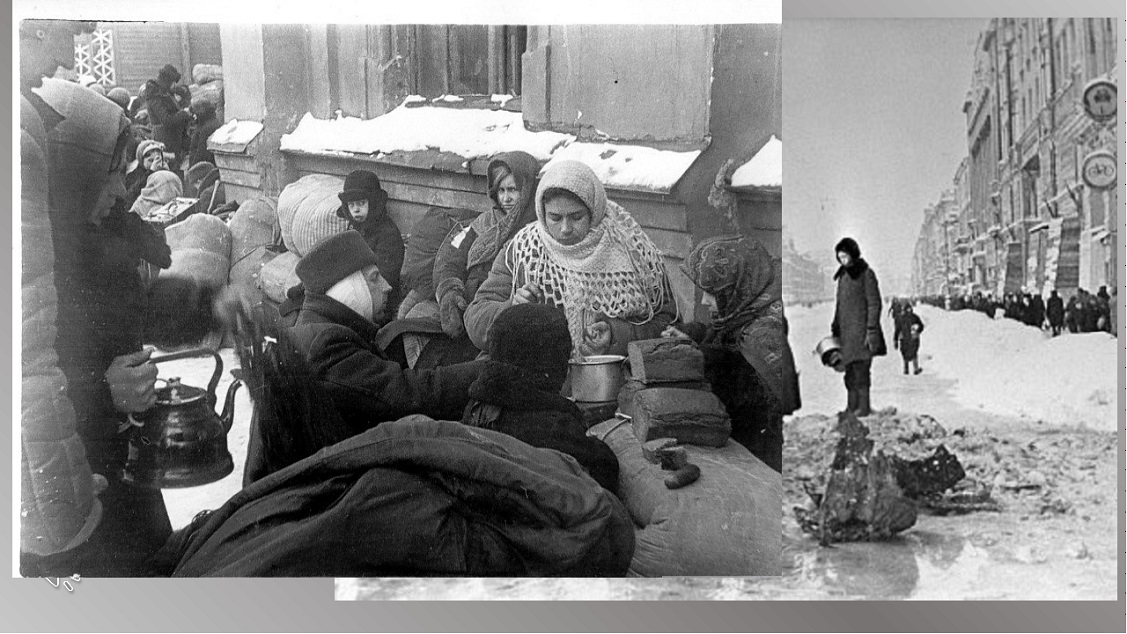 «Это мое тело или его подменили на чье-то еще без моего ведома?» — спросил один мужчина. «Мои ноги и запястья как у растущего ребенка, живот впал, ребра торчат сверху вниз». В отчаянии люди ели все, от вазелина и клея для обоев до крыс, голубей и домашних животных. Для тепла сжигали мебель, шкафы и даже книги из личных библиотек. Воровство и убийства по карточкам стали постоянной угрозой, и в итоге власти арестовали более 2000 человек за каннибализм. По мере усиления голода одна 12-летняя ленинградка Таня Савичева записывала в журнал даты смерти всех членов своей семьи. «Савичевы умерли», — написала она после смерти матери. «Все мертвы. Осталась только Таня.
«Это мое тело или его подменили на чье-то еще без моего ведома?» — спросил один мужчина. «Мои ноги и запястья как у растущего ребенка, живот впал, ребра торчат сверху вниз». В отчаянии люди ели все, от вазелина и клея для обоев до крыс, голубей и домашних животных. Для тепла сжигали мебель, шкафы и даже книги из личных библиотек. Воровство и убийства по карточкам стали постоянной угрозой, и в итоге власти арестовали более 2000 человек за каннибализм. По мере усиления голода одна 12-летняя ленинградка Таня Савичева записывала в журнал даты смерти всех членов своей семьи. «Савичевы умерли», — написала она после смерти матери. «Все мертвы. Осталась только Таня.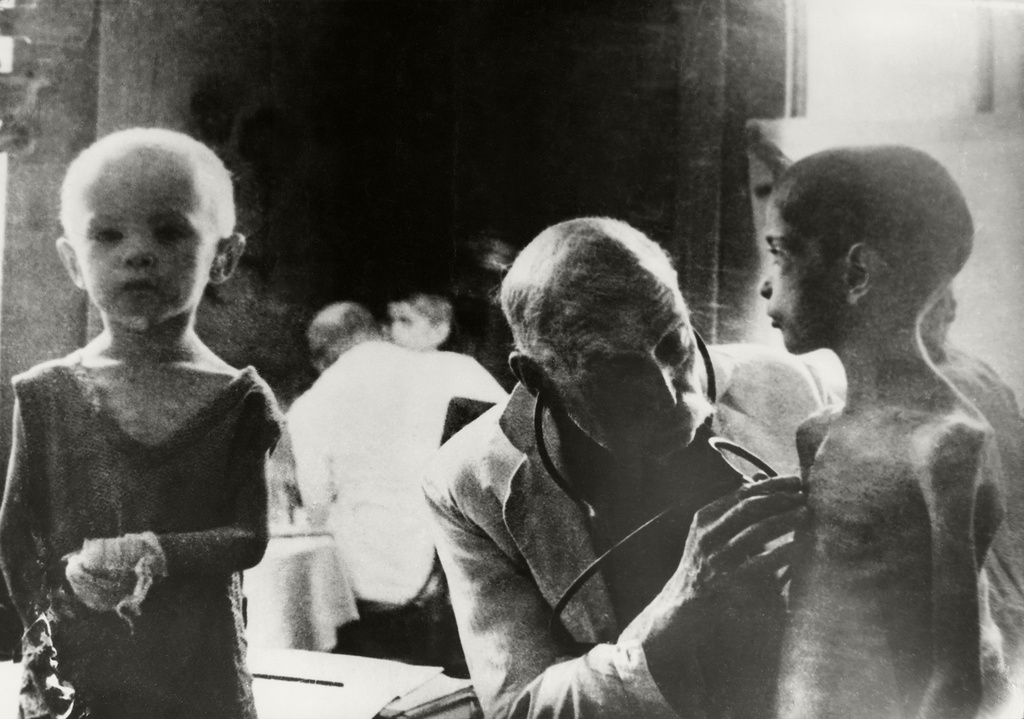 Тем временем после весенней оттепели выжившие ленинградцы провели тщательную очистку от разбомбленных обломков и похоронили мертвых на своих улицах. Сады также были посажены по всему городу во дворах и парках. Продовольствия по-прежнему не хватало, но город отступил от грани краха. 19 августа42-го в Ленинграде даже прозвучала Седьмая симфония композитора Дмитрия Шостаковича, написанная в первые дни блокады. Наперекор немцам концерт транслировался по громкоговорителям, направленным в сторону вражеских позиций.
Тем временем после весенней оттепели выжившие ленинградцы провели тщательную очистку от разбомбленных обломков и похоронили мертвых на своих улицах. Сады также были посажены по всему городу во дворах и парках. Продовольствия по-прежнему не хватало, но город отступил от грани краха. 19 августа42-го в Ленинграде даже прозвучала Седьмая симфония композитора Дмитрия Шостаковича, написанная в первые дни блокады. Наперекор немцам концерт транслировался по громкоговорителям, направленным в сторону вражеских позиций. Его фабричные рабочие — теперь почти 80 процентов женщин — вскоре производили огромное количество машин и боеприпасов.
Его фабричные рабочие — теперь почти 80 процентов женщин — вскоре производили огромное количество машин и боеприпасов.
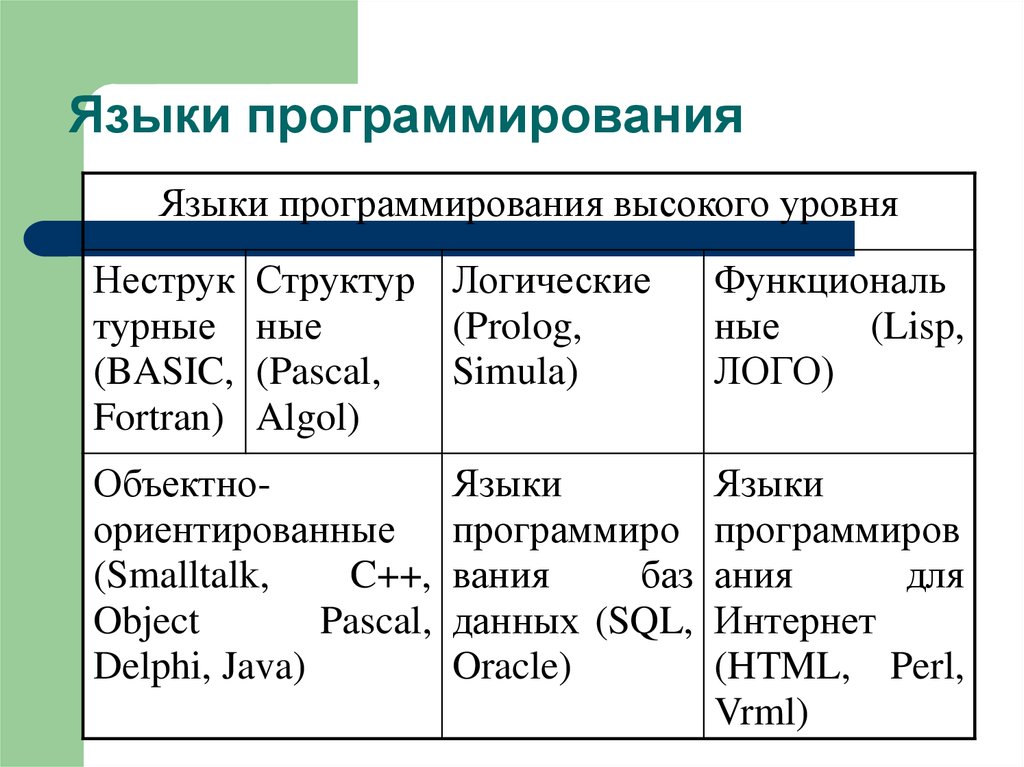

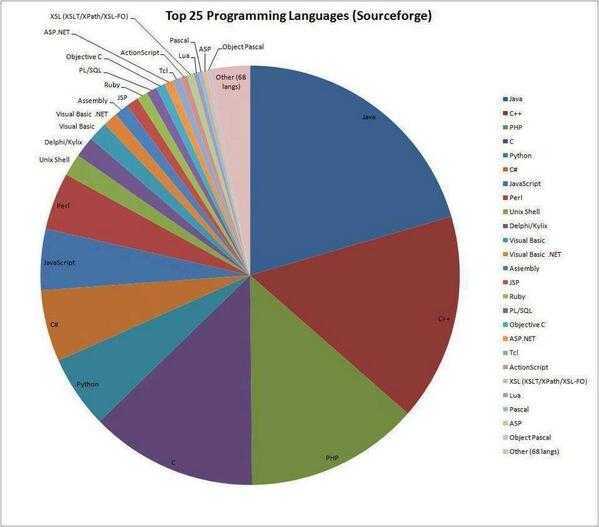 Около 7% думают обратиться к профессиональным преподавателям.
Около 7% думают обратиться к профессиональным преподавателям.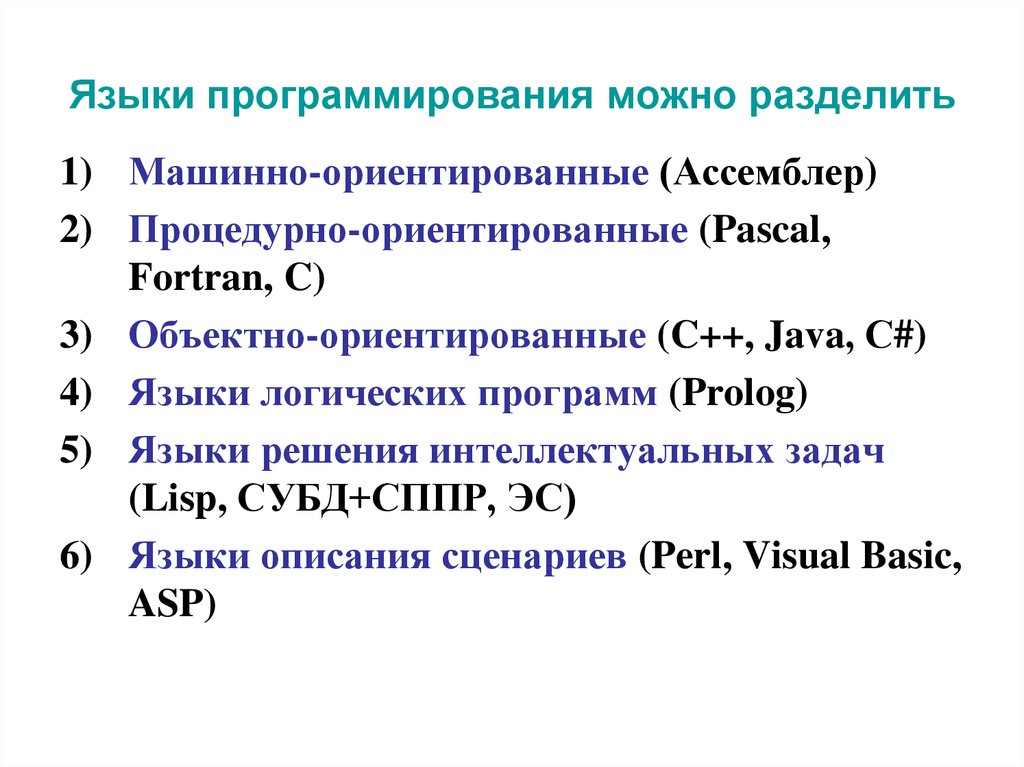 )
)
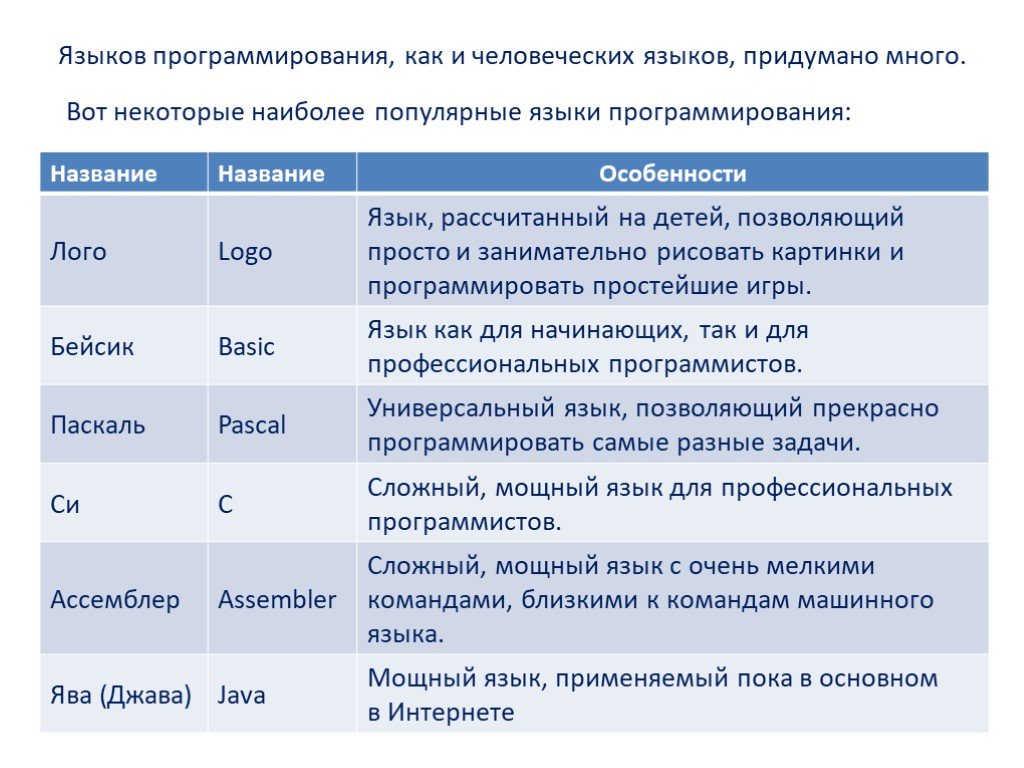 По сути, это «волшебная палочка», с помощью которой разрабатывают десктопные приложения, приложения под Андроид, а также успешно занимаются веб-разработкой.
По сути, это «волшебная палочка», с помощью которой разрабатывают десктопные приложения, приложения под Андроид, а также успешно занимаются веб-разработкой.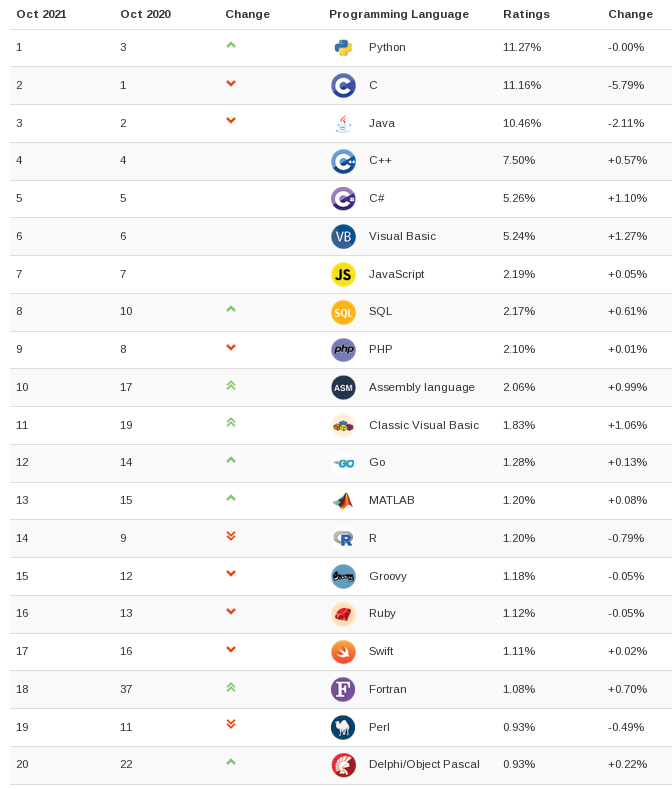 Если проще, это язык сценариев, позволяющий создавать интерактивные html-документы, заниматься вычислениями, осуществлять проверку данных без необходимости обращения к серверу.
Если проще, это язык сценариев, позволяющий создавать интерактивные html-документы, заниматься вычислениями, осуществлять проверку данных без необходимости обращения к серверу. Разработан компанией JetBrains и является важным инструментом каждого андроид-разработчика. Ключевая отличительная особенность данного языка — функциональное программирование. Другими словами, специалисту нет нужды задавать последовательность команд, ему требуется лишь описать взаимодействие между командами и подпрограммами. То есть разработчик задает правила, а код решает, как ими пользоваться.
Разработан компанией JetBrains и является важным инструментом каждого андроид-разработчика. Ключевая отличительная особенность данного языка — функциональное программирование. Другими словами, специалисту нет нужды задавать последовательность команд, ему требуется лишь описать взаимодействие между командами и подпрограммами. То есть разработчик задает правила, а код решает, как ими пользоваться.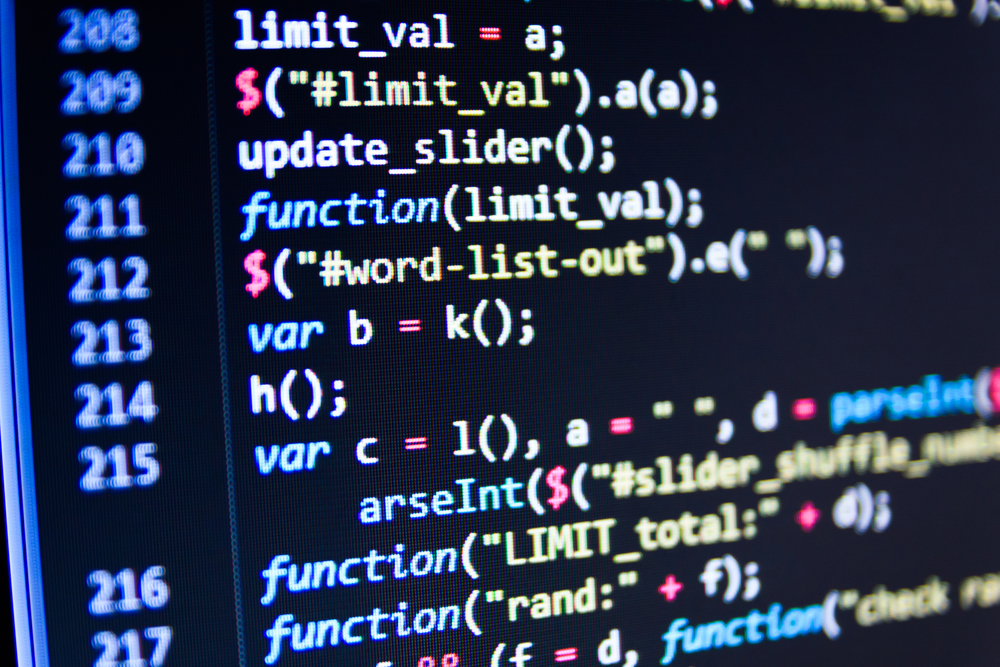 NET. При этом можно писать программы как для Windows, так и для iOS и Linux. К основным преимуществам С# относят:
NET. При этом можно писать программы как для Windows, так и для iOS и Linux. К основным преимуществам С# относят:
 Это помогает отточить свои технические навыки и навыки решения проблем и получить высокооплачиваемую работу.
Это помогает отточить свои технические навыки и навыки решения проблем и получить высокооплачиваемую работу.
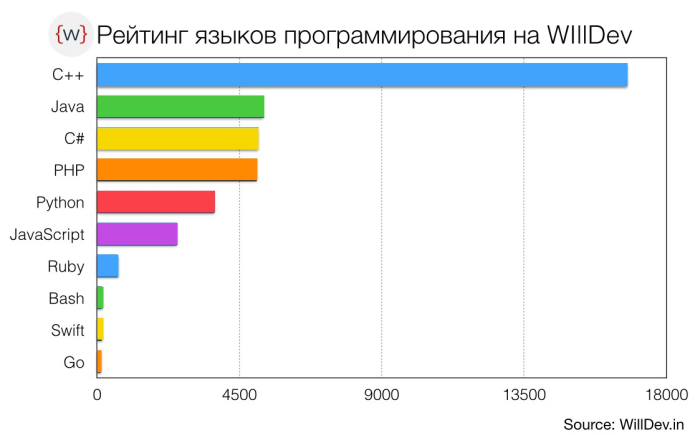
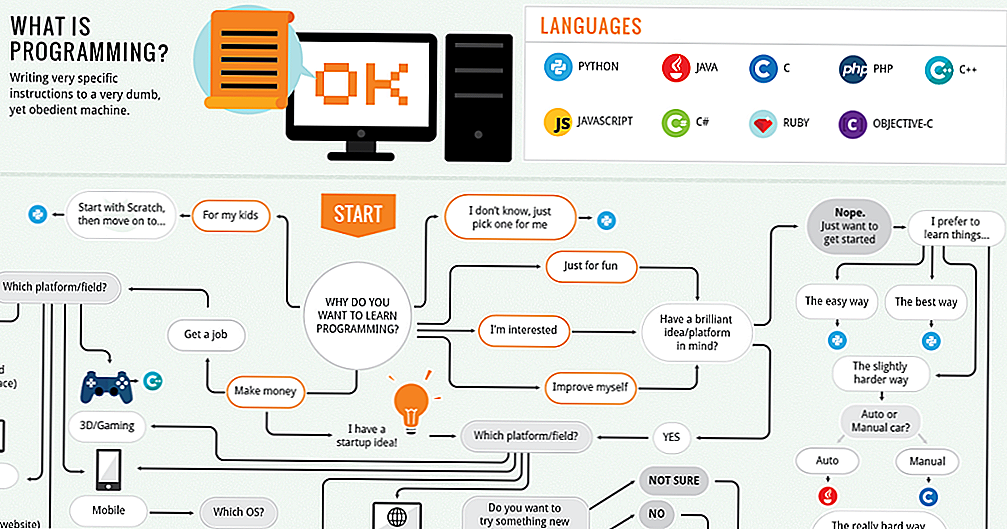
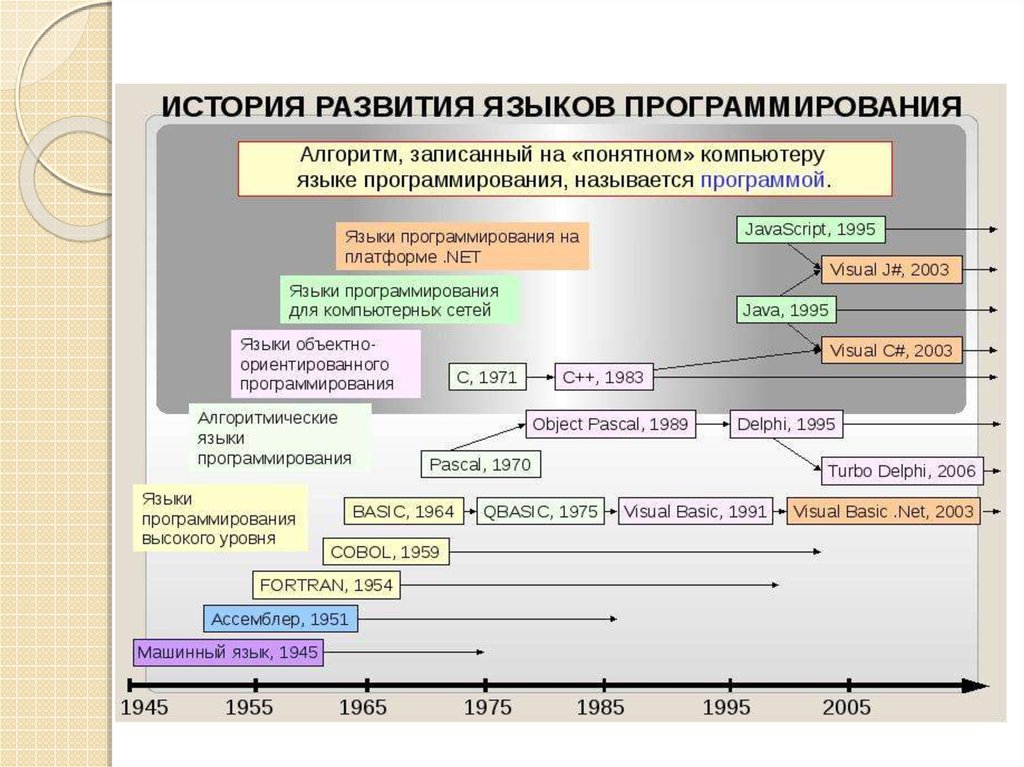 Другими словами, они могут создавать приложения для Android и iOS и разрабатывать 2D- и 3D-игры в Unity.
Другими словами, они могут создавать приложения для Android и iOS и разрабатывать 2D- и 3D-игры в Unity. Обязательно укажите свои навыки языка программирования в резюме веб-разработчика, чтобы получить лучшие предложения.
Обязательно укажите свои навыки языка программирования в резюме веб-разработчика, чтобы получить лучшие предложения.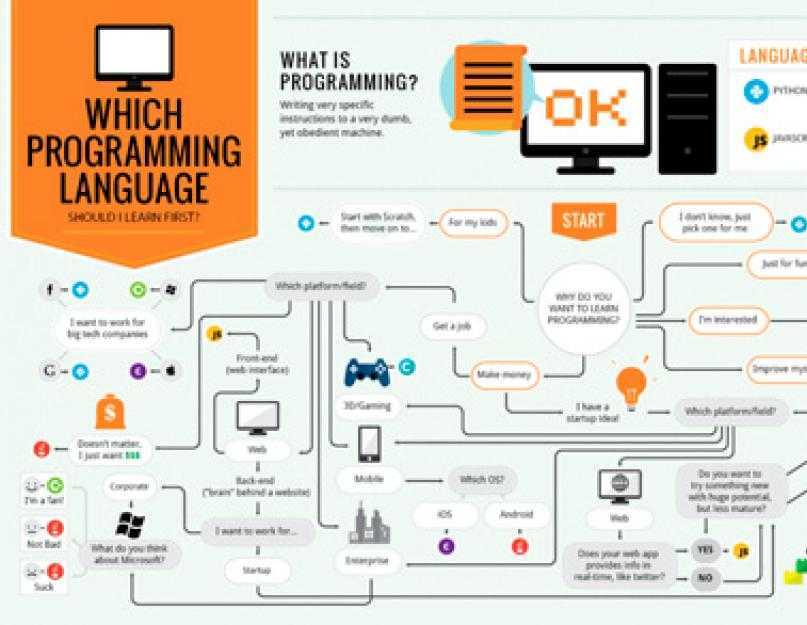


 Кроме того, PHP используется на 78,1% всех веб-сайтов, поскольку это основной язык для WordPress.
Кроме того, PHP используется на 78,1% всех веб-сайтов, поскольку это основной язык для WordPress.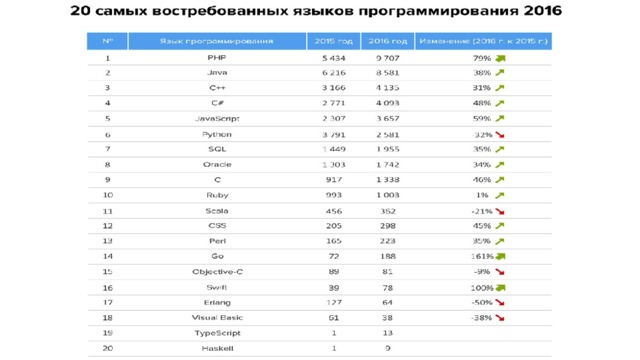



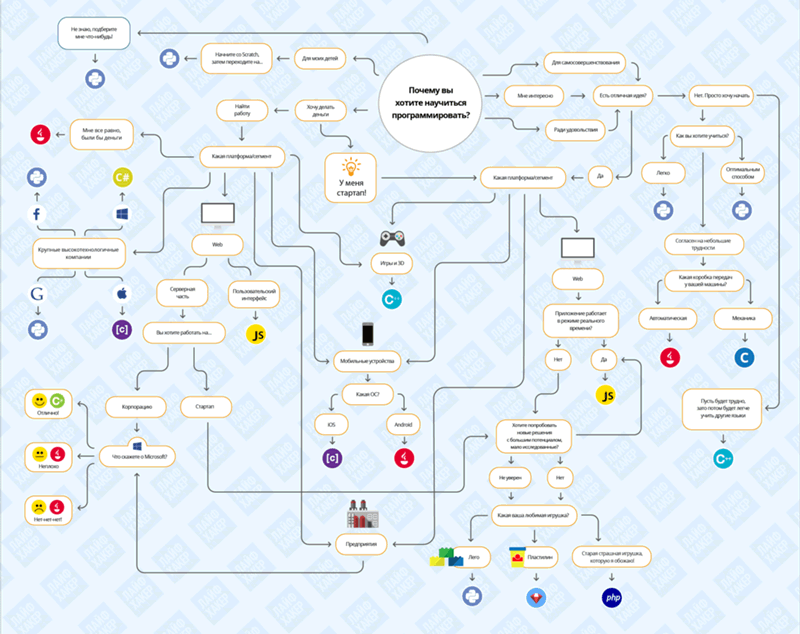 По этой причине Java может стать идеальным первым языком программирования для изучения любым энтузиастом кода.
По этой причине Java может стать идеальным первым языком программирования для изучения любым энтузиастом кода.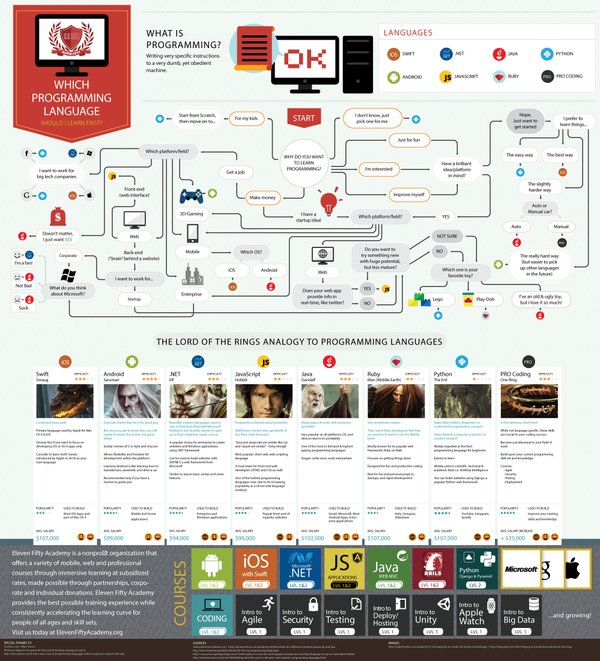
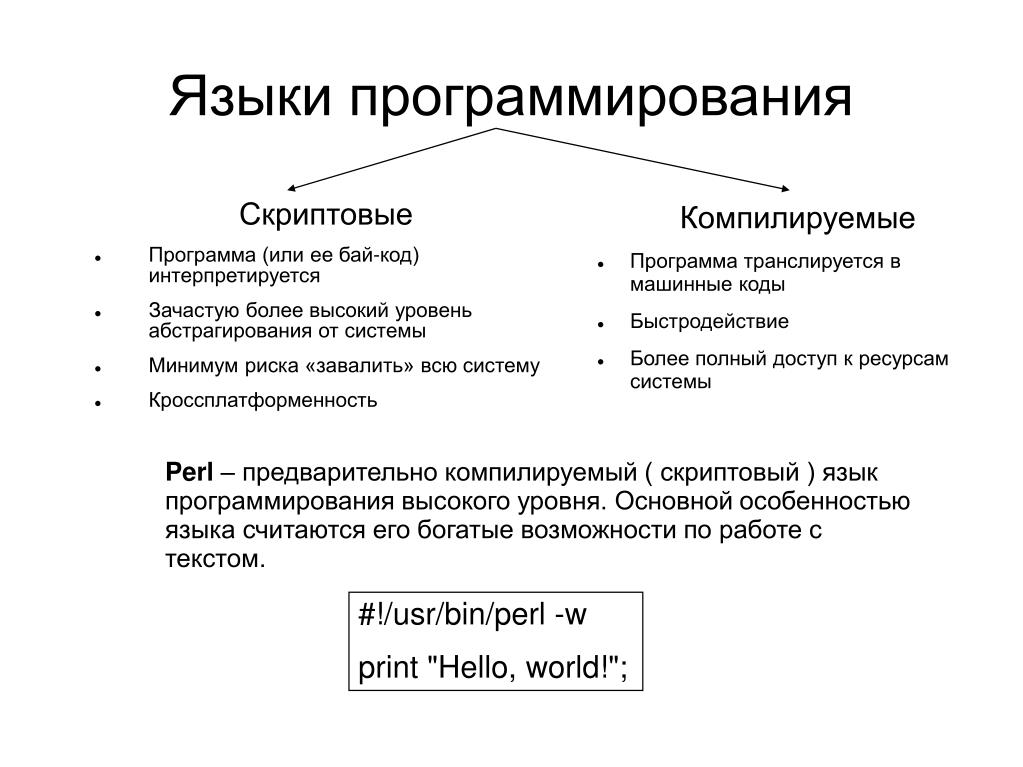
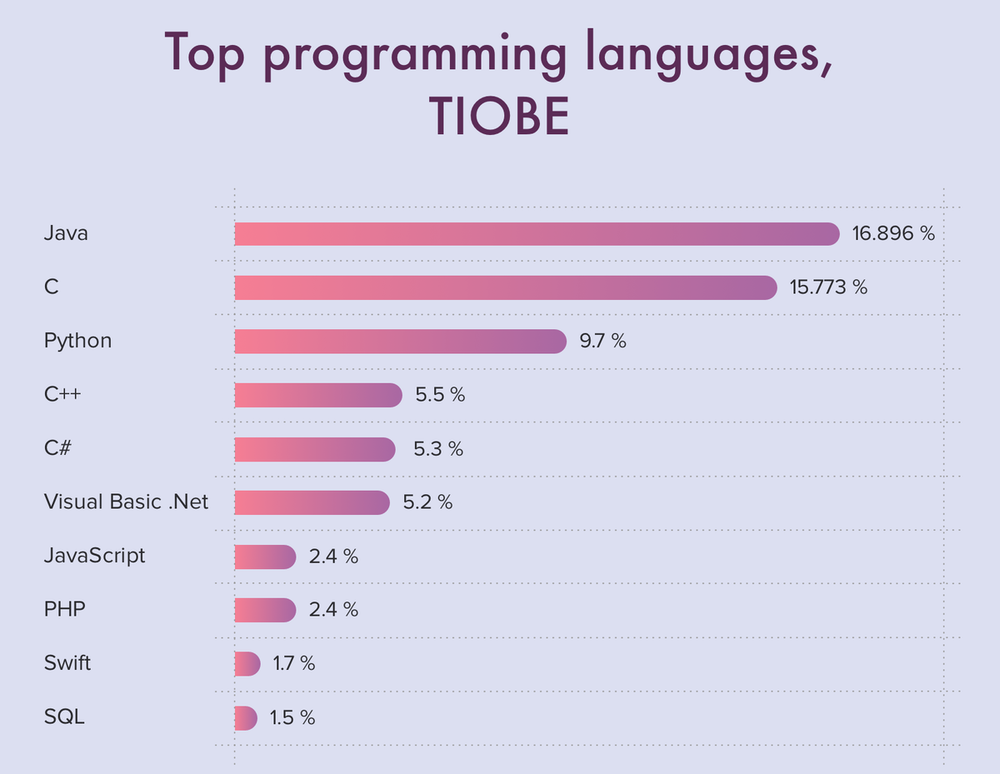
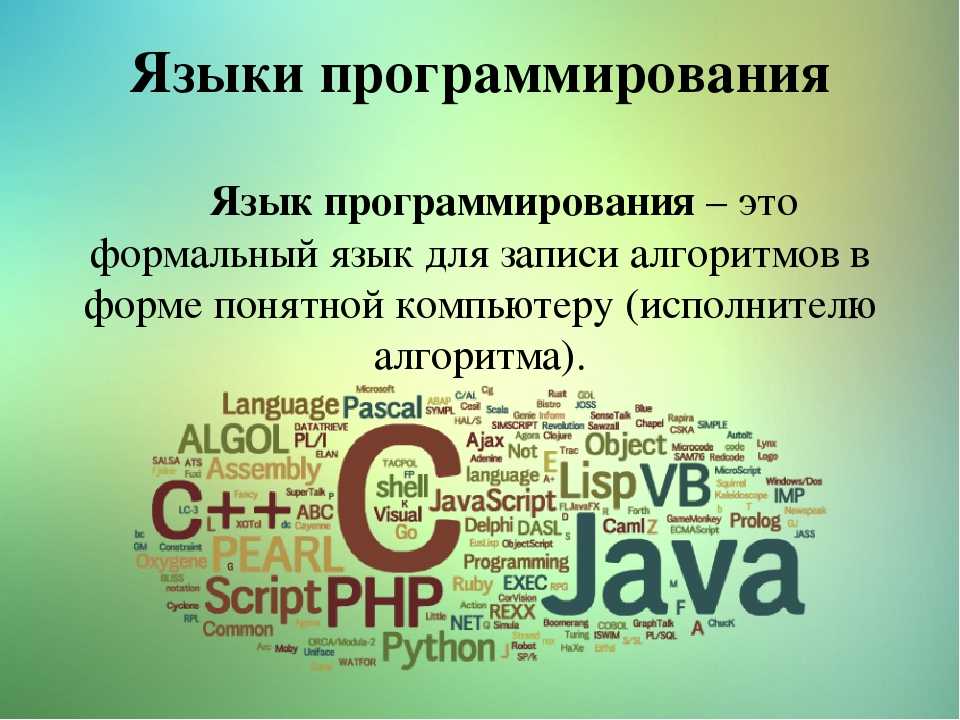
 Кроме того, многие системы управления базами данных используют SQL, в том числе MySQL и MariaDB .
Кроме того, многие системы управления базами данных используют SQL, в том числе MySQL и MariaDB .
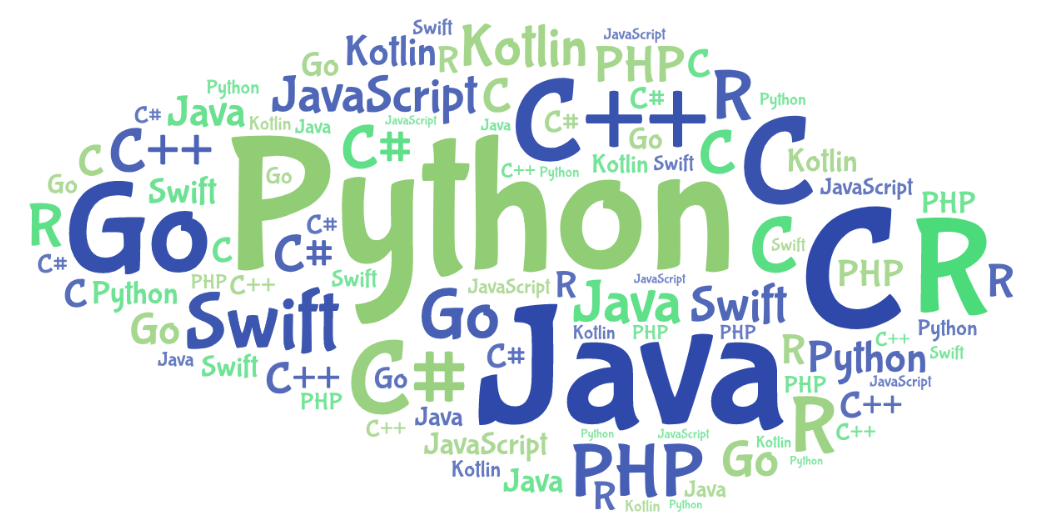
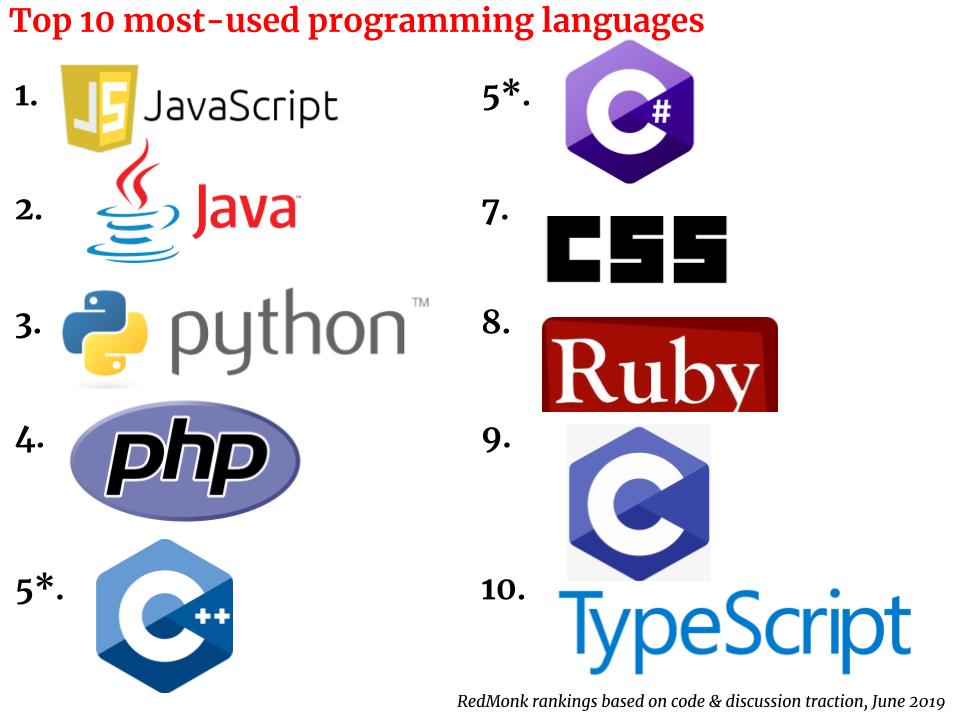

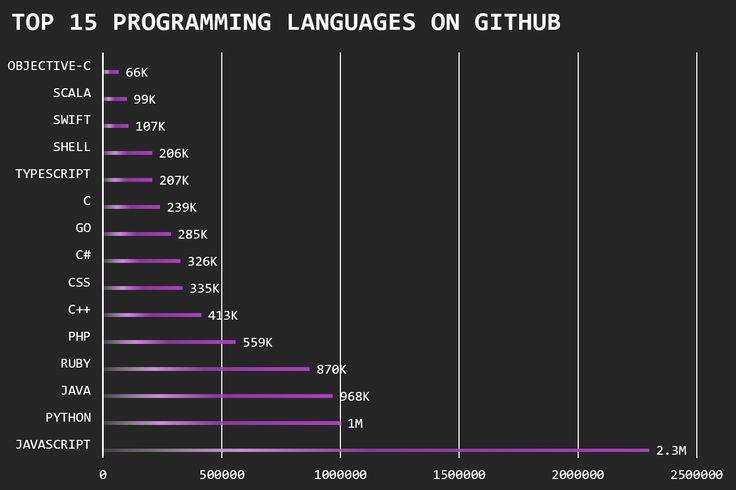 Хотя C++ является наиболее универсальным из всех языков в этом списке, не упускайте из виду Java.
Хотя C++ является наиболее универсальным из всех языков в этом списке, не упускайте из виду Java.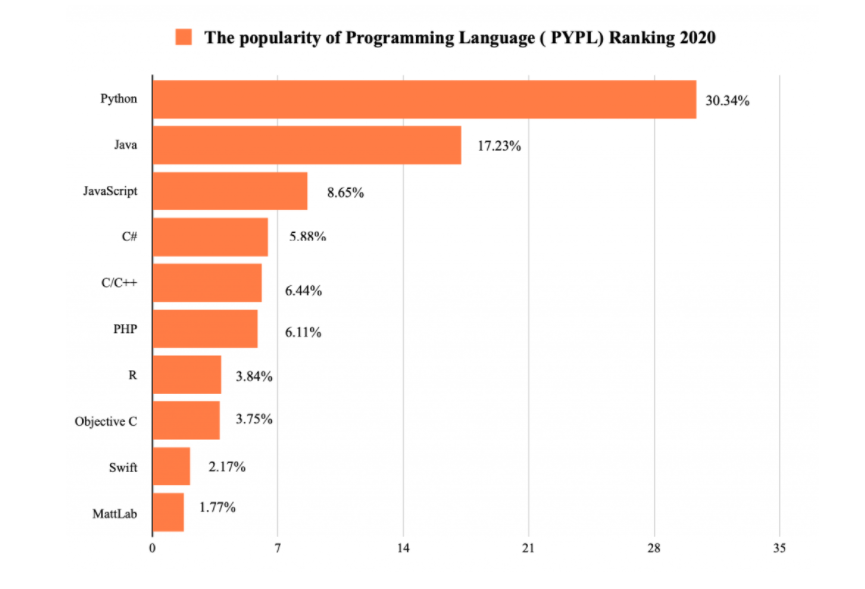 Javascript
Javascript 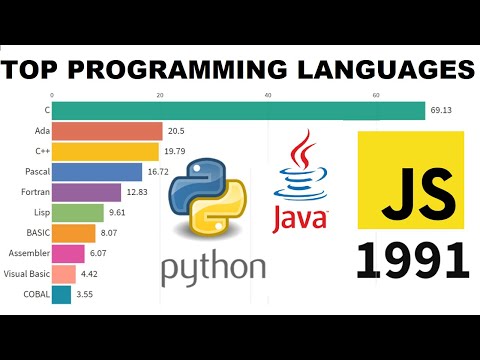 Программисты, использующие HTML, CSS и JavaScript в тандеме, получают более высокий уровень контроля над веб-сайтом и могут обеспечить лучший пользовательский интерфейс с точки зрения навигации и удобочитаемости.
Программисты, использующие HTML, CSS и JavaScript в тандеме, получают более высокий уровень контроля над веб-сайтом и могут обеспечить лучший пользовательский интерфейс с точки зрения навигации и удобочитаемости. Python
Python 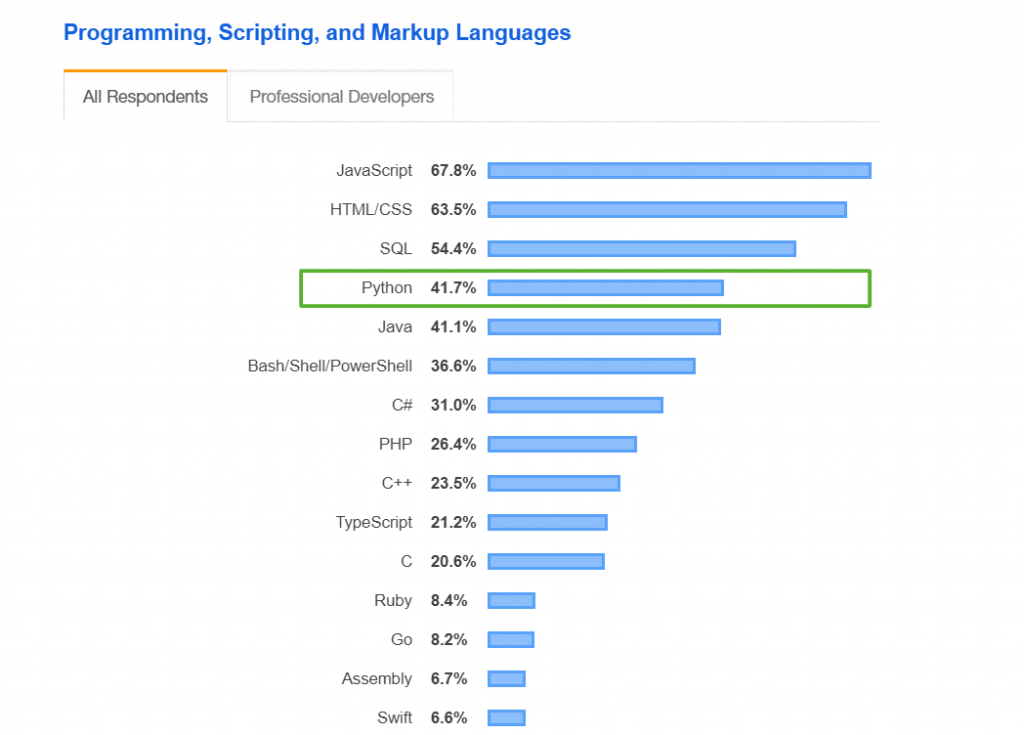
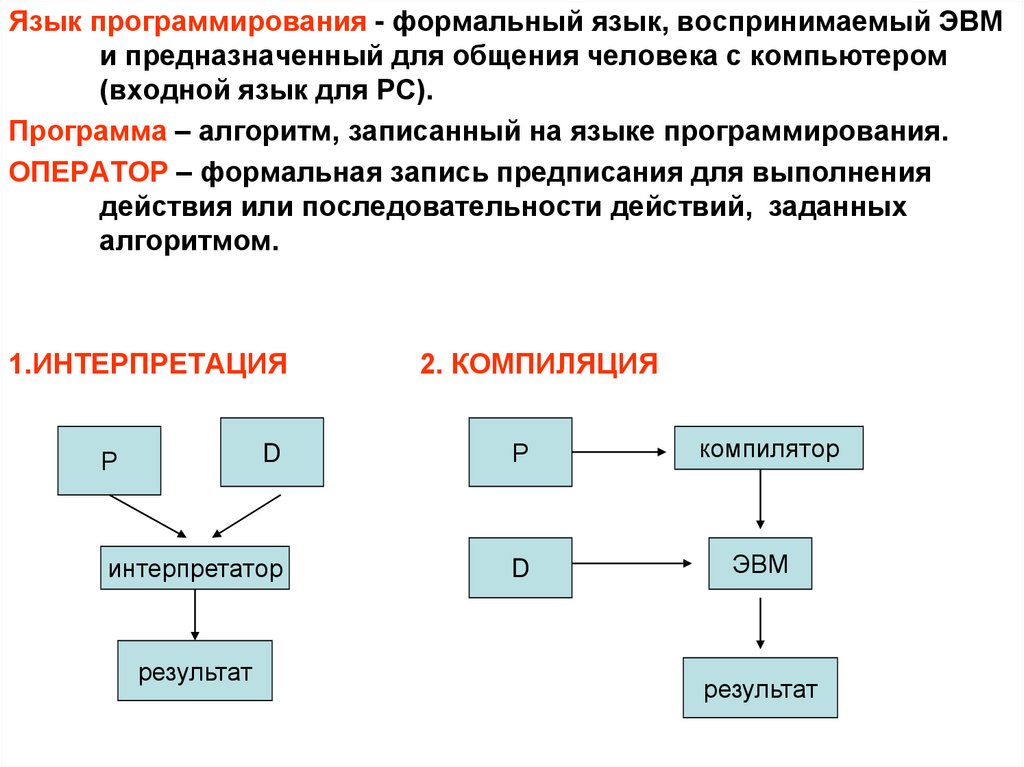
 В то время как HTML упорядочивает текст сайта по частям, CSS отвечает за определение размера, цвета и положения всех элементов страницы.
В то время как HTML упорядочивает текст сайта по частям, CSS отвечает за определение размера, цвета и положения всех элементов страницы.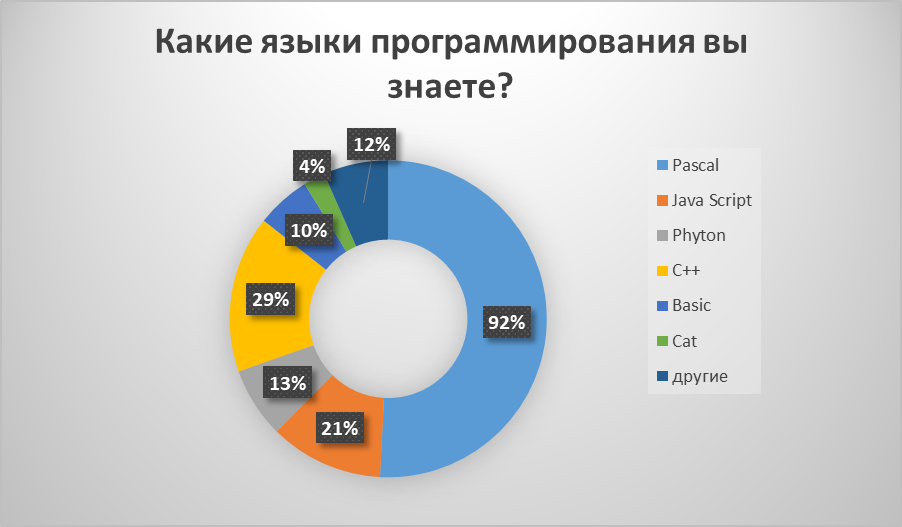 Java
Java 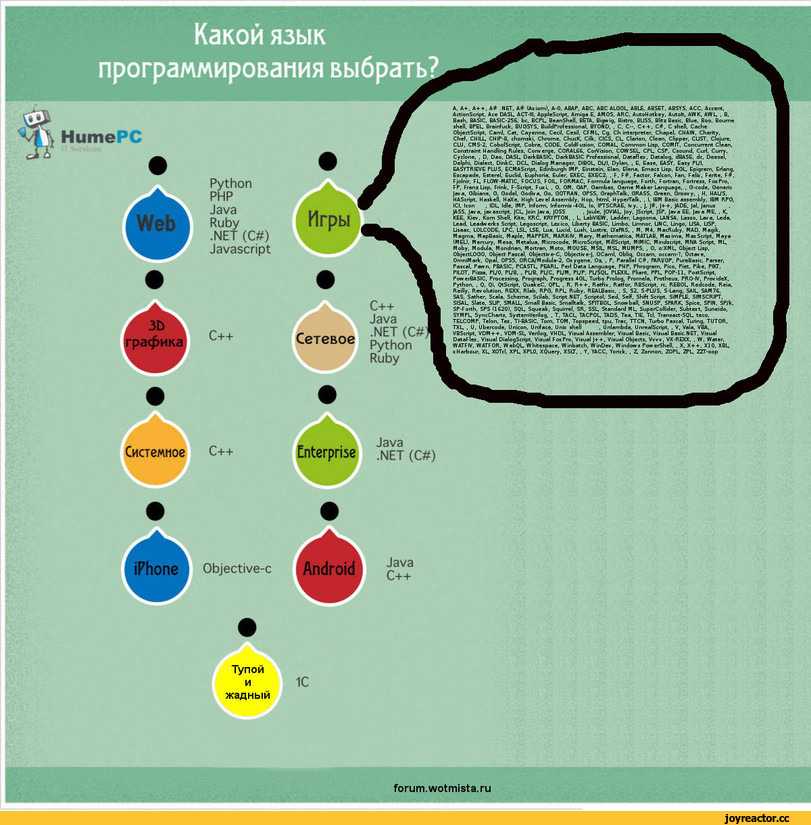
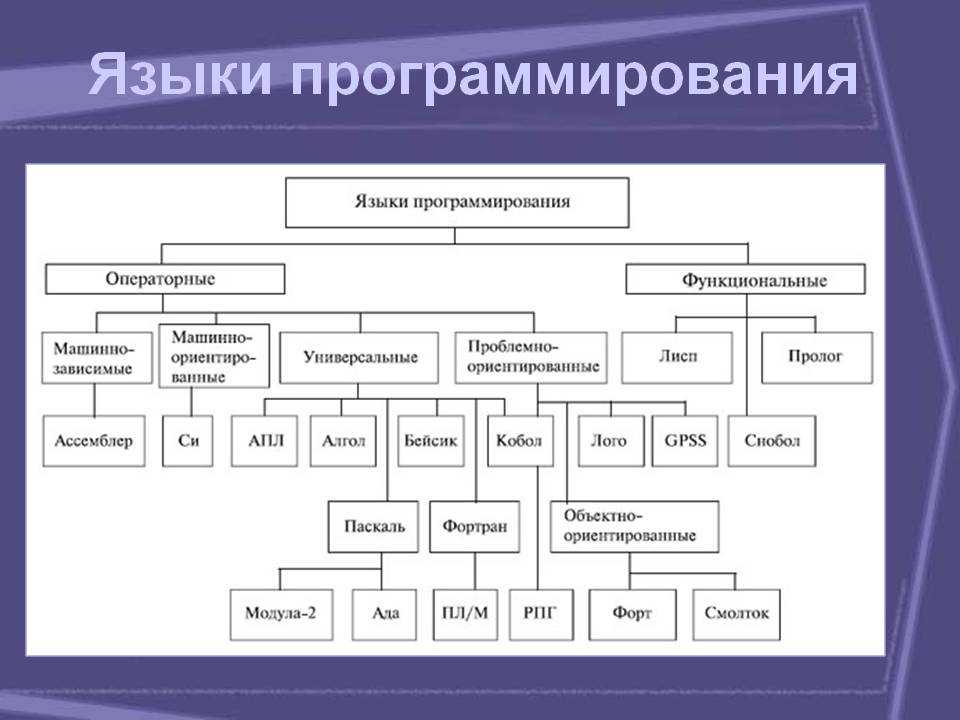 Как предметно-ориентированный язык, он предназначен в основном для управления данными в СУБД (система управления реляционными базами данных). Проще говоря, SQL может находить и извлекать данные из базы данных, а также обновлять, добавлять или удалять записи.
Как предметно-ориентированный язык, он предназначен в основном для управления данными в СУБД (система управления реляционными базами данных). Проще говоря, SQL может находить и извлекать данные из базы данных, а также обновлять, добавлять или удалять записи. NoSQL
NoSQL 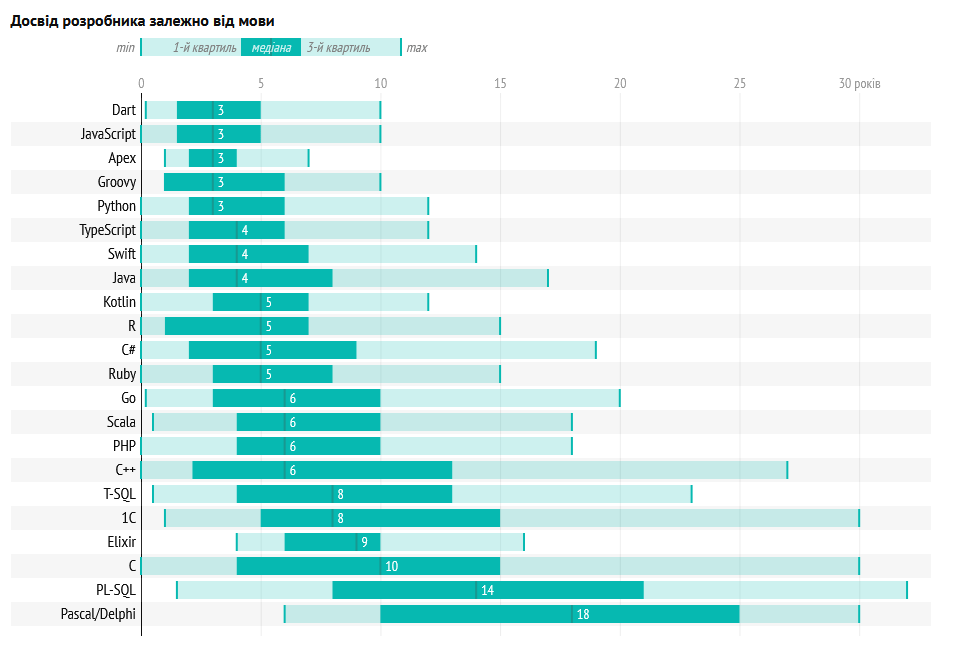 C#
C# 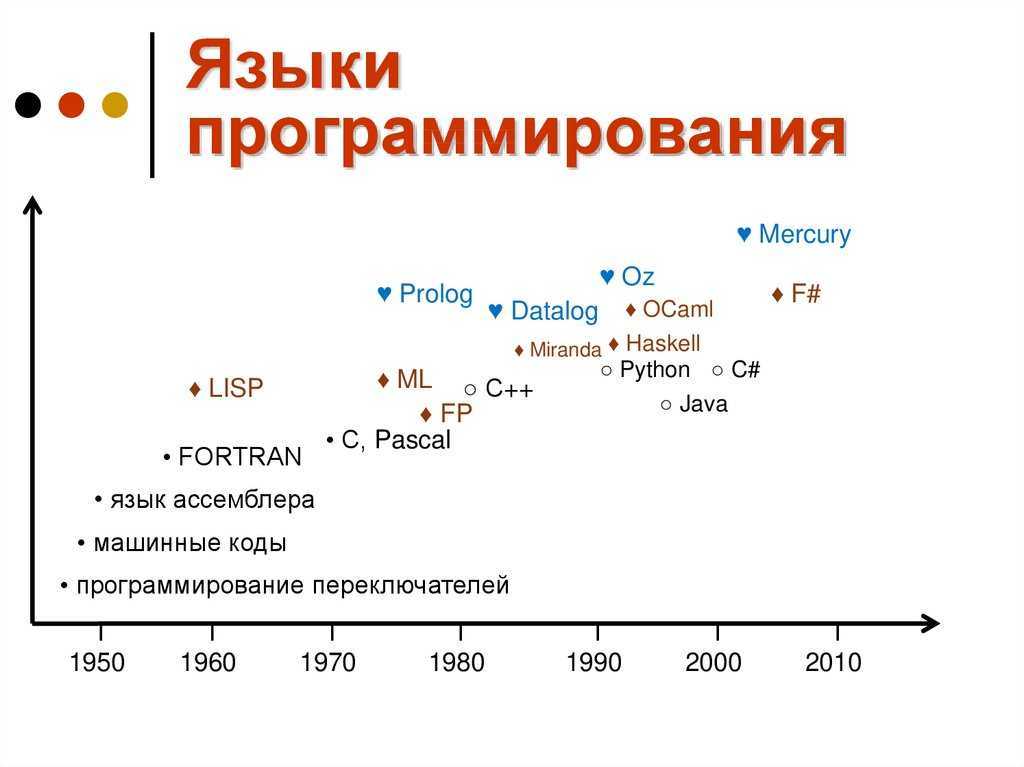 Кроме того, C# идеально подходит для создания все более популярных мобильных приложений и игр. Нет никаких сомнений в том, что этот язык будет по-прежнему полезен в ближайшие годы.
Кроме того, C# идеально подходит для создания все более популярных мобильных приложений и игр. Нет никаких сомнений в том, что этот язык будет по-прежнему полезен в ближайшие годы.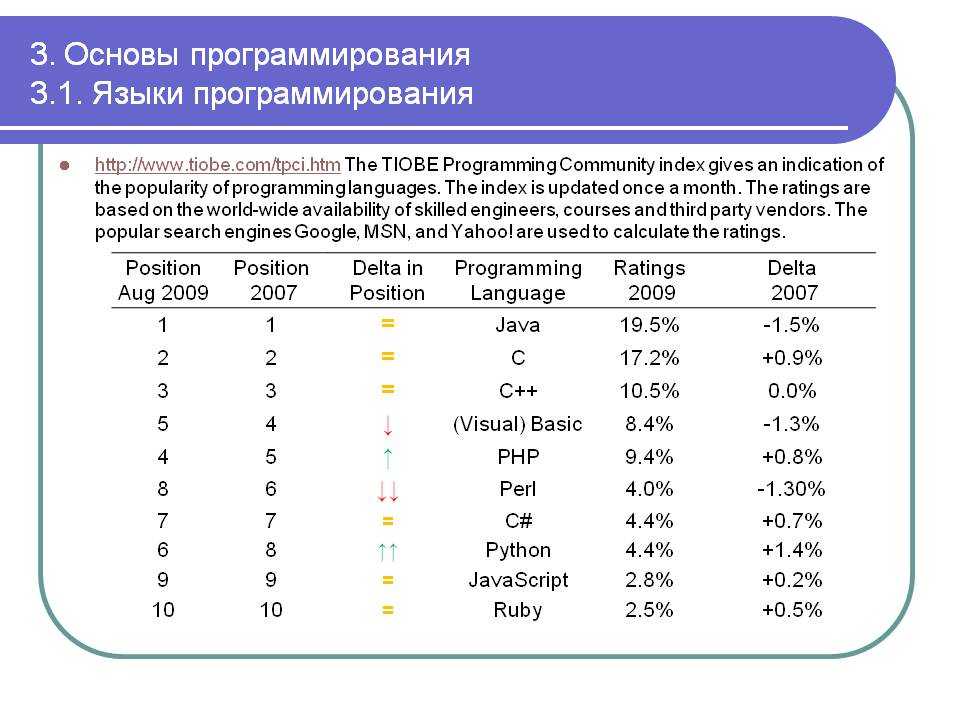 По синтаксису он сравним с C++, хотя поддерживает более широкий спектр приложений.
По синтаксису он сравним с C++, хотя поддерживает более широкий спектр приложений.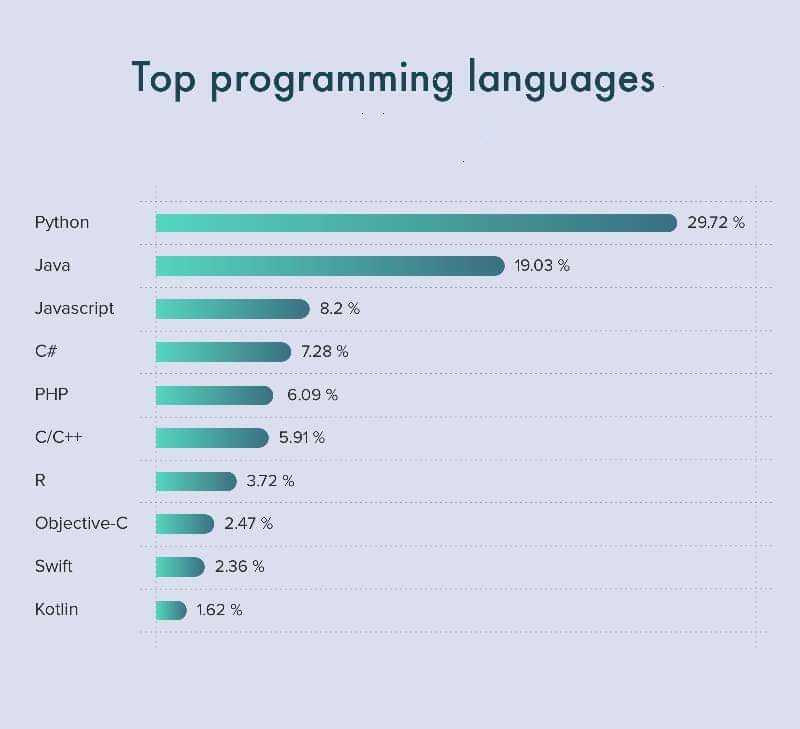 Тем не менее, изучение такого языка, как Perl, все же может сделать младшего разработчика более подходящим для продвижения по службе или повышения.
Тем не менее, изучение такого языка, как Perl, все же может сделать младшего разработчика более подходящим для продвижения по службе или повышения.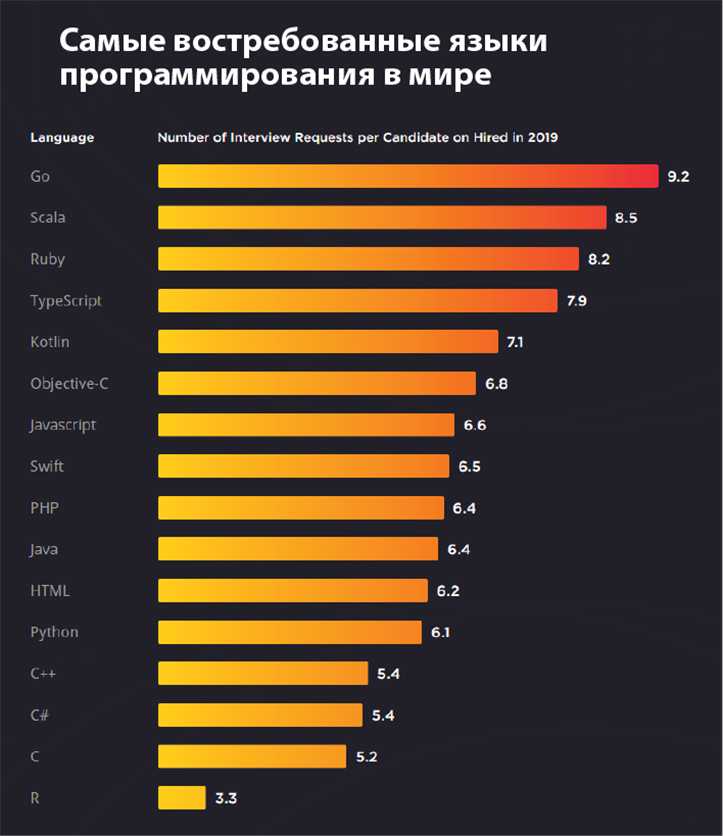 Go
Go 



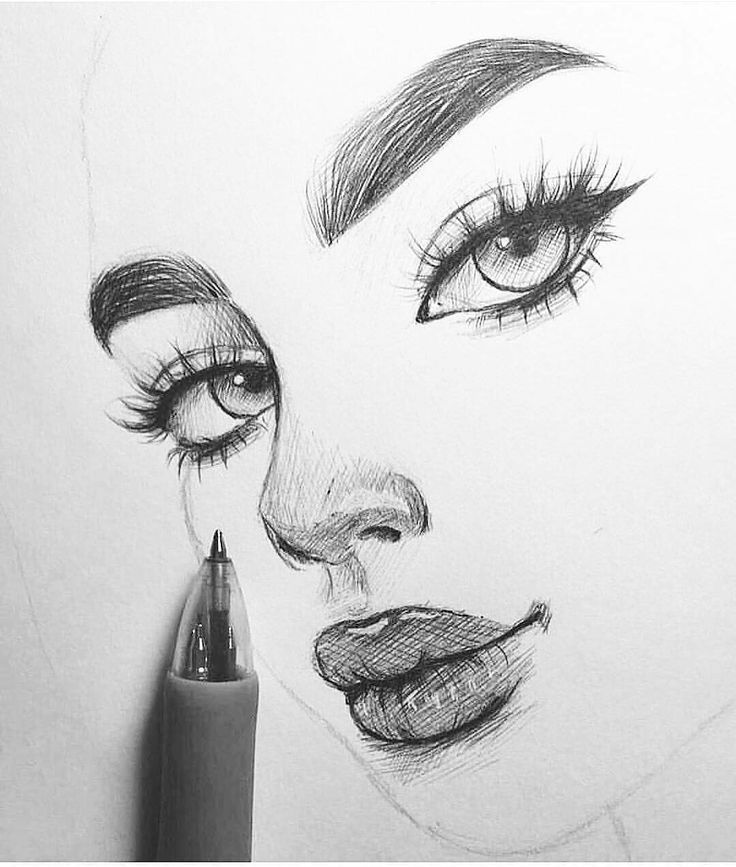 Я стараюсь быть с ним осторожной и использовать только на толстом слое цветных карандашей, в противном случае бумага становится жирной, а рисунок – грязным.
Я стараюсь быть с ним осторожной и использовать только на толстом слое цветных карандашей, в противном случае бумага становится жирной, а рисунок – грязным. Еще одной хорошей техникой для создания великолепного эффекта является нанесение цветных карандашей поверх акриловой краски.
Еще одной хорошей техникой для создания великолепного эффекта является нанесение цветных карандашей поверх акриловой краски.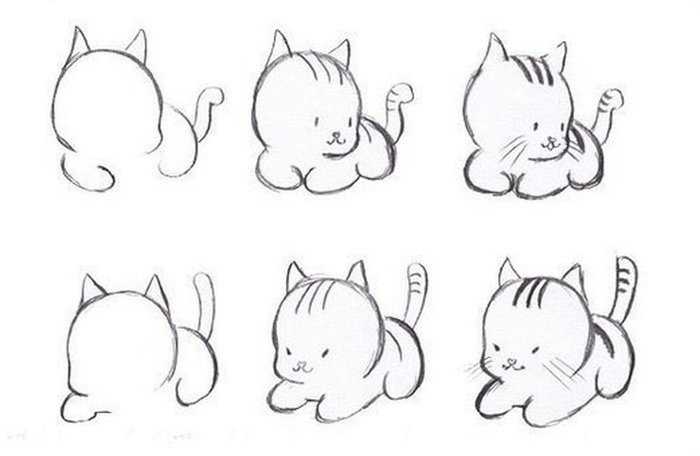 Все таки иногда покупка некачественных устройств может иметь некоторые преимущества.
Все таки иногда покупка некачественных устройств может иметь некоторые преимущества.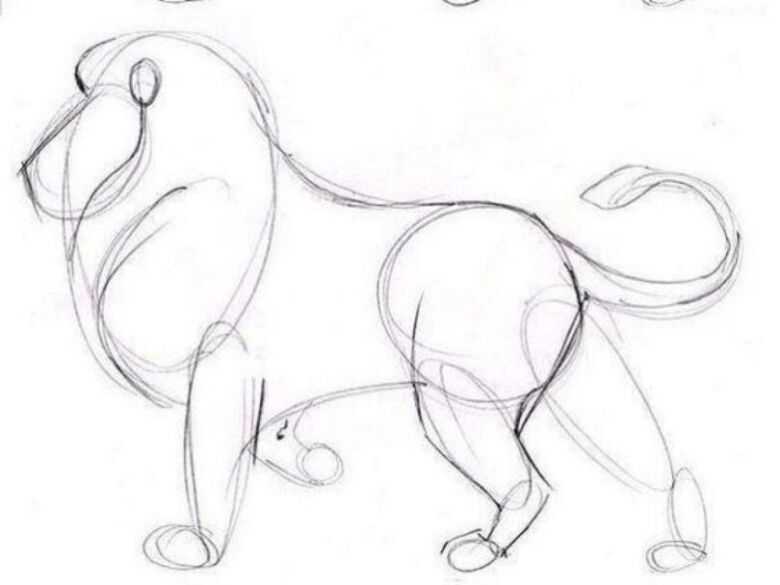 Карандаш используют как для набросков, эскизов, так и для законченных работ.
Карандаш используют как для набросков, эскизов, так и для законченных работ.


 У него есть несколько недостатков.
У него есть несколько недостатков.
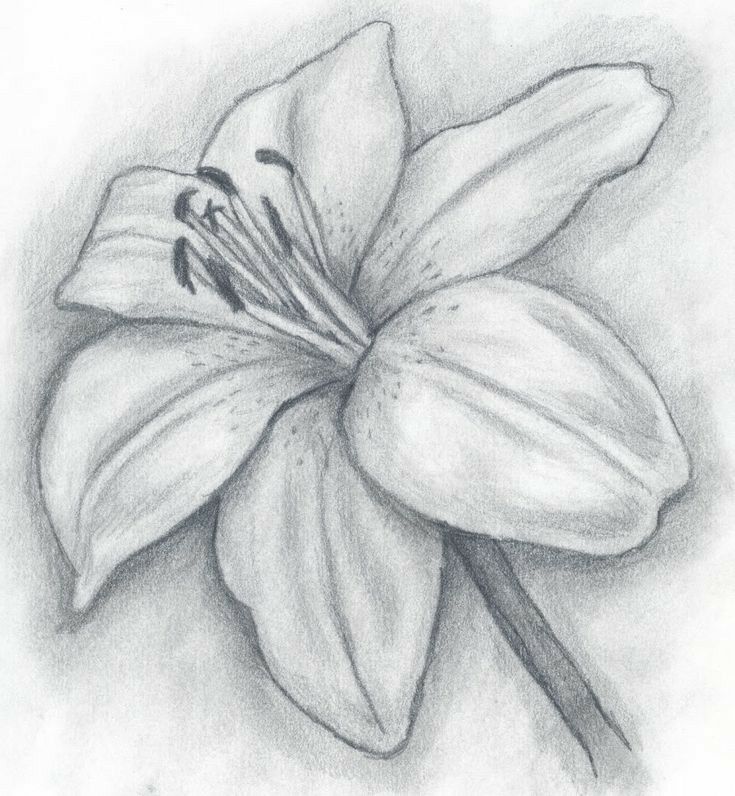 В зависимости от выполняемой работы положение пальцев может слегка меняться, например, указательный перемещается к внешней стороне карандаша относительно бумаги — таким образом можно усиливать нажим при проведении линий.
В зависимости от выполняемой работы положение пальцев может слегка меняться, например, указательный перемещается к внешней стороне карандаша относительно бумаги — таким образом можно усиливать нажим при проведении линий.
 Штриховка считается классикой рисования карандашом и бывает следующих видов:
Штриховка считается классикой рисования карандашом и бывает следующих видов:



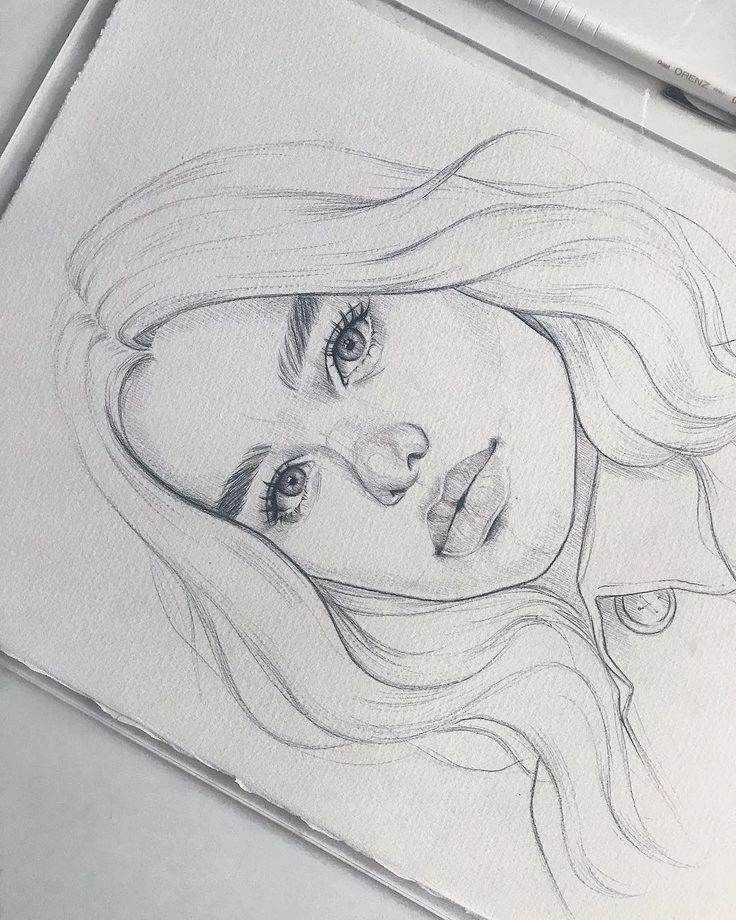
 Слива будет постепенно темнеть ближе к нижнему правому краю, но также будет иметь рефлекс -небольшую светлую область в самом низу, создаваемую основным источником света, отражающимся от поверхности, на которой он расположен. В целом область рефлекса значительно темнее, чем область, освещенная основным источником света.
Слива будет постепенно темнеть ближе к нижнему правому краю, но также будет иметь рефлекс -небольшую светлую область в самом низу, создаваемую основным источником света, отражающимся от поверхности, на которой он расположен. В целом область рефлекса значительно темнее, чем область, освещенная основным источником света.
 Постарайтесь, чтобы все штрихи совпадали по направлению с имеющимися.
Постарайтесь, чтобы все штрихи совпадали по направлению с имеющимися.
 навыки в другом месте. Эти техники рисования карандашом охватывают все: от основ нанесения отметок до сложных процессов, которые вытолкнут вас из зоны комфорта.
навыки в другом месте. Эти техники рисования карандашом охватывают все: от основ нанесения отметок до сложных процессов, которые вытолкнут вас из зоны комфорта.
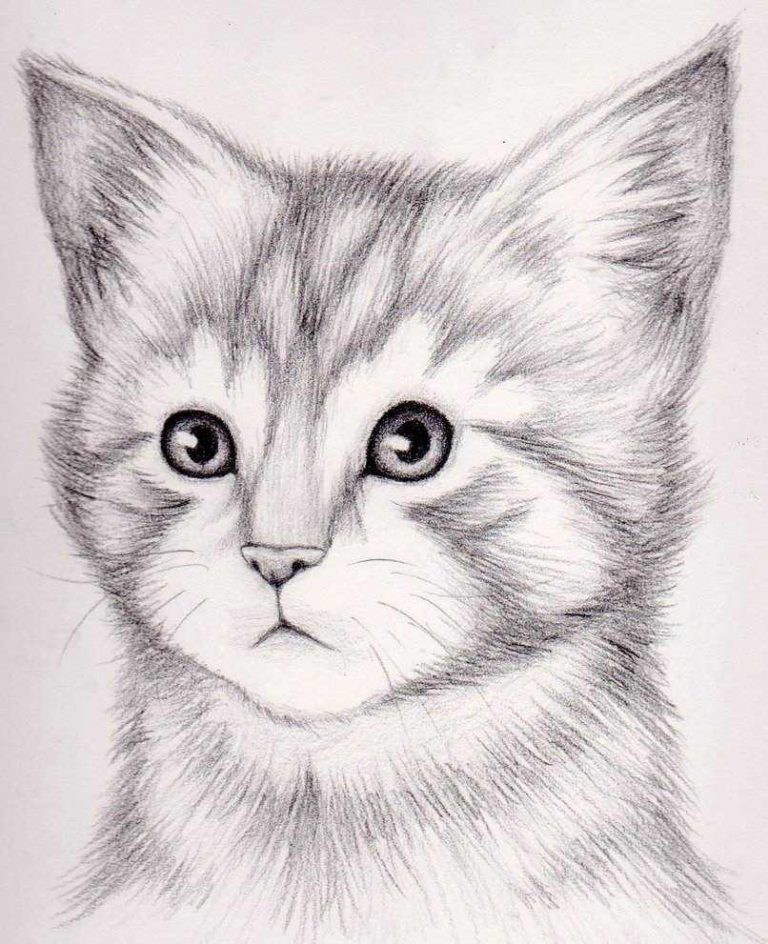 Такие вещи, как скорость, с которой вы рисуете линию, и вес, который вы вкладываете в штрих, изменят внешний вид линии. «Толстая линия — темная и четкая, а слегка нарисованная — бледная и исследовательская», — говорит Спайсер. «Когда вы начинаете, старайтесь избегать неопределенных, расплывчатых отметин».
Такие вещи, как скорость, с которой вы рисуете линию, и вес, который вы вкладываете в штрих, изменят внешний вид линии. «Толстая линия — темная и четкая, а слегка нарисованная — бледная и исследовательская», — говорит Спайсер. «Когда вы начинаете, старайтесь избегать неопределенных, расплывчатых отметин».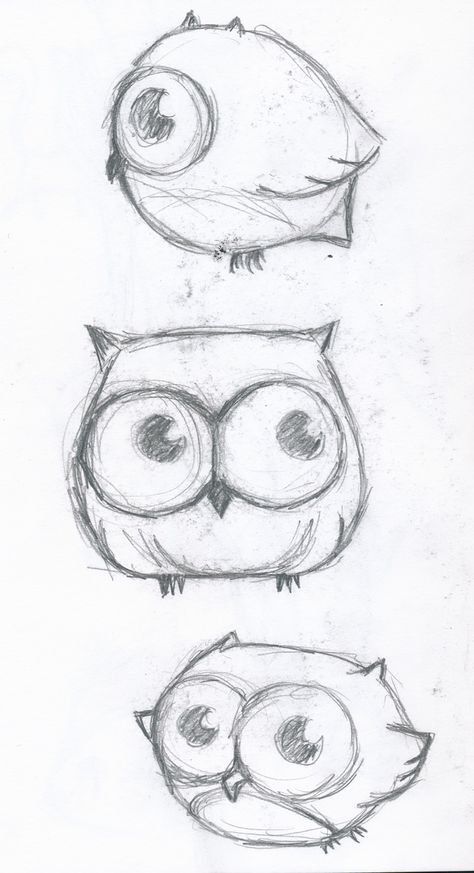

 Их также можно использовать для различения двух отдельных перекрывающихся объектов — более толстая линия снаружи объекта помогает отличить внешние линии предмета от линий, которые представляют детали внутри.
Их также можно использовать для различения двух отдельных перекрывающихся объектов — более толстая линия снаружи объекта помогает отличить внешние линии предмета от линий, которые представляют детали внутри. «Когда дело доходит до создания более чистой и плотной линейной работы, ключевым моментом является сохранение последовательности», — говорит фон Ройден. «Вы должны помнить не только о том, как выглядит ваша линия, но и о том давлении, которое вы оказываете на карандаш и на бумагу. Будьте активны на этом этапе и не торопитесь». Он предлагает регулярно отступать назад, чтобы проверить общий эффект от вашей работы и убедиться, что вы сохраняете свою линию неизменной на протяжении всего времени.
«Когда дело доходит до создания более чистой и плотной линейной работы, ключевым моментом является сохранение последовательности», — говорит фон Ройден. «Вы должны помнить не только о том, как выглядит ваша линия, но и о том давлении, которое вы оказываете на карандаш и на бумагу. Будьте активны на этом этапе и не торопитесь». Он предлагает регулярно отступать назад, чтобы проверить общий эффект от вашей работы и убедиться, что вы сохраняете свою линию неизменной на протяжении всего времени.
 Я затемняю свои линии и добавляю детали в конце. Я не сосредотачиваюсь слишком долго на одной области, чтобы не перерисовать».
Я затемняю свои линии и добавляю детали в конце. Я не сосредотачиваюсь слишком долго на одной области, чтобы не перерисовать». Совет Чиу — проверять и еще раз проверять. «Мне нужно зафиксировать основу моего рисунка, прежде чем я смогу добавить детали. Я действительно избегаю угадывания деталей; я хочу убедиться, что все симметрично и выглядит правильно, прежде чем наносить более сильные и жесткие линии».
Совет Чиу — проверять и еще раз проверять. «Мне нужно зафиксировать основу моего рисунка, прежде чем я смогу добавить детали. Я действительно избегаю угадывания деталей; я хочу убедиться, что все симметрично и выглядит правильно, прежде чем наносить более сильные и жесткие линии».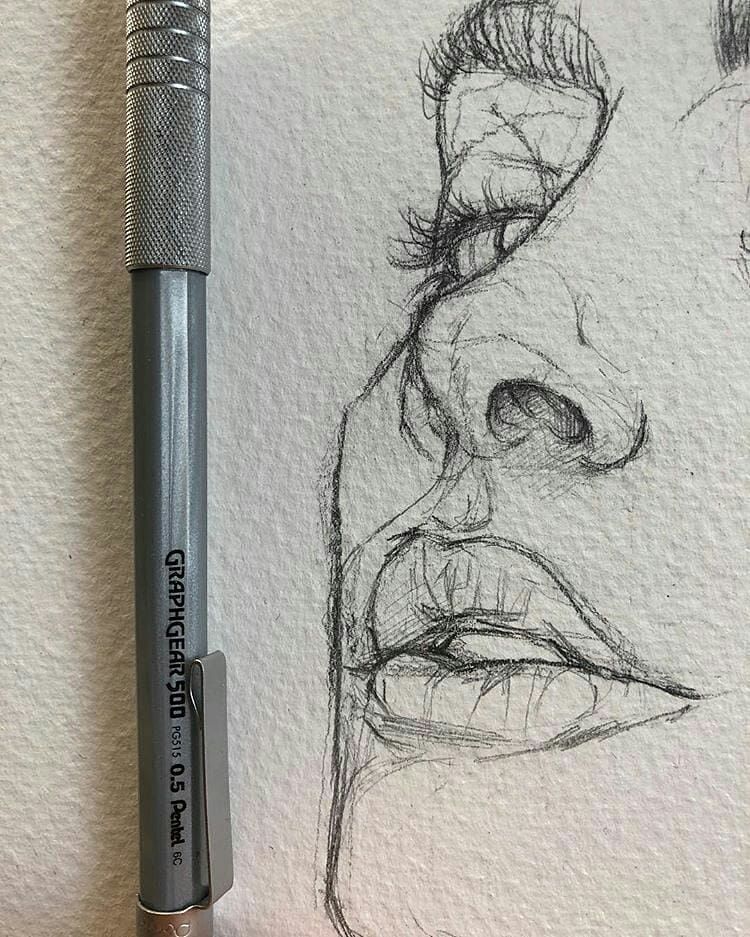
 Он предлагает карандаш 2B или 3B — хорошее место для начала обычных рисунков карандашом.
Он предлагает карандаш 2B или 3B — хорошее место для начала обычных рисунков карандашом.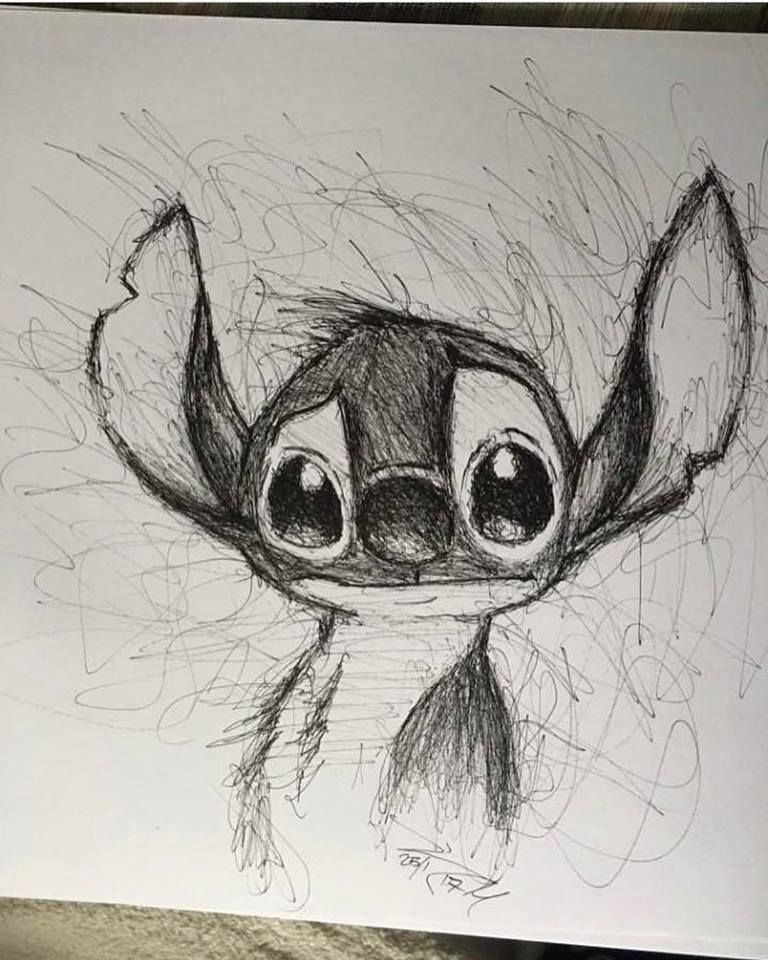 Иногда тупой острие может служить вашим целям», — говорит Спайсер. «Каковы бы ни были ваши предпочтения, убедитесь, что у вас всегда есть точилка под рукой».
Иногда тупой острие может служить вашим целям», — говорит Спайсер. «Каковы бы ни были ваши предпочтения, убедитесь, что у вас всегда есть точилка под рукой». Это помогает держать вещи в чистоте и обеспечивает прочную поверхность для работы.
Это помогает держать вещи в чистоте и обеспечивает прочную поверхность для работы. Он имеет консистенцию, похожую на замазку (иногда его называют ластиком), и вы месите его до и после использования.
Он имеет консистенцию, похожую на замазку (иногда его называют ластиком), и вы месите его до и после использования. Я повторяю этот процесс столько раз, сколько мне нужно. После многих слоев получается очень мягкий и нежный вид».
Я повторяю этот процесс столько раз, сколько мне нужно. После многих слоев получается очень мягкий и нежный вид». «Это состоит из определенной цветовой палитры, настроения и способа их распределения по всему произведению искусства».
«Это состоит из определенной цветовой палитры, настроения и способа их распределения по всему произведению искусства». «Это может помочь сосредоточить взгляд зрителя на определенной области. Это также придает стилизованный вид, если вы надеетесь достичь этого».
«Это может помочь сосредоточить взгляд зрителя на определенной области. Это также придает стилизованный вид, если вы надеетесь достичь этого». работы, например, противопоставление красоты и уродства. «Я буду использовать красоту цветов, цветов, мягкость кожи или волос и женскую форму. Я также склонен использовать что-то противоположное всему этому, например кости, насекомых, острые зубы или все, что может причинить дискомфорт зрителю», — уточняет она. «Каким-то образом это обеспечивает интересную концепцию произведения. Особенно когда «уродливые» части поначалу труднее заметить. Для меня это очень яркое представление о том, на что похожа жизнь».
работы, например, противопоставление красоты и уродства. «Я буду использовать красоту цветов, цветов, мягкость кожи или волос и женскую форму. Я также склонен использовать что-то противоположное всему этому, например кости, насекомых, острые зубы или все, что может причинить дискомфорт зрителю», — уточняет она. «Каким-то образом это обеспечивает интересную концепцию произведения. Особенно когда «уродливые» части поначалу труднее заметить. Для меня это очень яркое представление о том, на что похожа жизнь».
 То, как вы его оттените, поможет продать идею ткани, которую вы пытаетесь изобразить. Для этого наброска фон Рейден пытается запечатлеть золотые складки материала, найденные на исходном изображении. Он начал с того, что обрисовал формы и заблокировал области теней.
То, как вы его оттените, поможет продать идею ткани, которую вы пытаетесь изобразить. Для этого наброска фон Рейден пытается запечатлеть золотые складки материала, найденные на исходном изображении. Он начал с того, что обрисовал формы и заблокировал области теней. »
» Получайте электронные письма от нас от имени наших надежных партнеров или спонсоров.
Получайте электронные письма от нас от имени наших надежных партнеров или спонсоров. Художники изучают творческий потенциал этого художественного средства, а коллекционеры и энтузиасты восхищаются их результатами!
Художники изучают творческий потенциал этого художественного средства, а коллекционеры и энтузиасты восхищаются их результатами!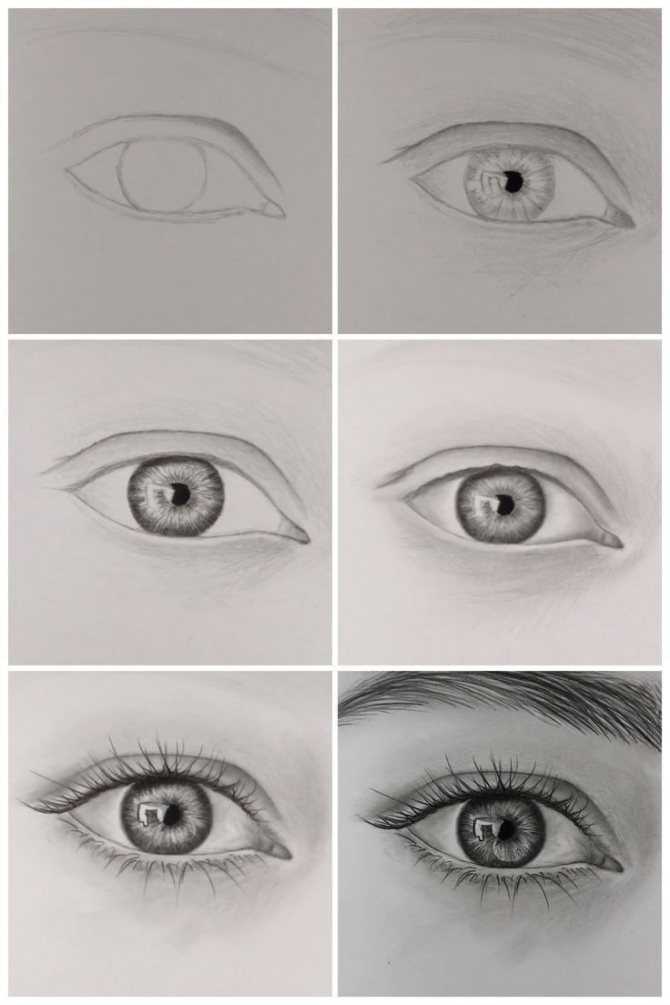 0313 Цветные карандаши Prismacolor (это ссылка на Blick Art Materials, и если вы совершите покупку, я получу небольшую комиссию, которая поможет поддержать этот сайт).
0313 Цветные карандаши Prismacolor (это ссылка на Blick Art Materials, и если вы совершите покупку, я получу небольшую комиссию, которая поможет поддержать этот сайт).
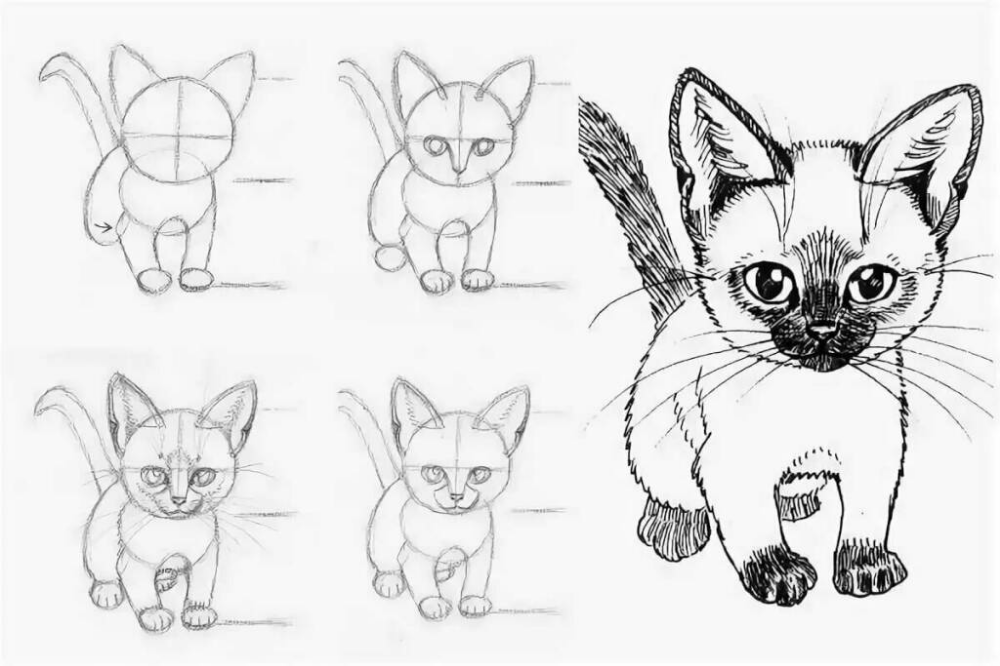

 Узнайте больше об этой 128-страничной книге Сесиль Бэрд в этом обзоре!
Узнайте больше об этой 128-страничной книге Сесиль Бэрд в этом обзоре!
 Тем не менее, это не означает, что графические дизайнеры занимаются только созданием маркетинговых материалов — в их обязанности также входит разработка макета веб-сайта, как пример, логотип организации и т. д — это все из области графический дизайн.
Тем не менее, это не означает, что графические дизайнеры занимаются только созданием маркетинговых материалов — в их обязанности также входит разработка макета веб-сайта, как пример, логотип организации и т. д — это все из области графический дизайн.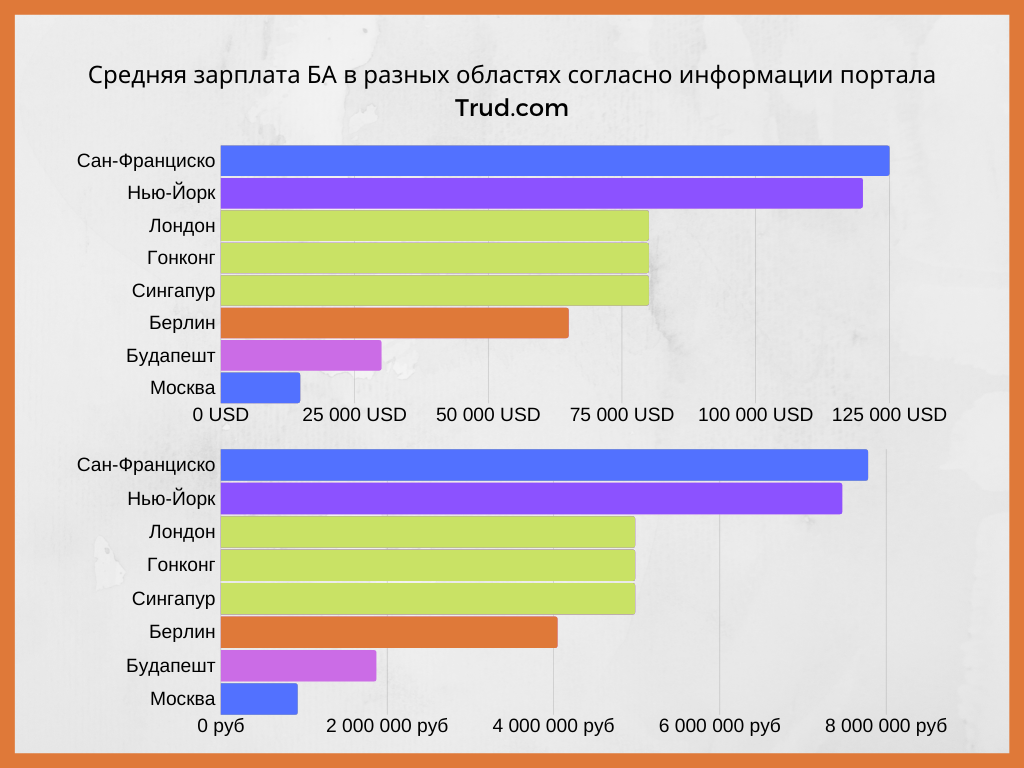
 И эти различия не относятся только к зарплате графического дизайнера. Также можно определить уровень знаний и навыков, которыми обладают специалисты определенной группы.
И эти различия не относятся только к зарплате графического дизайнера. Также можно определить уровень знаний и навыков, которыми обладают специалисты определенной группы.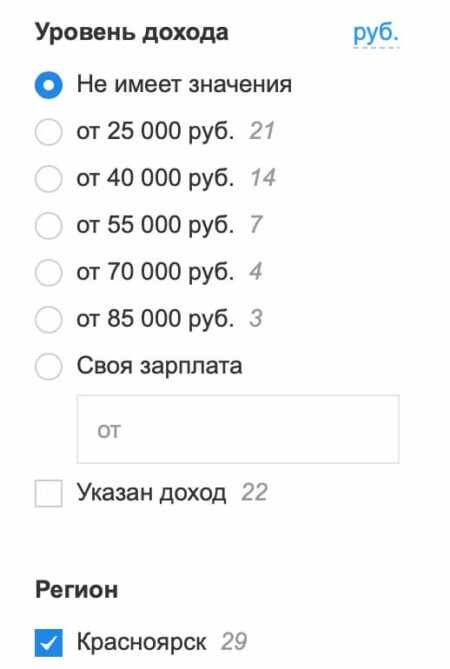 Это происходит потому, что иногда все выглядит хорошо и прекрасно в закрытом мире обучения (таком как университет, школа или самостоятельные занятия дома), но как только человек занимает официальную должность, он видит, что эта профессия графический дизайнер не подходит ему.
Это происходит потому, что иногда все выглядит хорошо и прекрасно в закрытом мире обучения (таком как университет, школа или самостоятельные занятия дома), но как только человек занимает официальную должность, он видит, что эта профессия графический дизайнер не подходит ему.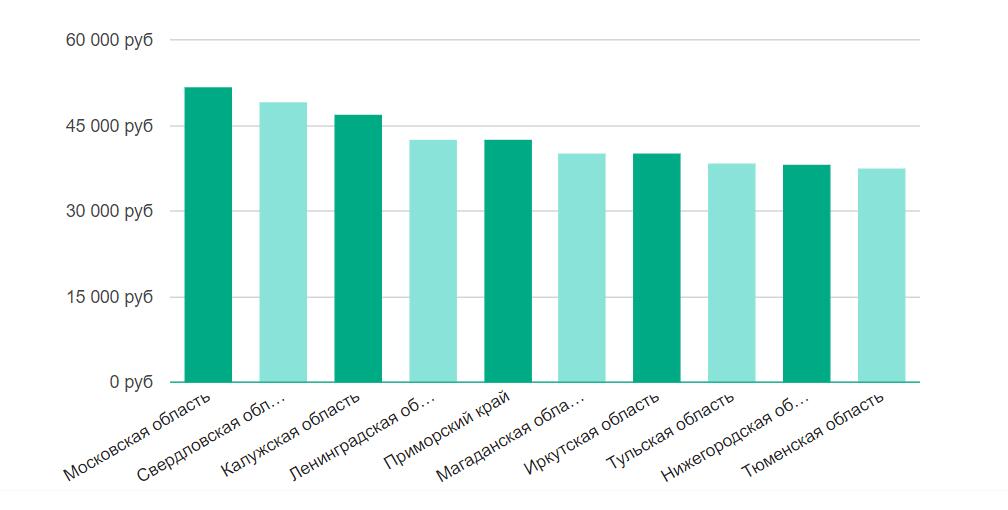 В отличие от своих начинающих коллег, младшие дизайнеры уже сделали первые шаги в индустрии, и тот факт, что они решили продолжать работать демонстрирует свою преданность этому пути. Кроме того, младшие дизайнеры, как правило, более опытны, чем новички — это потому, что у них уже были возможности развить свои навыки и умения.
В отличие от своих начинающих коллег, младшие дизайнеры уже сделали первые шаги в индустрии, и тот факт, что они решили продолжать работать демонстрирует свою преданность этому пути. Кроме того, младшие дизайнеры, как правило, более опытны, чем новички — это потому, что у них уже были возможности развить свои навыки и умения.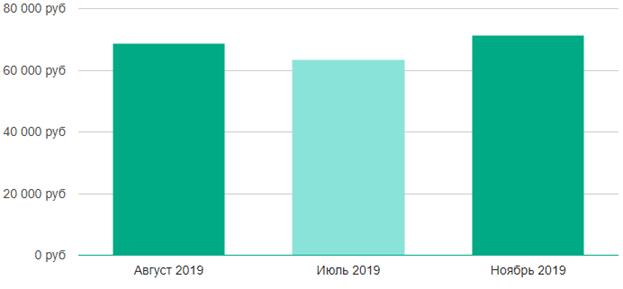 Если вам интересно, сколько зарабатывает графический дизайнер, это то, что вы должны иметь в виду.
Если вам интересно, сколько зарабатывает графический дизайнер, это то, что вы должны иметь в виду. Этим людям удалось совместить свои творческие способности и нужды организаций.
Этим людям удалось совместить свои творческие способности и нужды организаций.
 Давайте посмотрим, правда это или нет.
Давайте посмотрим, правда это или нет.
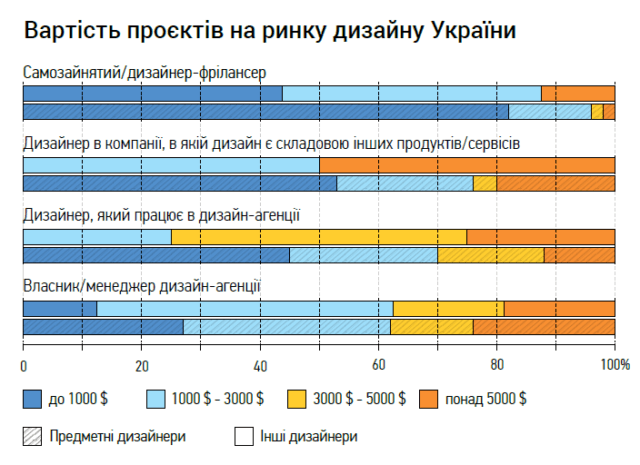 Не будем тратить время и узнаем, сколько зарабатывают эти эксперты.
Не будем тратить время и узнаем, сколько зарабатывают эти эксперты. Все отзывы, позитивные или негативные, будут приниматься, если они честны. Мы не публикуем предвзятые отзывы и спам. Поэтому, если вы хотите поделиться вашим опытом, мнением или дать совет — у вас есть всё необходимое!
Все отзывы, позитивные или негативные, будут приниматься, если они честны. Мы не публикуем предвзятые отзывы и спам. Поэтому, если вы хотите поделиться вашим опытом, мнением или дать совет — у вас есть всё необходимое! Например, в магазине, ещё не читая описание продукта, мы понимаем: этот продукт предназначен для спортсменов, этот – для детей, вон тот собран с бабушкиной грядки, а вот этот – выпущен компанией, которая придерживается принципов защиты окружающей среды. Через картинку мы считываем смысл, посыл бренда, который он хотел до нас донести. Если нам было легко и интересно это делать – значит, дизайнеры компании отлично постарались! Такие профессионалы занимаются, конечно, не только разработкой упаковок, но и созданием логотипов, визиток, листовок, баннеров, сайтов и многого другого.
Например, в магазине, ещё не читая описание продукта, мы понимаем: этот продукт предназначен для спортсменов, этот – для детей, вон тот собран с бабушкиной грядки, а вот этот – выпущен компанией, которая придерживается принципов защиты окружающей среды. Через картинку мы считываем смысл, посыл бренда, который он хотел до нас донести. Если нам было легко и интересно это делать – значит, дизайнеры компании отлично постарались! Такие профессионалы занимаются, конечно, не только разработкой упаковок, но и созданием логотипов, визиток, листовок, баннеров, сайтов и многого другого.
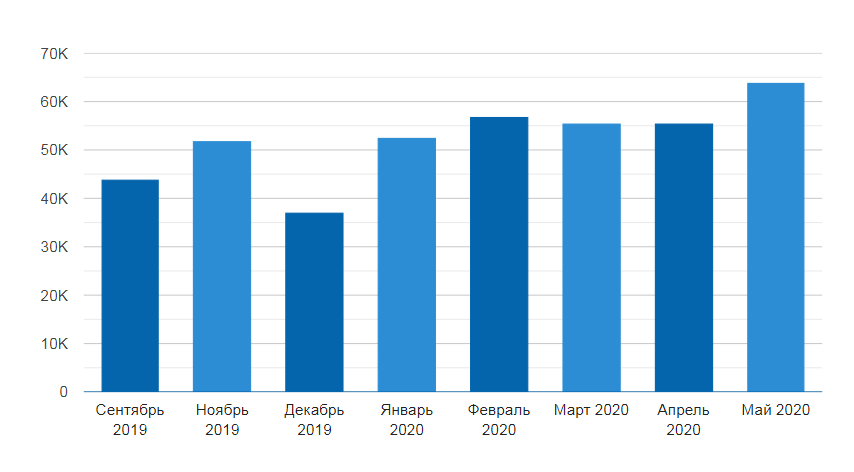
 Именно такие зрители у нашего проекта. И это прекрасно!
Именно такие зрители у нашего проекта. И это прекрасно!
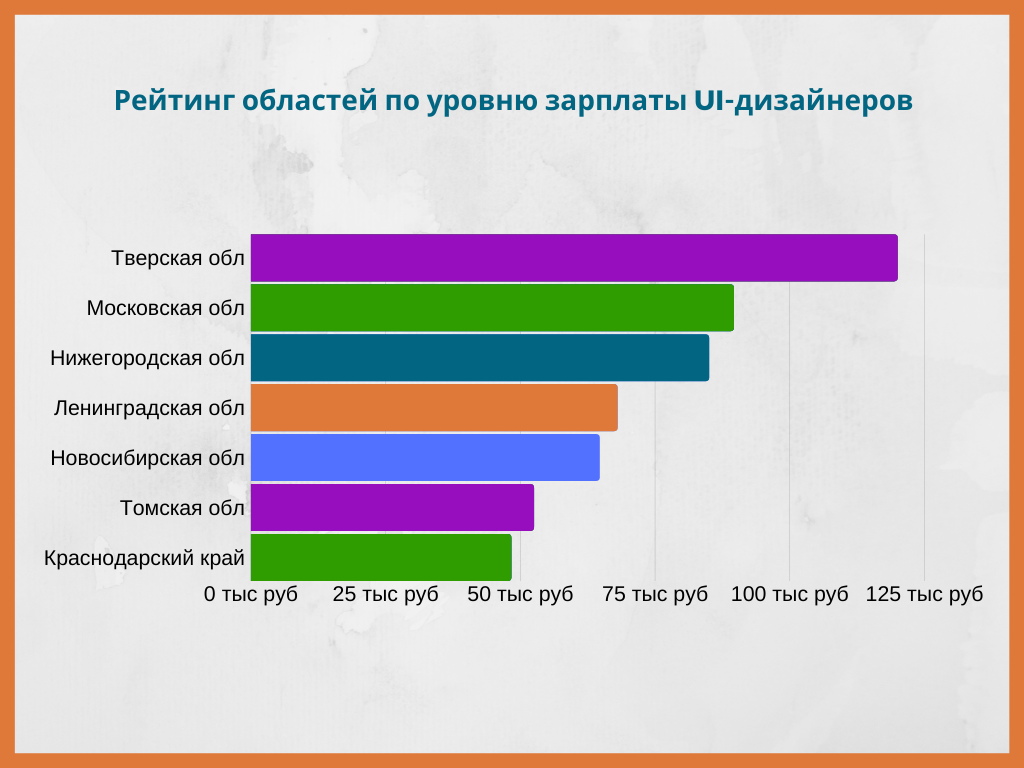

 68 руб. = 1 доллар США
68 руб. = 1 доллар США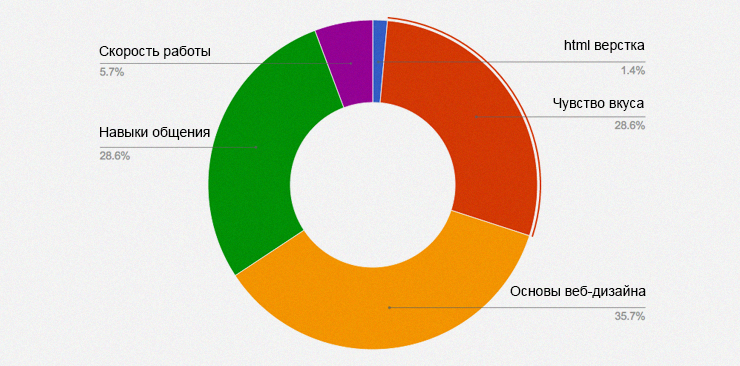
 Все данные основаны на обследованиях заработной платы 2 . Заработная плата у мужчин и женщин разная. Мужчины получают среднюю заработную плату n/a . Женщины получают заработную плату 1 545 583 руб.
Все данные основаны на обследованиях заработной платы 2 . Заработная плата у мужчин и женщин разная. Мужчины получают среднюю заработную плату n/a . Женщины получают заработную плату 1 545 583 руб.
 —
— —
— —
—
 —
—
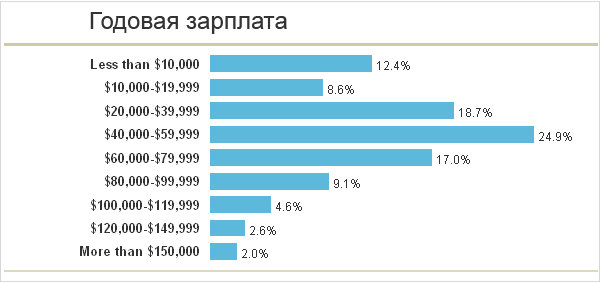 —
—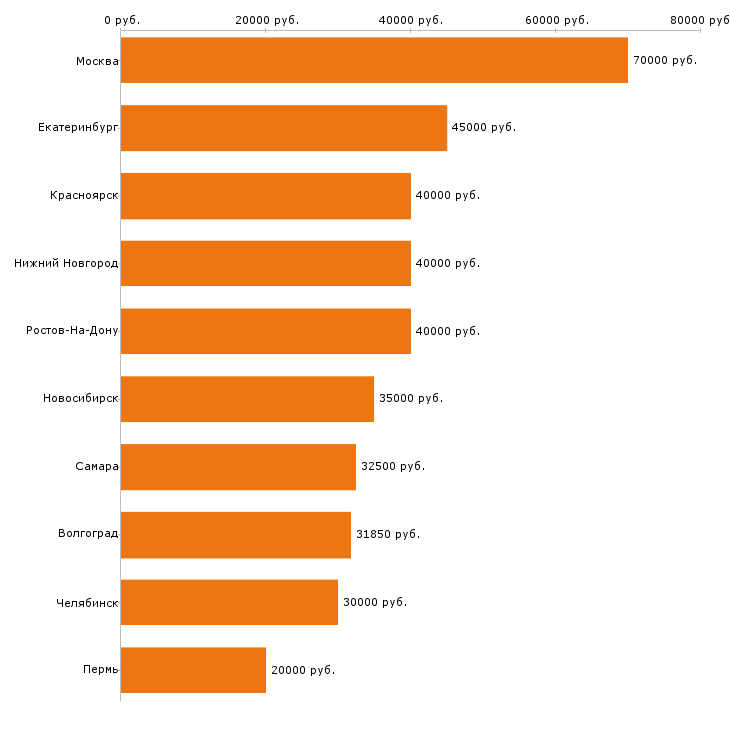
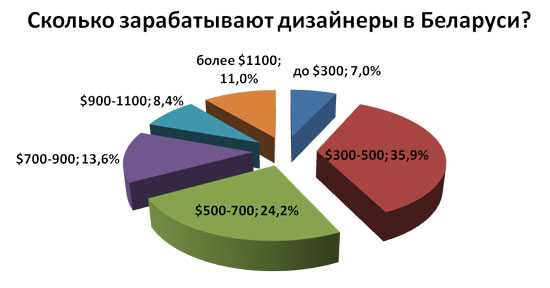 —
—
 —
—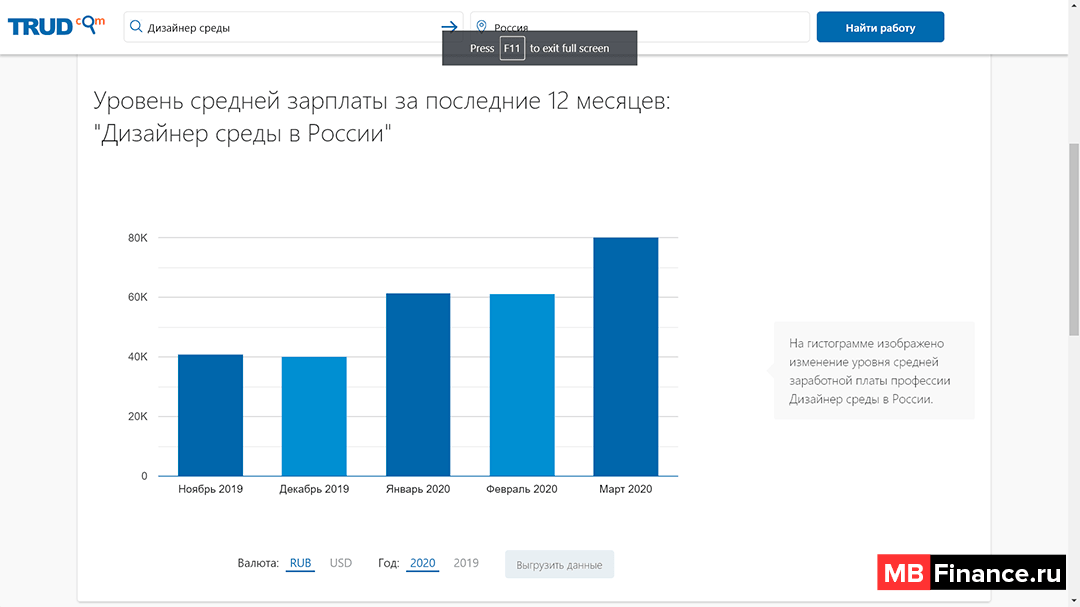

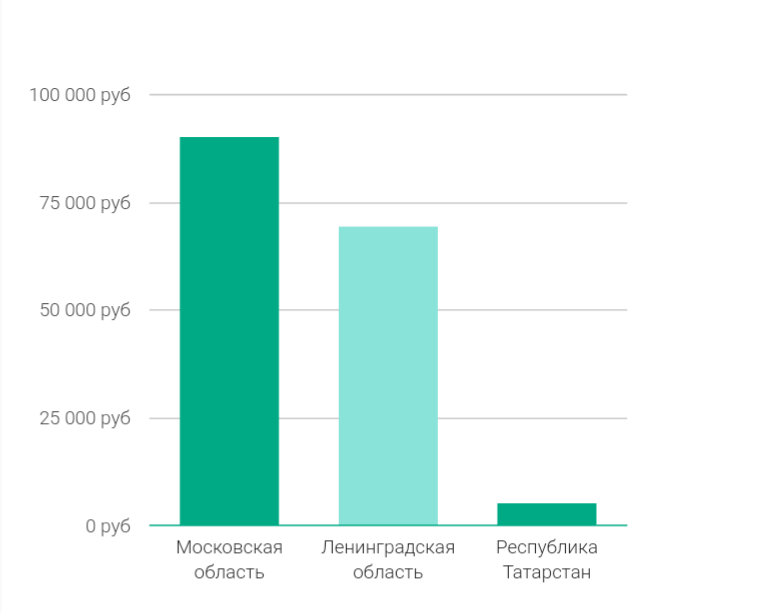 —
—
 —
—

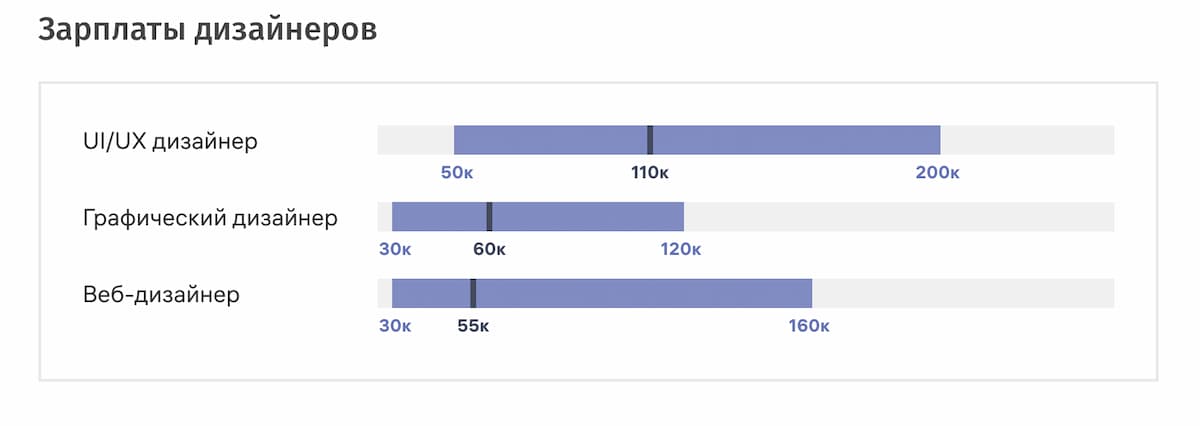 04
04
 Если вы собираетесь оставить аппаратуру надолго, необходимо убедиться в том, что никто не заберет ее раньше вас. Разумеется, в полном одиночестве оборудование оставляют когда речь идет не о нескольких часах, а о днях или даже месяцах. Но наше дело — напомнить!
Если вы собираетесь оставить аппаратуру надолго, необходимо убедиться в том, что никто не заберет ее раньше вас. Разумеется, в полном одиночестве оборудование оставляют когда речь идет не о нескольких часах, а о днях или даже месяцах. Но наше дело — напомнить! При длительной ночной съемке таймлапс вы обязательно столкнетесь с падающей температурой, из-за чего можете получить досадное запотевание объектива. Сразу успокоим любителей — не обязательно покупать специализированное оборудование — в сети достаточно много инструкций по изготовлению подобных обогревателей.
При длительной ночной съемке таймлапс вы обязательно столкнетесь с падающей температурой, из-за чего можете получить досадное запотевание объектива. Сразу успокоим любителей — не обязательно покупать специализированное оборудование — в сети достаточно много инструкций по изготовлению подобных обогревателей. Такие видео называются таймлапсами и могут иметь любой сюжет — от распускающегося цветка до строительства небоскреба. Хотите научиться делать нечто подобное? В этой статье мы рассказываем как.
Такие видео называются таймлапсами и могут иметь любой сюжет — от распускающегося цветка до строительства небоскреба. Хотите научиться делать нечто подобное? В этой статье мы рассказываем как.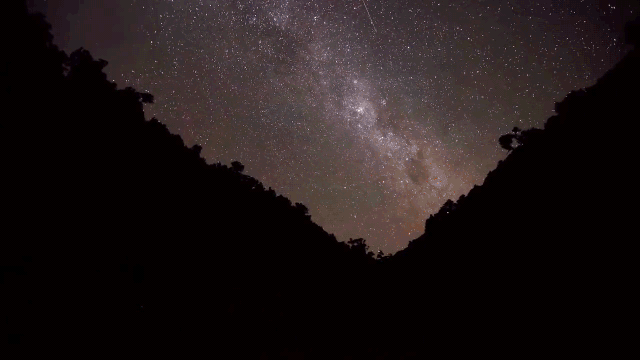 Если вы только начинаете покорять новый режим съемки, можете использовать любой зеркальный или беззеркальный фотоаппарат. Некоторые модели имеют даже функцию интервальной съемки, но если ее нет — это не проблема.
Если вы только начинаете покорять новый режим съемки, можете использовать любой зеркальный или беззеркальный фотоаппарат. Некоторые модели имеют даже функцию интервальной съемки, но если ее нет — это не проблема. Фото: pixabay.com
Фото: pixabay.com Вам нужно будет только надежно выставить штатив, выбрать композицию и навести фокус. В некоторых моделях камер есть даже возможность настройки времени запуска съемки. Это достаточно удобно, так как вы можете все заранее подготовить и оставить, а ночью или ранним утром камера сама начнет снимать. Что делать с настройками фотоаппарата:
Вам нужно будет только надежно выставить штатив, выбрать композицию и навести фокус. В некоторых моделях камер есть даже возможность настройки времени запуска съемки. Это достаточно удобно, так как вы можете все заранее подготовить и оставить, а ночью или ранним утром камера сама начнет снимать. Что делать с настройками фотоаппарата: 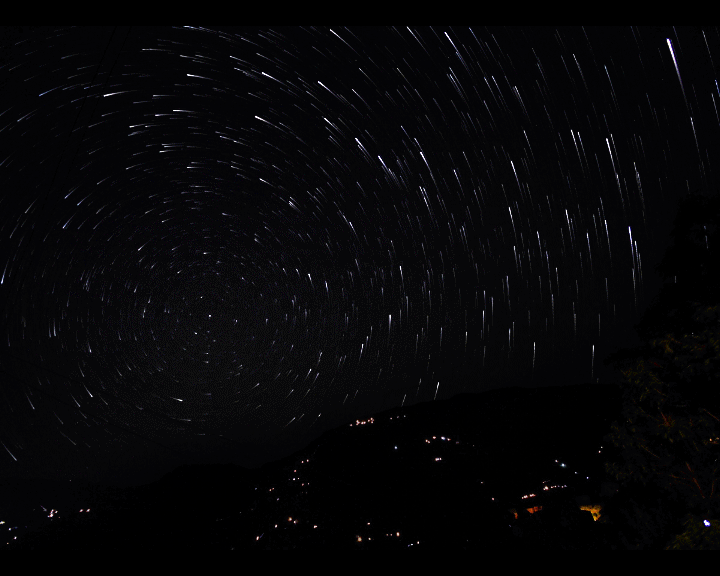 Фото: canon.com.au
Фото: canon.com.au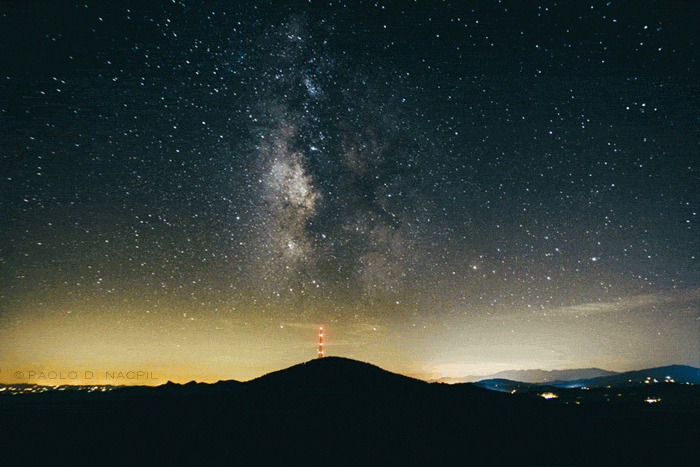
 Все снимки должны быть сделаны с идентичного ракурса.
Все снимки должны быть сделаны с идентичного ракурса.

 Но, проделав всё это один или два раза, вы освоитесь и сможете повторять все действия едва ли не с закрытыми глазами.
Но, проделав всё это один или два раза, вы освоитесь и сможете повторять все действия едва ли не с закрытыми глазами. Ссылки на продукты на ExpertPhotography являются реферальными ссылками. Если вы воспользуетесь одним из них и купите что-нибудь, мы немного заработаем. Нужна дополнительная информация? Посмотрите, как это все работает здесь.]
Ссылки на продукты на ExpertPhotography являются реферальными ссылками. Если вы воспользуетесь одним из них и купите что-нибудь, мы немного заработаем. Нужна дополнительная информация? Посмотрите, как это все работает здесь.]  Штатив обязателен для обоих. Вы также можете использовать видеоинструменты для добавления движения в интервальную съемку, например слайдер. Это более продвинутая техника.
Штатив обязателен для обоих. Вы также можете использовать видеоинструменты для добавления движения в интервальную съемку, например слайдер. Это более продвинутая техника.
 Чем дольше камера продолжает снимать и чем короче сам таймлапс, тем быстрее проходит время.
Чем дольше камера продолжает снимать и чем короче сам таймлапс, тем быстрее проходит время.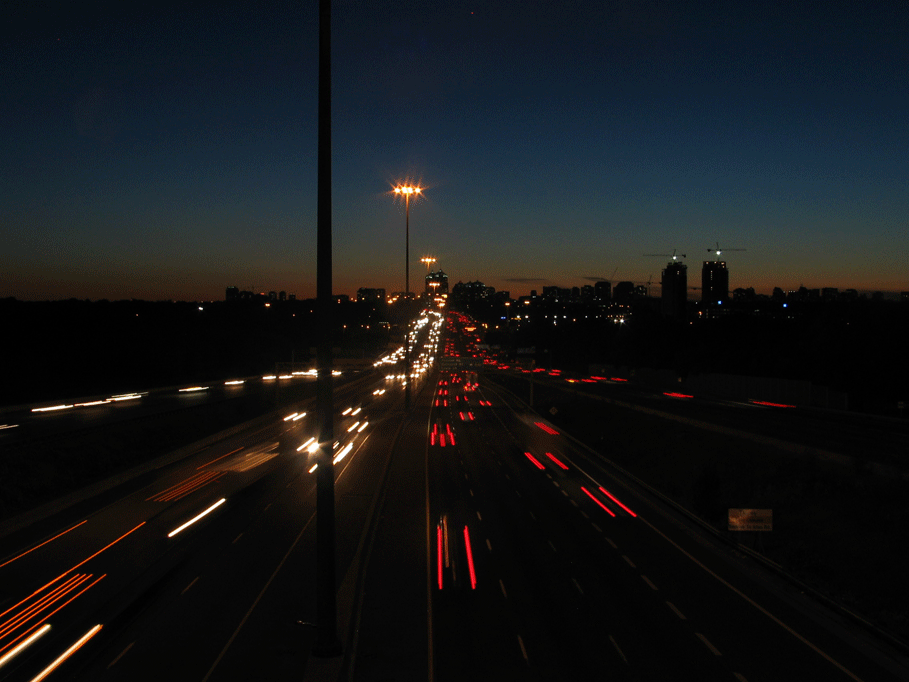
 Установите выдержку короче 30 секунд, но достаточно длинную, чтобы в кадр попадало много света. Например, я обычно устанавливаю выдержку на 20 секунд для фотографии или таймлапса ночного неба.
Установите выдержку короче 30 секунд, но достаточно длинную, чтобы в кадр попадало много света. Например, я обычно устанавливаю выдержку на 20 секунд для фотографии или таймлапса ночного неба./assets/images/1629474/original/2fb7d4a5-0856-4174-97d5-890035924091.gif?1494591650) Если вы включите фокусировку, эта звезда станет красной, когда она окажется в фокусе.
Если вы включите фокусировку, эта звезда станет красной, когда она окажется в фокусе. Установите настройки таймера на этом устройстве.
Установите настройки таймера на этом устройстве. Камера будет иметь параметр либо для времени начала и окончания, либо для отрезок времени, который охватывает таймлапс.
Камера будет иметь параметр либо для времени начала и окончания, либо для отрезок времени, который охватывает таймлапс. Если вы снимали отдельные фотографии, вам нужно будет загрузить каждое изображение в свой любимый фоторедактор и отредактировать их. Используйте инструменты синхронизации, чтобы применить одно и то же редактирование ко всем фотографиям, чтобы ускорить процесс.
Если вы снимали отдельные фотографии, вам нужно будет загрузить каждое изображение в свой любимый фоторедактор и отредактировать их. Используйте инструменты синхронизации, чтобы применить одно и то же редактирование ко всем фотографиям, чтобы ускорить процесс. Перед тем, как настроить интервальную съемку и начать съемку, убедитесь, что настройки экспозиции и фокусировки идеально подходят для астрофотографии.
Перед тем, как настроить интервальную съемку и начать съемку, убедитесь, что настройки экспозиции и фокусировки идеально подходят для астрофотографии. Смотреть на небо темной ночью так вдохновляет. Это время, когда я могу расслабиться, но в то же время найти ту творческую искру, которая помогает мне двигаться вперед в моей карьере фотографа боевиков и приключений. Он просто никогда не стареет.
Смотреть на небо темной ночью так вдохновляет. Это время, когда я могу расслабиться, но в то же время найти ту творческую искру, которая помогает мне двигаться вперед в моей карьере фотографа боевиков и приключений. Он просто никогда не стареет. Я настоятельно рекомендую использовать полнокадровые камеры, такие как a7 III или a7R III, и светосильный широкоугольный объектив с фокусным расстоянием от 16 до 35 мм. Эти системы позволяют довольно легко добиться идеальной фокусировки с помощью «яркого мониторинга». Для камер Sony, которые я использую, назначение этой команды на функциональную кнопку похоже на мгновенное волшебство! Вы можете сразу увидеть свою композицию и все мерцающие звезды в ночном небе. Это позволяет чрезвычайно легко найти идеальный фокус, давая вам четкие звезды а также возможность скомпоновать кадр без использования налобного фонаря.
Я настоятельно рекомендую использовать полнокадровые камеры, такие как a7 III или a7R III, и светосильный широкоугольный объектив с фокусным расстоянием от 16 до 35 мм. Эти системы позволяют довольно легко добиться идеальной фокусировки с помощью «яркого мониторинга». Для камер Sony, которые я использую, назначение этой команды на функциональную кнопку похоже на мгновенное волшебство! Вы можете сразу увидеть свою композицию и все мерцающие звезды в ночном небе. Это позволяет чрезвычайно легко найти идеальный фокус, давая вам четкие звезды а также возможность скомпоновать кадр без использования налобного фонаря. Еще одна вещь, которую следует учитывать, — это разрешение. Если вы снимаете на a7S II с разрешением 12 МП и очень внимательно смотрите на свое изображение, вы, вероятно, не увидите следов звезд при максимальном времени выдержки, заданном правилом 500. На 42-мегапиксельной камере вы увидите небольшой трейлинг из-за повышенной детализации изображения. Если это вас беспокоит, увеличьте время затвора, пока не получите точечную звезду.
Еще одна вещь, которую следует учитывать, — это разрешение. Если вы снимаете на a7S II с разрешением 12 МП и очень внимательно смотрите на свое изображение, вы, вероятно, не увидите следов звезд при максимальном времени выдержки, заданном правилом 500. На 42-мегапиксельной камере вы увидите небольшой трейлинг из-за повышенной детализации изображения. Если это вас беспокоит, увеличьте время затвора, пока не получите точечную звезду. Ваш ISO должен быть установлен в диапазоне 800-6400. Это зависит от того, насколько открыта ваша диафрагма и время выдержки. Здесь вы будете тестировать вещи, находя идеальную экспозицию, которая лучше всего подходит для вас и вашего процесса пост-обработки.
Ваш ISO должен быть установлен в диапазоне 800-6400. Это зависит от того, насколько открыта ваша диафрагма и время выдержки. Здесь вы будете тестировать вещи, находя идеальную экспозицию, которая лучше всего подходит для вас и вашего процесса пост-обработки. Например, Genie активирует вашу камеру, а затем сделает 20-секундную выдержку. Камера закроется, но эти добавленные пять секунд будут израсходованы на движение Джинна. Это обеспечит безопасную экспозицию «снимай, двигайся, стреляй». Без пятисекундной задержки микродвижения Genie во время открытой экспозиции могут привести к тому, что изображение будет размытым. Я сделал эту ошибку раньше. Неприятно просыпаться после четырехчасовой интервальной съемки и обнаруживать, что все фотографии слегка размыты. Ой!
Например, Genie активирует вашу камеру, а затем сделает 20-секундную выдержку. Камера закроется, но эти добавленные пять секунд будут израсходованы на движение Джинна. Это обеспечит безопасную экспозицию «снимай, двигайся, стреляй». Без пятисекундной задержки микродвижения Genie во время открытой экспозиции могут привести к тому, что изображение будет размытым. Я сделал эту ошибку раньше. Неприятно просыпаться после четырехчасовой интервальной съемки и обнаруживать, что все фотографии слегка размыты. Ой!
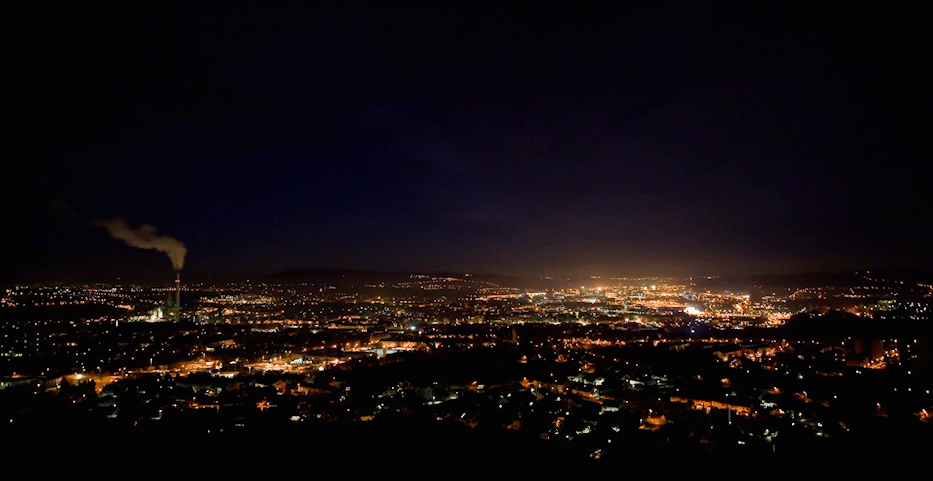 Камера начнет интервальную съемку в соответствии с установленным временем.
Камера начнет интервальную съемку в соответствии с установленным временем. Оставив его на этом уровне мощности, я смог оставить его зарядное устройство дома, оставив место в своем приключении. пакет открыт для других нужд. Как видно из этих таймлапсов, все освещение было создано Luxli. Лично мне нравится освещать сцену сбоку, а не прямо. Это придаст композиции гораздо более динамичный эффект. Отбрасывание теней вызывает воспоминания. эмоции и драматизм — идеальное сочетание для ночной сцены.
Оставив его на этом уровне мощности, я смог оставить его зарядное устройство дома, оставив место в своем приключении. пакет открыт для других нужд. Как видно из этих таймлапсов, все освещение было создано Luxli. Лично мне нравится освещать сцену сбоку, а не прямо. Это придаст композиции гораздо более динамичный эффект. Отбрасывание теней вызывает воспоминания. эмоции и драматизм — идеальное сочетание для ночной сцены.  Используя такие приложения, как Photo Pills, вы можете сделать ночной снимок AR (дополненной реальности) в течение дня, чтобы увидеть, где будет Млечный Путь и т. Д. В определенный час, когда вы хотите начать съемку. Используя это понимание с некоторыми полезными элементами переднего плана, вы можете заранее спланировать слайд или поворот, чтобы помочь выявить лучшую композицию. Здесь происходит все самое интересное!
Используя такие приложения, как Photo Pills, вы можете сделать ночной снимок AR (дополненной реальности) в течение дня, чтобы увидеть, где будет Млечный Путь и т. Д. В определенный час, когда вы хотите начать съемку. Используя это понимание с некоторыми полезными элементами переднего плана, вы можете заранее спланировать слайд или поворот, чтобы помочь выявить лучшую композицию. Здесь происходит все самое интересное!




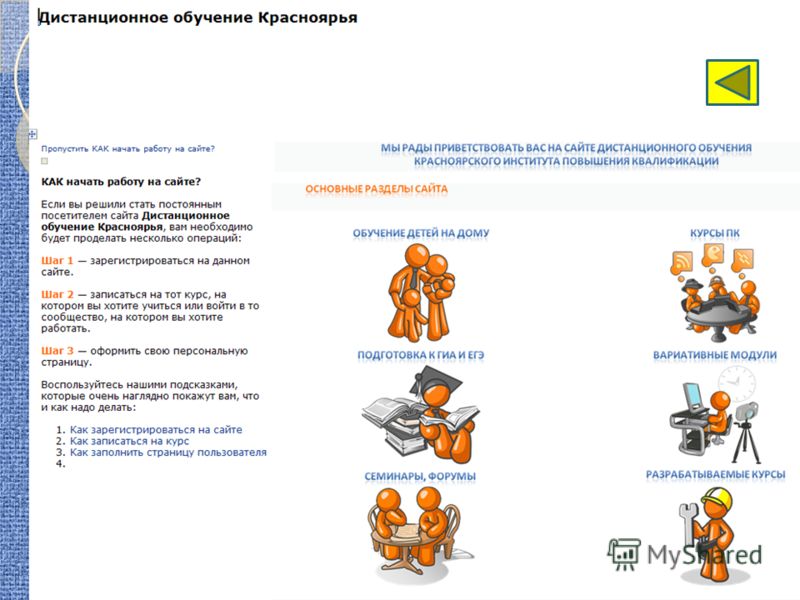 Рекомендуем заменить его на один из предложенных.
Рекомендуем заменить его на один из предложенных.

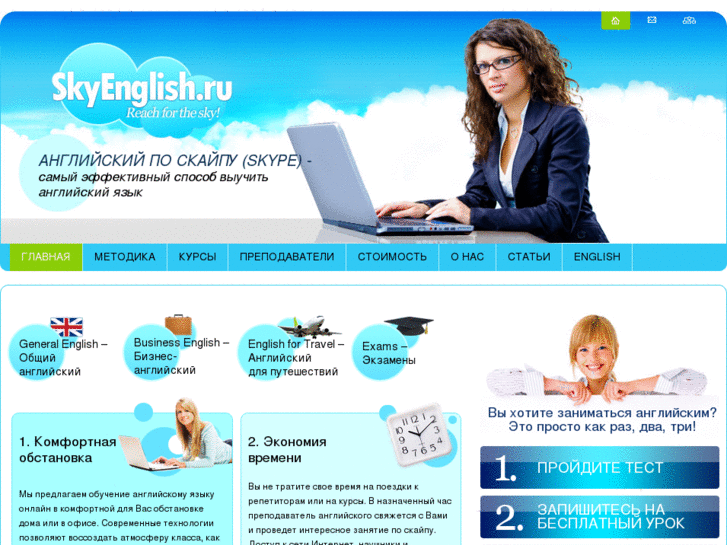





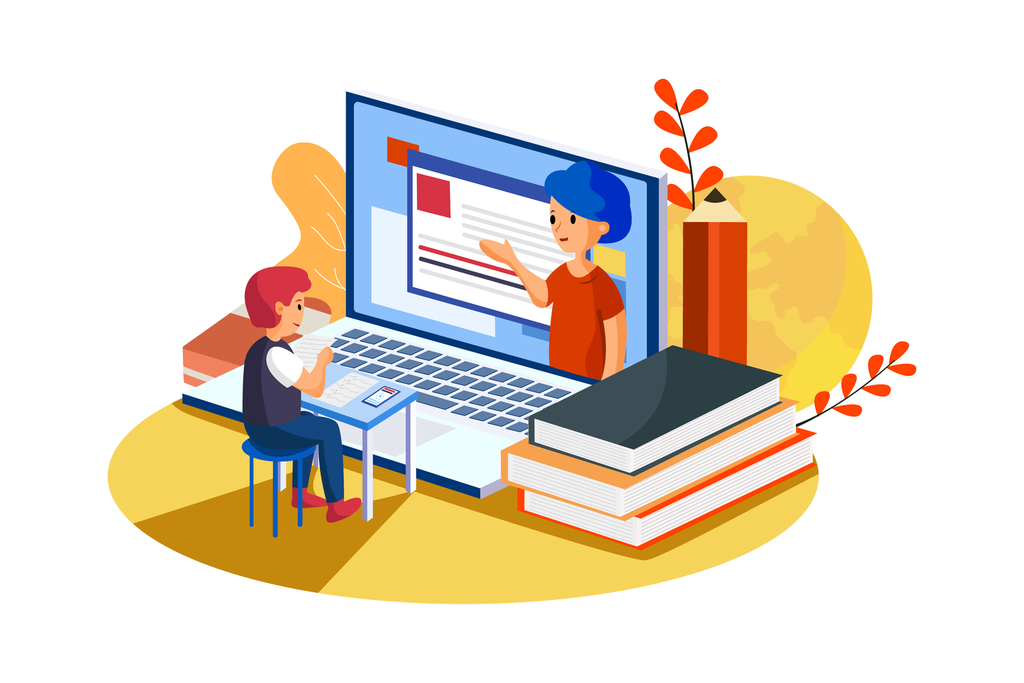
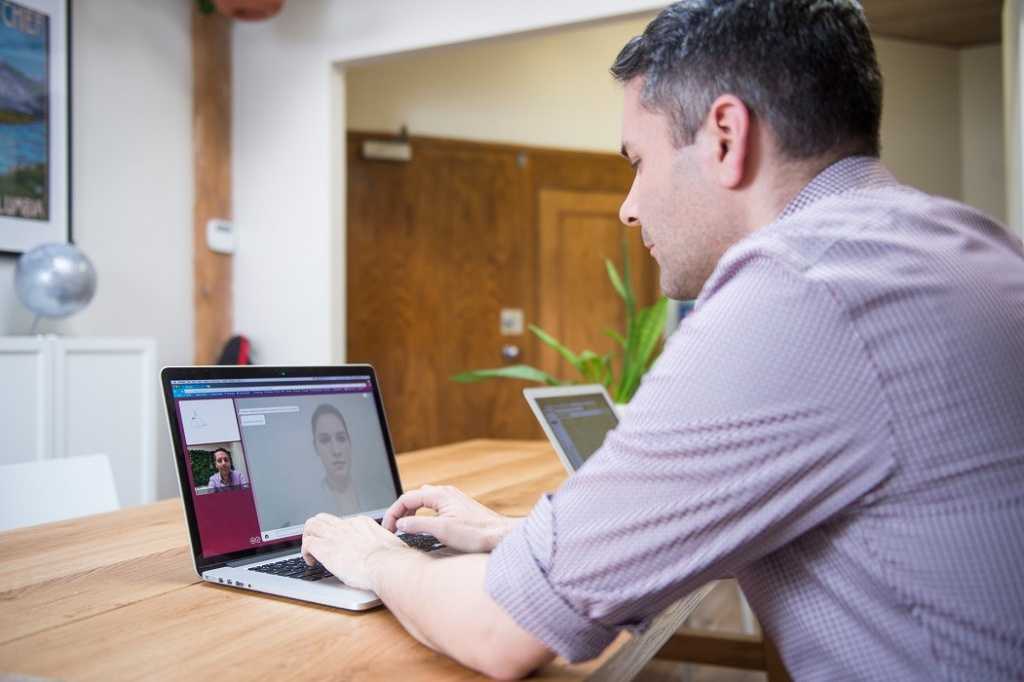



 03.01 Математика и компьютерные науки (2)
03.01 Математика и компьютерные науки (2) 00.00 Техника и технологии строительства (32)
00.00 Техника и технологии строительства (32) 05.03 Информационная безопасность автоматизированных систем (1)
05.03 Информационная безопасность автоматизированных систем (1)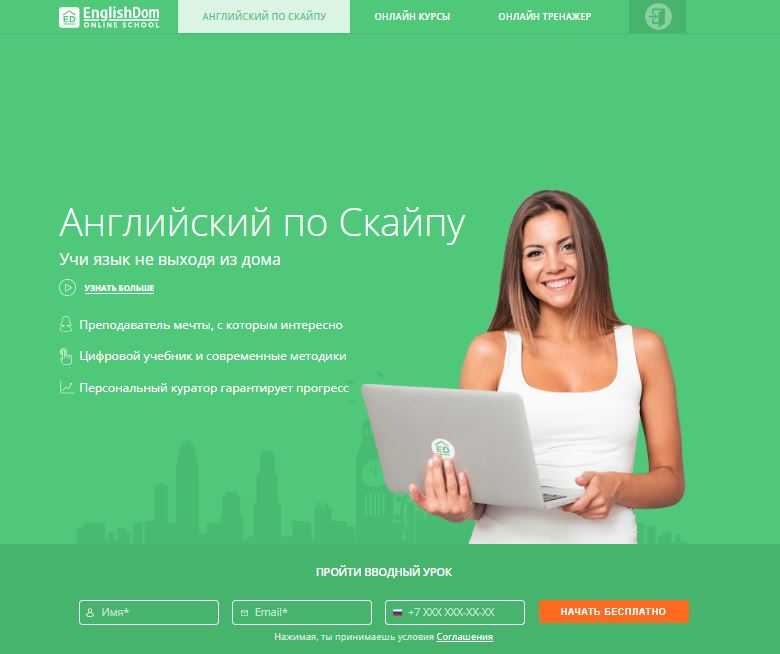 05.02 Специальные радиотехнические системы (1)
05.02 Специальные радиотехнические системы (1) 00.00 Физико-технические науки и технологии (35)
00.00 Физико-технические науки и технологии (35) 00.00 Техника и технологии наземного транспорта (36)
00.00 Техника и технологии наземного транспорта (36) 03.03 Наноматериалы (1)
03.03 Наноматериалы (1) 03.00 Коммерция (1)
03.00 Коммерция (1) 00.00 Средства массовой информации и информационно-библиотечное дело (17)
00.00 Средства массовой информации и информационно-библиотечное дело (17) 00.00 Искусствознание (17)
00.00 Искусствознание (17)

 Я выбрал Университет Витаутаса Великого, потому что он был самым доступным для меня, и курс полностью соответствовал моим потребностям. Учебные порталы помогли мне, предоставив мне широкий выбор подробных вариантов школ и курсов на выбор. У меня не было представления ни о курсе, ни об университете, в который я хотел бы поступить. На начальном этапе, до подачи заявки, я получил всю необходимую информацию о курсе и школе, через прямую ссылку сайта на курс». – Анджела, 25 лет, Нигерия
Я выбрал Университет Витаутаса Великого, потому что он был самым доступным для меня, и курс полностью соответствовал моим потребностям. Учебные порталы помогли мне, предоставив мне широкий выбор подробных вариантов школ и курсов на выбор. У меня не было представления ни о курсе, ни об университете, в который я хотел бы поступить. На начальном этапе, до подачи заявки, я получил всю необходимую информацию о курсе и школе, через прямую ссылку сайта на курс». – Анджела, 25 лет, Нигерия  «Просмотр календаря на неделю» обеспечит визуализацию вашего текущего расписания. Не забудьте выбрать правильный срок при просмотре расписания.
«Просмотр календаря на неделю» обеспечит визуализацию вашего текущего расписания. Не забудьте выбрать правильный срок при просмотре расписания.  Существует два уровня одобрения:
Существует два уровня одобрения:


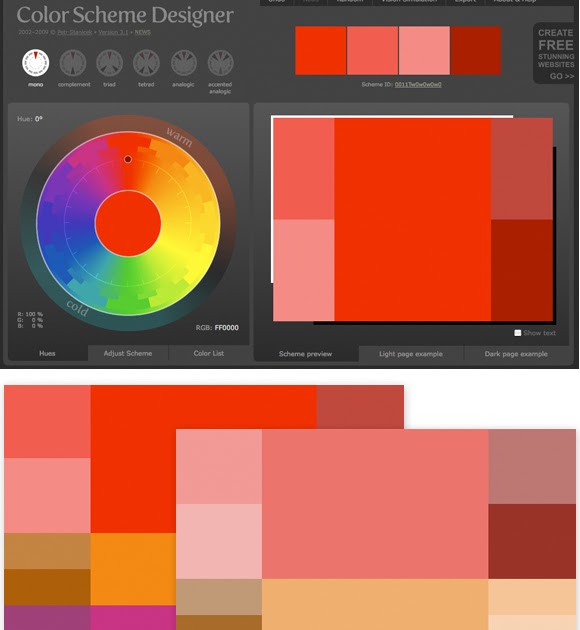

 Можно либо заменить, либо расширить текущий набор цветов загружаемой библиотекой.
Можно либо заменить, либо расширить текущий набор цветов загружаемой библиотекой. При одинаковых настройках для цветов в разных приложениях цвета образцов изменяться не будут.
При одинаковых настройках для цветов в разных приложениях цвета образцов изменяться не будут.
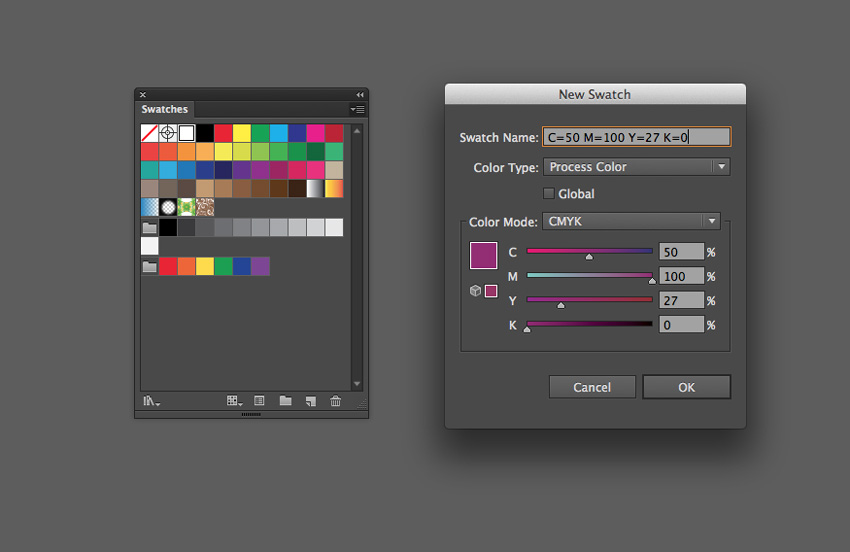 Способ выбора цвета зависит от задачи. Например, если необходимо использовать конкретные цвета, утвержденные компанией, то приходится выбирать цвета из библиотеки цветов, утвержденной компанией. Если требуется согласовать цвета с цветами в другой иллюстрации, то можно воспользоваться пипеткой или окном «Палитра цветов» и ввести точные цветовые значения.
Способ выбора цвета зависит от задачи. Например, если необходимо использовать конкретные цвета, утвержденные компанией, то приходится выбирать цвета из библиотеки цветов, утвержденной компанией. Если требуется согласовать цвета с цветами в другой иллюстрации, то можно воспользоваться пипеткой или окном «Палитра цветов» и ввести точные цветовые значения.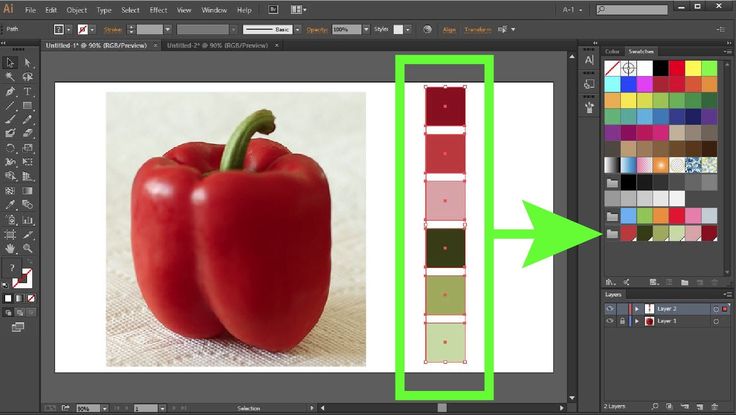
 Вторая часть позволяет переопределять цвета иллюстрации при помощи цветов из цветовой группы, а также сокращать или преобразовывать цвета для вывода на печать.
Вторая часть позволяет переопределять цвета иллюстрации при помощи цветов из цветовой группы, а также сокращать или преобразовывать цвета для вывода на печать.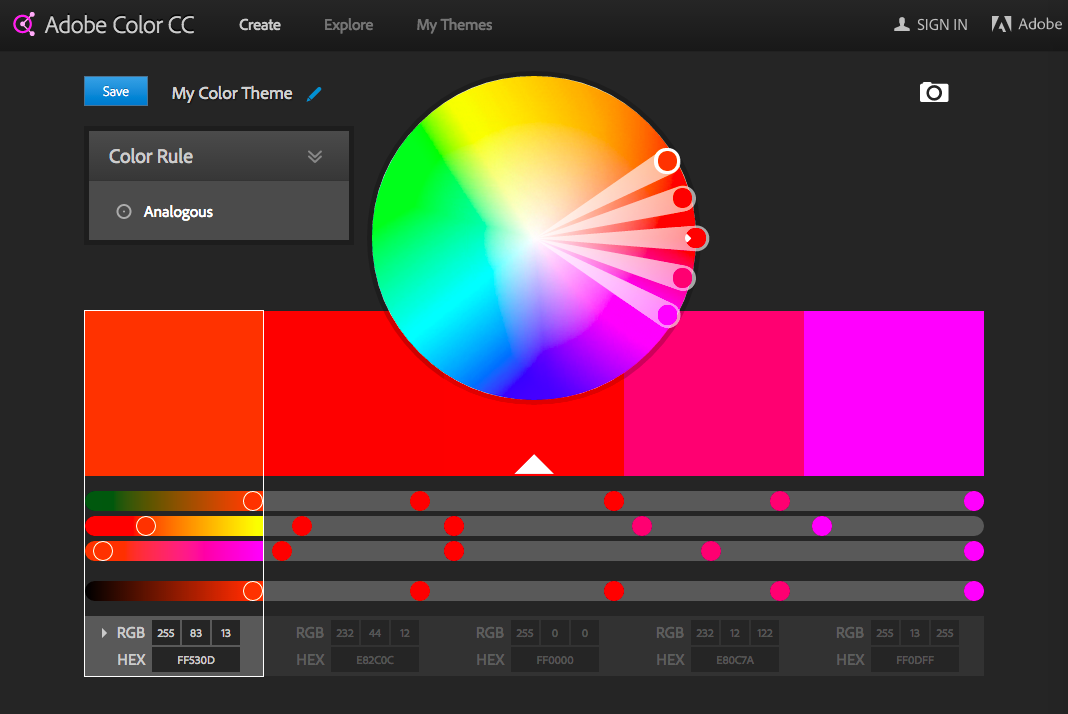
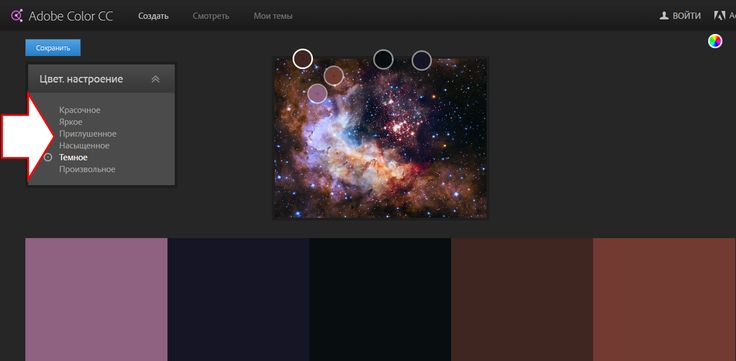
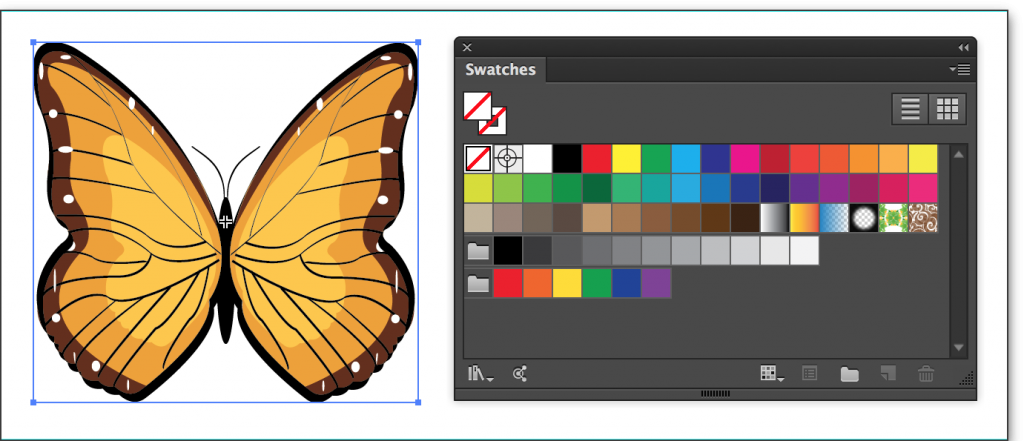
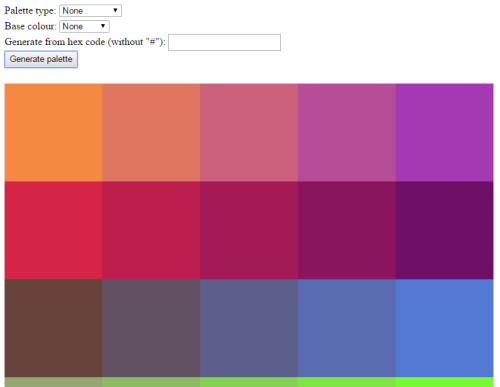 Этот полезный онлайн-портал позволяет создавать готовые цветовые темы для макетов InDesign, а также представляет собой отличный инструмент для преобразования цветов в форматы CMYK, RGB, Hex и Lab.
Этот полезный онлайн-портал позволяет создавать готовые цветовые темы для макетов InDesign, а также представляет собой отличный инструмент для преобразования цветов в форматы CMYK, RGB, Hex и Lab.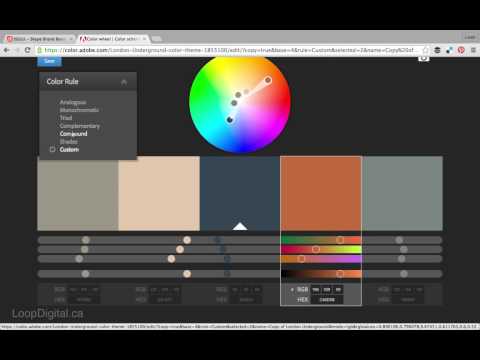 Шаг 1. Просмотр цветовых тем вручную Убедитесь, что вы вошли в систему с Adobe ID от до Creative Cloud.
Шаг 1. Просмотр цветовых тем вручную Убедитесь, что вы вошли в систему с Adobe ID от до Creative Cloud. 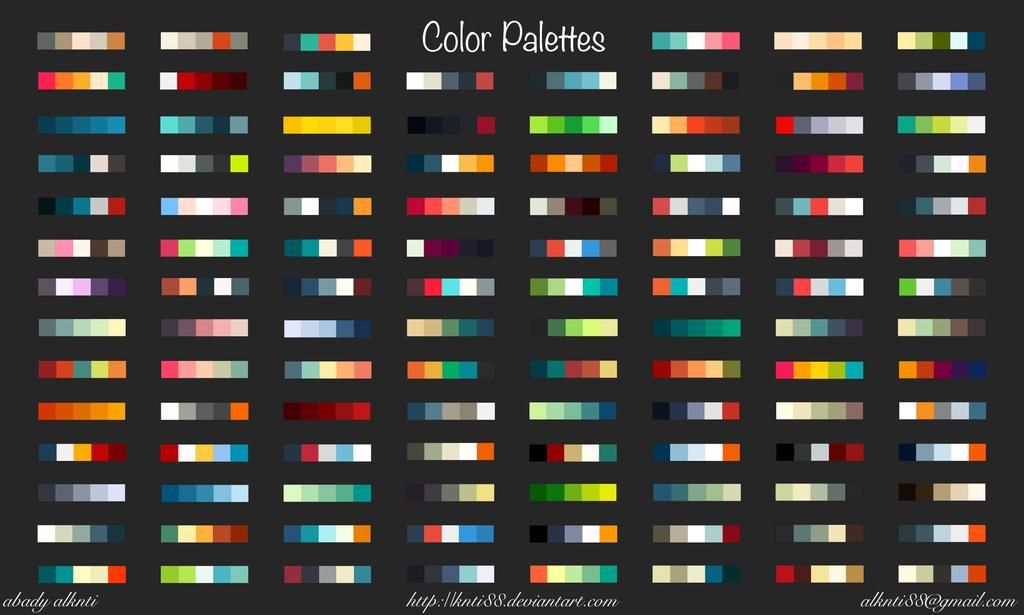
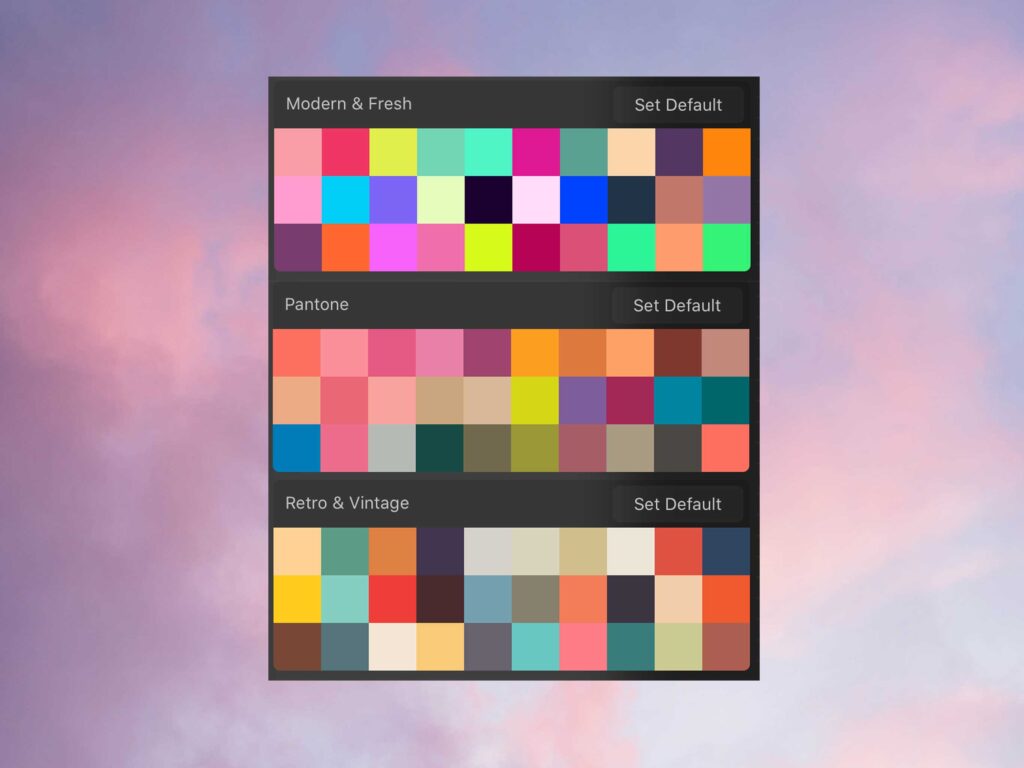
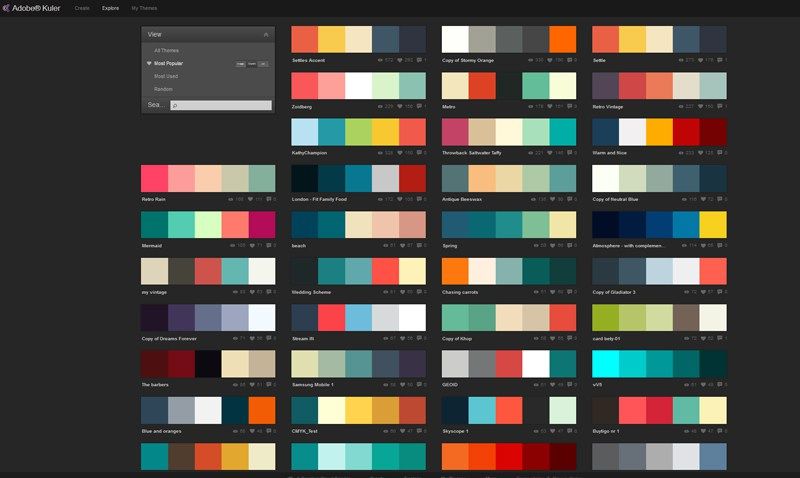
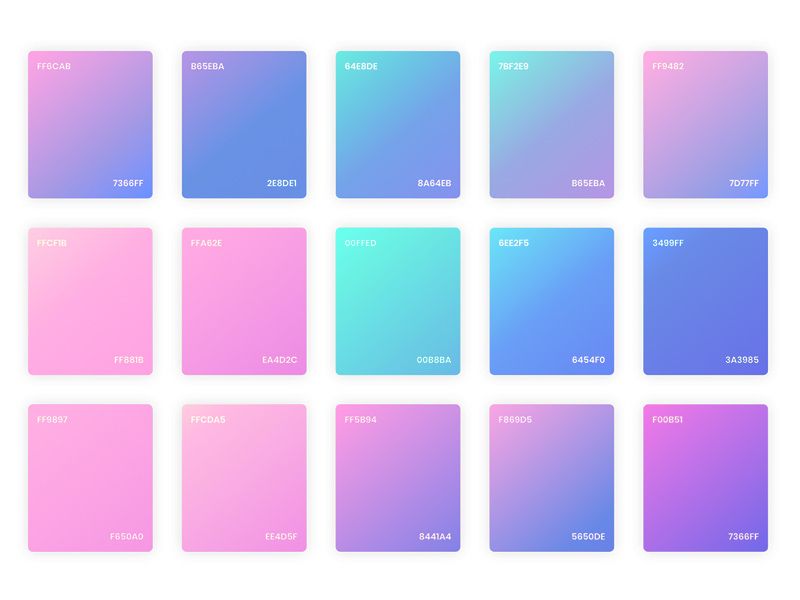 Выберите Добавить к панели образцов . Ваши цвета будут добавлены на панель Swatches. Мало того, InDesign CC также удобно сгруппировал их в папку с названием вашей цветовой темы . Красиво и организованно!
Выберите Добавить к панели образцов . Ваши цвета будут добавлены на панель Swatches. Мало того, InDesign CC также удобно сгруппировал их в папку с названием вашей цветовой темы . Красиво и организованно!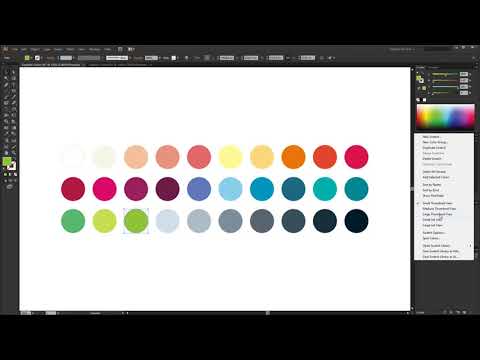
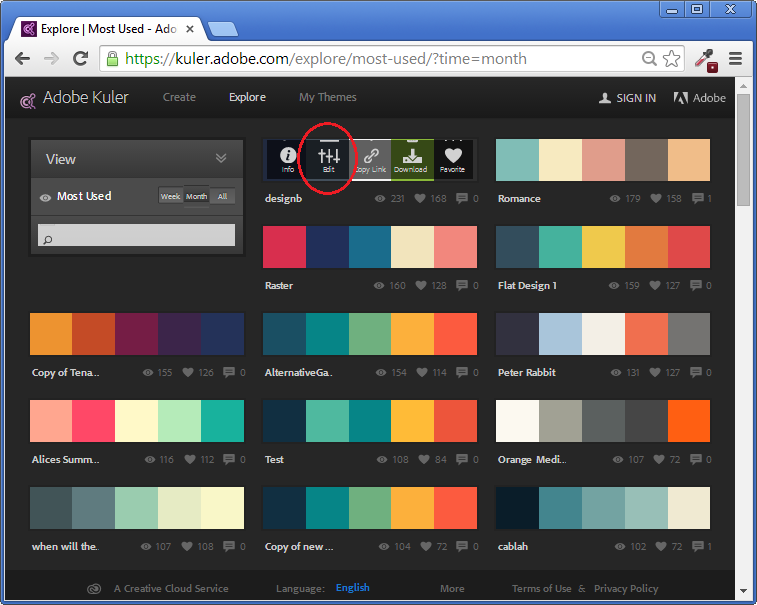 Это так просто!
Это так просто!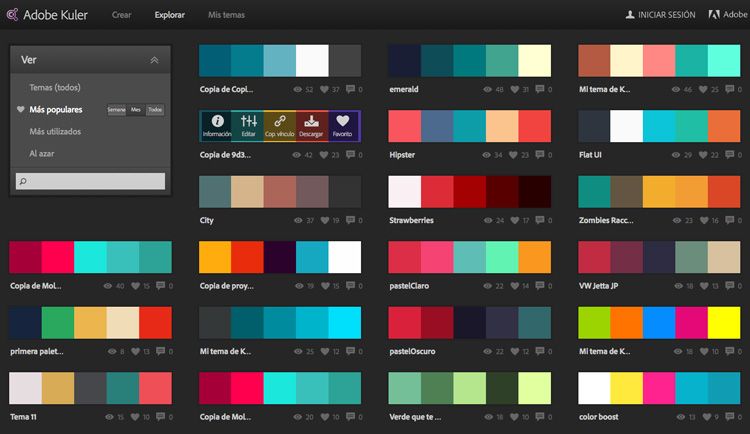
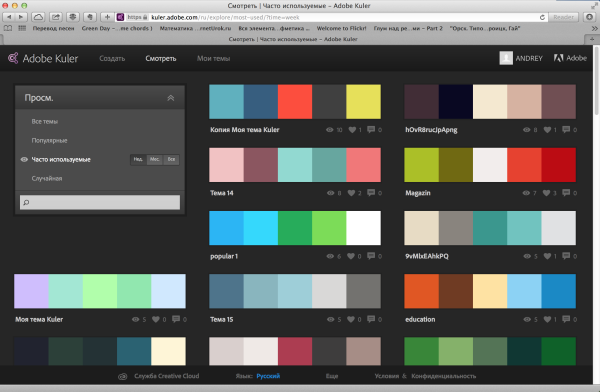
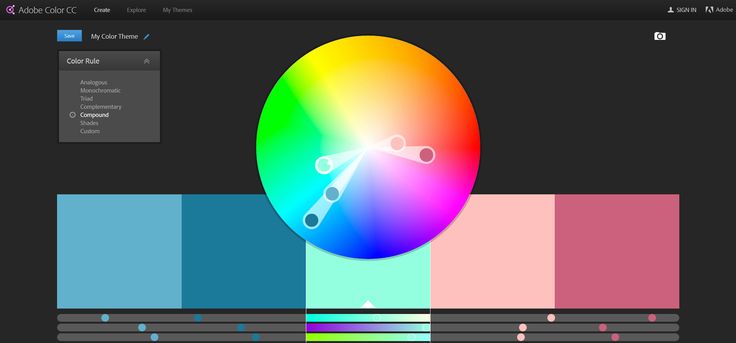
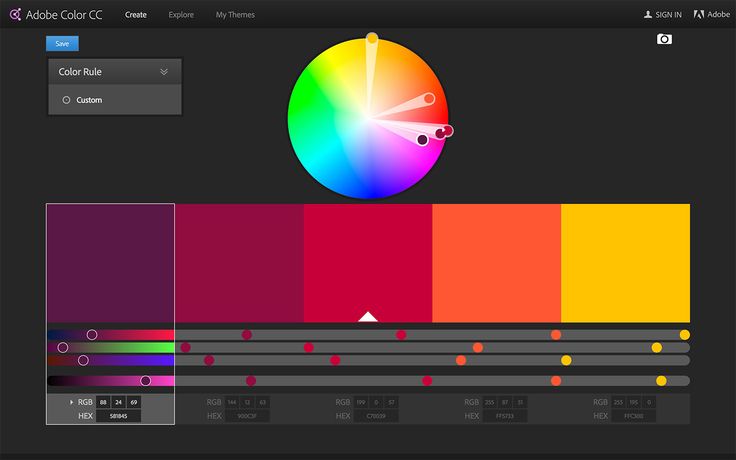
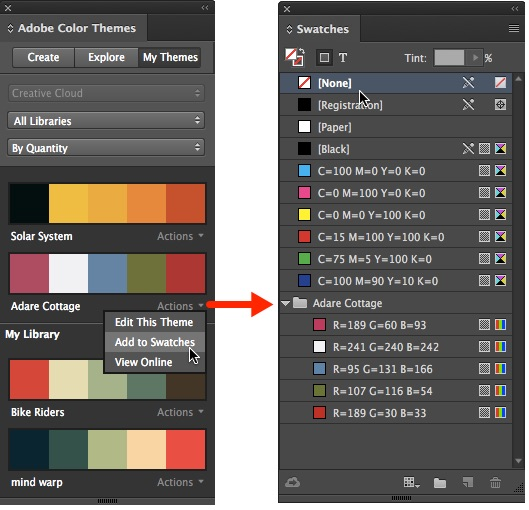
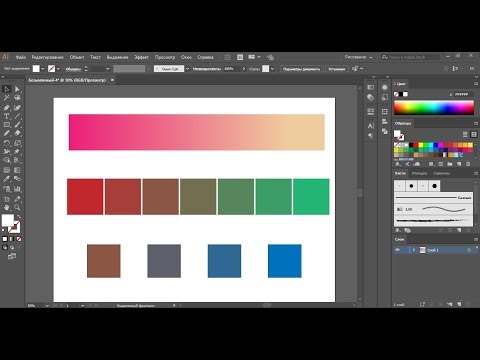 Это то, что касается вкладки «Исследование» в Adobe Color.
Это то, что касается вкладки «Исследование» в Adobe Color. Это также чувствительно ко времени, потому что цветовые тренды постоянно меняются.
Это также чувствительно ко времени, потому что цветовые тренды постоянно меняются.